Marantz SR6007
advertisement
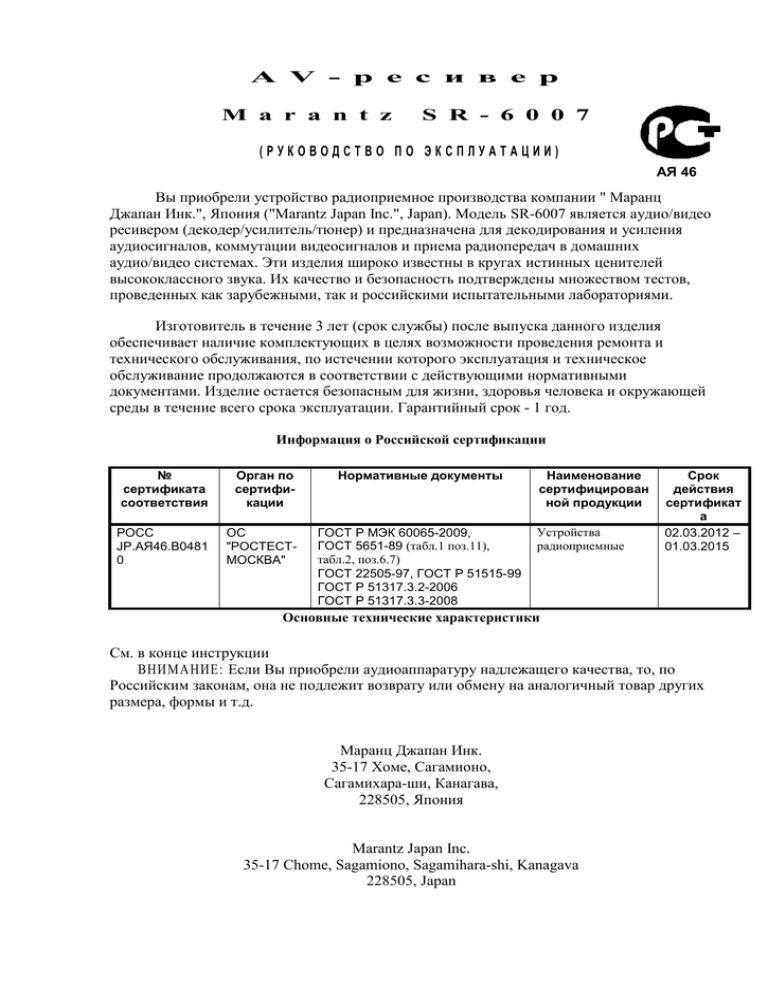
A V - р е с и в е р
M a r a n t z
S R - 6 0 0 7
(РУКОВОДСТВО ПО ЭКСПЛУАТАЦИИ)
АЯ 46
Вы приобрели устройство радиоприемное производства компании " Маранц
Джапан Инк.", Япония ("Marantz Japan Inc.", Japan). Модель SR-6007 является аудио/видео
ресивером (декодер/усилитель/тюнер) и предназначена для декодирования и усиления
аудиосигналов, коммутации видеосигналов и приема радиопередач в домашних
аудио/видео системах. Эти изделия широко известны в кругах истинных ценителей
высококлассного звука. Их качество и безопасность подтверждены множеством тестов,
проведенных как зарубежными, так и российскими испытательными лабораториями.
Изготовитель в течение 3 лет (срок службы) после выпуска данного изделия
обеспечивает наличие комплектующих в целях возможности проведения ремонта и
технического обслуживания, по истечении которого эксплуатация и техническое
обслуживание продолжаются в соответствии с действующими нормативными
документами. Изделие остается безопасным для жизни, здоровья человека и окружающей
среды в течение всего срока эксплуатации. Гарантийный срок - 1 год.
Информация о Российской сертификации
№
сертификата
соответствия
Орган по
сертификации
Нормативные документы
POCC
JP.АЯ46.B0481
0
OC
"РОСТЕСТМОСКВА"
ГОСТ P МЭК 60065-2009,
ГОСТ 5651-89 (табл.1 поз.11),
табл.2, поз.6.7)
ГОСТ 22505-97, ГОСТ Р 51515-99
ГОСТ Р 51317.3.2-2006
ГОСТ Р 51317.3.3-2008
Наименование
сертифицирован
ной продукции
Устройства
радиоприемные
Срок
действия
сертификат
а
02.03.2012 –
01.03.2015
Основные технические характеристики
Cм. в конце инструкции
ВНИМАНИЕ: Если Вы приобрели аудиоаппаратуру надлежащего качества, то, по
Российским законам, она не подлежит возврату или обмену на аналогичный товар других
размера, формы и т.д.
Маранц Джапан Инк.
35-17 Хоме, Сагамионо,
Сагамихара-ши, Канагава,
228505, Япония
Marantz Japan Inc.
35-17 Chome, Sagamiono, Sagamihara-shi, Kanagava
228505, Japan
Marantz SR6007
Аудио/видео ресивер окружающего звука
Руководство владельца
Страница I
Меры безопасности
Предостережение
Опасность удара электрическим током, не открывать
Предостережение:
Для уменьшения опасности удара электрическим током, не снимайте крышку (или заднюю
панель). Внутри отсутствуют части, обслуживаемые пользователем. Обращайтесь за
обслуживанием к квалифицированному ремонтному персоналу.
Символ молнии со стрелой, внутри равнобедренного треугольника, призван обратить
внимание пользователя на присутствие неизолированного «опасного напряжения» внутри
корпуса изделия, которое может быть достаточной величины, чтобы представлять
опасность удара людей электрическим током.
Восклицательный знак в равнобедренном треугольнике призван обратить внимание
пользователя на важные инструкции по эксплуатации и уходу (обслуживанию) в
документации, сопровождающей AV ресивер.
Предупреждение:
Для предотвращения возгорания или опасности удара электрическим током, не
подвергайте данное устройство воздействию дождя или влаги.
Предостережение:
Горячая поверхность. Не прикасаться.
Поверхность верхней крышки над внутренними теплоотводами может становиться
горячей, когда этот AV ресивер эксплуатируется постоянно. Не прикасайтесь к нагретым
областям, особенно вокруг отметки «горячая поверхность» и верхней панели.
Важные наставления по безопасности
1.
Причитайте эти инструкции.
2.
Сохраните эти инструкции.
3.
Обратите внимание на все предупреждения.
4.
Следуйте всем инструкциям.
5.
Не используйте данный AV ресивер вблизи воды.
6.
Очищайте только сухой тряпкой.
7.
Не закрывайте никаких вентиляционных отверстий.
Устанавливайте в соответствии с инструкциями производителя.
8.
Не устанавливайте вблизи любых источников тепла, таких как батареи,
обогреватели, печи или других устройств (включая усилители), которые производят
тепло.
9.
Не пренебрегайте назначением безопасности поляризованного или заземляющего
штеккера. Поляризованный штеккер имеет два ножевых контакта, один из которых шире
другого. Заземляющий штеккер имеет два ножевых контакта и третий заземляющий
штырь. Широкий контакт или третий штырь предназначены для обеспечения вашей
безопасности. Если поставляемый штеккер не подходит к вашей розетке, обратитесь к
электрику для замены устаревшей розетки.
10.
Предохраняйте сетевой шнур от перемещения или передавливания, особенно в
штеккерах, арматуре штепсельных розеток и в точке, где он выходит из устройства.
11. Используйте только крепления/принадлежности, указанные производителем.
12.
Используйте только тележку, подставку, штатив, кронштейн или стол, указанный
производителем, или проданный вместе с устройством. При использовании тележки,
будьте осторожны при перемещении изделия на тележке, чтобы избежать травмы от
опрокидывания.
13.
Отсоединяйте этот AV ресивер от сети во время грозы или когда он не
используется длительные периоды времени.
14.
Обращайтесь за обслуживанием к квалифицированному ремонтному персоналу.
Обслуживание необходимо, когда устройство было повреждено любым способом,
поврежден сетевой шнур или штеккер, была пролита жидкость и предметы упали внутрь
устройства; AV ресивер был подвергнут воздействию дождя или влаги, работает не
нормально или его уронили.
15.
Не подвергайте батареи воздействию избыточного тепла, такого прямой
солнечный свет, огонь и т.п.
Предостережение:
Чтобы полностью отсоединить это изделие от сети переменного тока, отключите штеккер
от стенной розетки.
Сетевой штекер используется для полного прерывания источника питания AV ресивера и
должен находиться в пределах легкой доступности для пользователя.
Информация Федеральной комиссии по связи (для пользователей в США)
1. Информация о соответствии требованиям
Название изделия: Аудио/видео ресивер окружающего звука
Номер модели: SR6007
Этот AV ресивер соответствует части 15 предписаний Федеральной комиссии по связи.
Эксплуатация осуществляется при следующих двух условиях: (1) этот AV ресивер может
не порождать вредную помеху, и (2) этот AV ресивер не должен воспринимать помеху,
включая помеху, которая может привести к нежелательной работе.
Marantz America, LLC.
(компания холдинга D&M)
100 Corporate Drive,
Mahwah, NJ, 07430, США.
тел. (630) 741-0300
2. Важное уведомление: Не модифицируйте это изделие
Это изделие, будучи установленным как указано в инструкциях, содержащихся в этом
руководстве, удовлетворяет требованиям Федеральной комиссии по связи.
Модификация, не одобренная marantz, может привести к аннулированию полномочий,
предоставленных Комиссией, использовать это изделие.
3. ВАЖНО
При подключении этого изделия к сетевому концентратору или маршрутизатору,
используйте только кабель из экранированной витой пары, который можно приобрести в
розничной торговле. Следуйте всем инструкциям по установке. Несоблюдение
инструкций может привести к аннулированию полномочий, предоставленных Комиссией,
использовать это изделие.
4. Примечание
Это оборудование было испытано и признано соответствующим ограничениям для
цифрового AV ресивера класса В, согласно Части 15 Наставлений Федеральной комиссии
по связи. Эти ограничения разработаны для обеспечения разумной защиты против
вредных помех в домашних условиях.
Это оборудование генерирует, использует и может излучать радиочастотную энергию и,
если оно не установлено и не используется в соответствии с данными наставлениями,
может давать вредные помехи для радиосвязи. Однако отсутствует гарантия, что эта
помеха не появится при конкретной установке. Если это оборудование действительно
дает вредную помеху радио- и телевизионному приему, которая может быть выявлена
путем включения и выключения данного оборудования, пользователь уполномочен
попытаться убрать помеху при помощи одного или более нижеперечисленных
мероприятий:
•
Переориентировать или установить в другом месте приемную антенну.
•
Разнести подальше оборудование и приемник.
•
Подсоединить оборудование к питающей розетке, находящейся на другом фидере,
к которому не подключен приемник.
•
Обратиться за помощью к авторизованному продавцу изделий этого типа и
опытному техническому специалисту в области радио/ТВ.
Для пользователей к Канаде:
Этот цифровой AV ресивер Класса В удовлетворяет Канадскому стандарту ICES-003.
Страница II
Примечания к использованию
Предупреждения
Избегайте высоких температур.
Обеспечьте достаточное рассеивание тепла, когда AV ресивер установлен в стойке.
Обращайтесь осторожно с сетевым шнуром.
Держитесь за штекер, когда отсоединяете шнур.
Оберегайте AV ресивер от влаги, воды и пыли.
Отсоединяйте сетевой шнур, когда не эксплуатируете AV ресивер продолжительное
время.
Не загораживайте вентиляционные отверстия.
Не позволяйте посторонним предметам проникать в AV ресивер.
Не позволяйте средствам от насекомых, бензину или разбавителю контактировать с
AV ресивером. Никогда не разбирайте и не переделывайте AV ресивер любым
способом.
Не следует препятствовать вентиляции, закрывая вентиляционные отверстия такими
предметами как газеты, скатерти или салфетки. На AV ресивере не следует
размещать никаких источников открытого огня вроде горящих свечей.
Изучите и следуйте местным правилам утилизации батарей. Не подвергайте изделие
воздействию капель или брызг. Не размещайте никаких предметов, заполненных
жидкостями, таких как вазы, на устройстве. Не касайтесь сетевого шнура мокрыми
руками.
Когда переключатель находится в положении OFF (STANDBY), данное оборудование
отсоединено от питающей сети не полностью.
Данное оборудование следует устанавливать вблизи источника питания, чтобы
источник питания был легко доступен.
Не храните батареи в месте, подверженном прямым солнечным лучам или в местах с
очень высокими температурами, например, вблизи обогревателя.
Предостережения при установке
(рисунок)
Стена
Для обеспечения надлежащего рассеяния тепла, не размещайте данное устройство в
ограниченном пространстве, таком как книжный шкаф или аналогичном.
Рекомендуется более 30 см.
Не размещайте никакого оборудования на этом AV ресивере.
Страница 1
Приступая к эксплуатации
Благодарим вас за приобретение изделия компании MARANTZ. Для обеспечения
правильной работы, пожалуйста, прочитайте внимательно это руководство владельца
перед эксплуатацией данного изделия. После прочтения, обязательно сохраните его для
справок в будущем.
Содержание
Приступая к эксплуатации
Принадлежности
Основные характеристики
Меры предосторожности при обращении
1
2
2
3
Базовый вариант
Соединения
Важная информация
Подсоединение устройства, совместимого с HDMI
Подсоединение устройства, не совместимого с HDMI
Подсоединение устройства с многоканальным выходным
разъемом
Подсоединение внешнего усилителя мощности
Подсоединение к домашней сети (LAN, ЛВС)
Подсоединение сетевого шнура
Установка
Настройка громкоговорителей (при помощи Audyssey)
Выполнение сетевых соединение (ЛВС)
Воспроизведение (основные операции)
Важная информация
Воспроизведение проигрывателя Blu-ray Disc /DVD
Воспроизведение Super Audio CD
Воспроизведение проигрывателя компакт-дисков
Воспроизведение iPod
Воспроизведение запоминающего устройства USB
Прослушивание радиовещания УКВ/ЧМ
Сетевое содержимое
Прослушивание Интернет-радио
Воспроизведение файлов, сохраненных на персональном
компьютере и сетевом хранилище
Использование интерактивных служб
Удобные функции
Функция AirPlay
Выбор режима прослушивания (Sound Mode)
Выбор режима прослушивания
4
5
5
7
12
24
Расширенный вариант
Установка/подсоединение /настройка громкоговорителей
(расширенная)
Установка громкоговорителей
Подсоединение громкоговорителей
Настройка громкоговорителей
Соединения (расширенные)
Подсоединение разъемов дистанционного управления REMOTE
CONTROL
Подсоединение устройства для внешнего управления
Воспроизведение (расширенные операции)
Функция управления по HDMI
Функция таймера отключения
Функция управления через сеть
Функция двойной резервной памяти
Функция блокировки панели управления
Функция блокировки дистанционного управления
79
80
25
26
27
28
28
34
35
35
36
36
37
38
41
44
52
52
55
59
67
71
73
73
80
82
91
93
93
94
95
95
96
97
99
99
100
Различные функции памяти
Воспроизведение в Зоне 2 (отдельной комнате)
Аудио выход
Воспроизведение
Функция таймера отключения
Как выполнить детализированные настройки
Карта меню
Примеры отображений экрана меню
Примеры меню
Ввод знаков
Звук
Видео
Входы
Громкоговорители
Сеть (ЛВС)
Общие настройки
101
102
102
103
103
104
104
106
107
108
109
H6
121
125
130
134
Сведения
Названия узлов и функции
Передняя панель
Дисплей
Задняя панель
Пульт дистанционного управления
Дополнительная информация
Информация о торговых марках
Звуковое окружение
Взаимосвязь между видеосигналами и выходом на монитор
Пояснения терминов
Возможные неисправности
Переустановка микропроцессора
Технические характеристики
140
141
141
142
143
144
146
146
147
153
155
158
162
163
Страница 2
Принадлежности
Проверьте нижеследующие принадлежности, поставленные с изделием.
1) Приступая к эксплуатации 1
2) CD-ROM (Руководство владельца)
1
3) Наставления по безопасности
1
4) Гарантийный талон 1
5) Гарантийный талон 1
6) Сетевой шнур
1
7) Пульт дистанционного управления (RC017SR) 1
8) Батареи R03/AAA 2
9) Микрофон для настройки (ACM1HB)
1
10) Комнатная антенна УКВ/ЧМ
1
Основные характеристики
Реализованный по схеме на дискретных компонентах, усилитель мощности
обеспечивает одинаковое качество для всех 7 каналов (110 Вт × 7 каналов, 8 Ом).
AV ресивер оборудован усилителем мощности, который воспроизводит звук высокой
верности в звуковом режиме с одинаковым качеством для всех каналов, верный
исходному звуку.
Схема усилителя мощности реализована по дискретной конфигурации, которая
обеспечивает высококачественное воспроизведение окружающего звука.
Поддерживает потоковое воспроизведение Интернет-радио, музыки и фотографий
Поддерживает AirPlay (см. страницу 71)
Вы можете наслаждаться разнообразным содержимым, включая прослушивание
Интернет-радио, воспроизведение аудио файлов, сохраненных на вашем персональном
компьютере (ПК), и отображение на телевизоре фотографий, сохраненных на вашем ПК.
Этот AV ресивер также поддерживает AirPlay, что позволяет вам воспроизводить
потоковую музыку с iPhone, iPad, iPod touch или iTunes.
Совместим с приложением "marantz Remote App" для выполнения основных
операций AV ресивера с помощью iPad, iPhone*1 или смартфоном Android
"marantz Remote App" является программным приложением, которое позволяет вам
выполнять основные операции при помощи iPad, iPhone, смартфона Android или
планшета Android, такие как включение и выключение AV ресивера, управление
громкостью и переключение источника.
Загрузите "marantz Remote App" из iTunes® App Store. AV ресивер должен быть
подсоединен к ЛВС, и iPhone/iPod должен быть подсоединен к той же ЛВС при помощи
Wi-Fi (беспроводной ЛВС).
Помощник "Setup Assistant", обеспечивающий удобные инструкции по настройке
При запросе, сначала выберите язык. Затем просто следуйте инструкциям,
отображаемым на экране телевизора, для настройки громкоговорителей, сети и т.п.
Удобный в использовании графический интерфейс пользователя
Этот AV ресивер оснащен удобным для восприятия графическим интерфейсом
пользователя, который использует отображения меню и уровни. Использование
отображения уровней повышает удобство управления этим AV ресивером.
Разъемы HDMI обеспечивают подключение к различным цифровым аудио/видео
устройствам (6 входов, 2 выхода)
AV ресивер оснащен 6 входными разъемами HDMI для подсоединения устройств с
разъемами HDMI, таких как проигрыватель Blu-ray Disc, игровая приставка, цифровая
видеокамера высокого разрешения и т.п.
Поддерживает HDMI (3D, ARC, Deep Color, "x.v.Color", Auto Lip Sync, 4K) и функцию
управления по HDMI (см. страницу 7)
В дополнение к функциям HDMI 3D и ARC (Audio Return Channel), этот AV ресивер
поддерживает функцию video pass-through, которая выводит видео на телевизор без
изменения качества видео, когда на вход поданы видеосигналы 4К (3840×2160 пикселей),
и функцию наложения графического интерфейса пользователя, которая накладывает
экран меню (GUI) на видеоэкран 4К.
Одновременное воспроизведение на два канала HDMI
Это устройство оборудовано двумя выходами HDMI MONITOR. Вы можете подсоединить
один выход к видеопроектору и другой выход – к телевизору, для одновременного вывода
сигналов.
Страница 3
Цифровой видеопроцессор масштабирует с повышением аналоговые
видеосигналы (стандартного разрешения) до 4К
Этот AV ресивер оборудован функцией повышающего масштабирования видео до 4К,
которая позволяет выводить аналоговое видео или цифровое видео стандартного
качества на HDMI с разрешением 4К (3840×2160 пикселей). Это дает возможность
данному AV ресиверу и подсоединенному телевизору при помощи единственного кабеля
HDMI точно воспроизводить любой источник видео с уровнем качества высокого
разрешения.
Непосредственное воспроизведение для iPod® и iPhone® через USB (см. страницу
19)
Музыкальная информация от iPod может быть воспроизведена, если вы подсоединяете
кабель USB из комплекта iPod через порт iPod/USB этого AV ресивера, и, кроме того,
iPod-ом можно управлять при помощи пульта ДУ этого AV ресивера.
Audyssey DSX
Это устройство оснащено процессором Audyssey DSX. Путем подсоединения
фронтальных верхних громкоговорителей к этому AV ресиверу и воспроизведения через
Audyssey DSX, вы можете испытать более мощное впечатление от воспроизведения
благодаря передаче вертикальной картины звука. Подсоединив фронтальные широтные
громкоговорители, вы можете испытать более мощное впечатление от воспроизведения
горизонтальной панорамы звука.
M-XPort (marantz-eXtension Port) (см. страницу 23)
Этот AV ресивер оснащен M-XPort, оригинальным нововведением marantz, которое
обеспечивает выдающуюся способность к наращиванию AV систем. К этому порту вы
можете подсоединить беспроводной приемник RX101 (приобретается отдельно).
Меры предосторожности при обращении
Перед включением питания
Проверьте еще раз, что все соединения являются правильными и что не существует
проблем с межблочными кабелями.
Питание продолжает поступать на некоторые цепи, даже когда AV ресивер находится в
ждущем режиме. Если вы оставляете дом на длительное время или когда путешествуете,
обязательно вытащите сетевой шнур переменного тока из розетки.
О конденсации
Если существует значительная разность температур между внутренностями AV ресивера
и окружением, может образоваться конденсация (роса) на рабочих органах внутри AV
ресивера, что приведет к неправильной работе AV ресивера.
Если это происходит, дайте AV ресиверу постоять час или два с выключенным питанием,
и дождитесь небольшой разницы температур перед эксплуатацией AV ресивера.
Предосторожности при использовании мобильных телефонов.
Использование мобильного телефона вблизи этого AV ресивера может вызвать помехи.
Если это происходит, переместите мобильный телефон подальше от устройства, когда он
используется.
Перемещение AV ресивера
Выключите питание и отсоедините сетевой шнур из розетки. Затем, отсоедините
межблочные кабели от остального оборудования системы перед перемещением AV
ресивера.
Об уходе
Протирайте корпус и панель управления начисто при помощи мягкой тряпки.
Следуйте инструкциям при использовании химического очистителя.
Бензин, разбавитель краски или другие органические растворители, а также инсектицид,
могут привести к изменению материала и обесцвечиванию, если они вступили в контакт с
AV ресивером, и, следовательно, их нельзя использовать.
Страница 4
Базовый вариант
В этом разделе мы объясняем соединения и основные методы управления для этого AV
ресивера.
Соединения, см. страницу 5
Настройка, см. страницу 28
Воспроизведение (основные операции), см. страницу 35
Выбор режима прослушивания (Sound Mode), см. страницу 73
Страница 5
Соединения
Важная информация
Выполните соединения перед использованием этого AV ресивера.
Для создания домашнего театра, который может воспроизводить видео и звук более
высокого качества, используя все возможности этого AV ресивера и ваших видео
устройств, подсоедините этот AV ресивер к каждому из ваших видео устройств при
помощи кабелей HDMI.
Устройство, совместимое с HDMI
Если ваше видео устройство не поддерживает соединения HDMI, используйте
следующее соединение.
Устройство, не совместимое с HDMI
Этот AV ресивер может изменять источник, который назначен на входные разъемы
DIGITAL AUDIO IN и COMPONENT VIDEO IN.
Вы можете изменять источник, перечисленный в разделе "Настройка входных разъемов",
в пределах страниц, которые описывают соединения для устройств.
Подробную информацию о назначении источника на разъемы см. в разделе «Изменение
источника, назначенного на разъемы» (см. страницу 12). Метод настройки см. в разделе
«Назначение входа» (см. страницу 122).
Примечание
Экран меню отображается только на телевизоре, подсоединенном к этому AV
ресиверу через HDMI. Если ваш телевизор подсоединен к этому AV ресиверу через
другие видеовыходы, выполните операции в меню, глядя на дисплей этого AV
ресивера.
Не вставляйте сетевой шнур, пока не выполнены все соединения. Однако когда
работает "Setup Assistant" (помощник в настройке), следуйте инструкциям в экране
помощника (см. страницу 7) для выполнения соединений. (Во время работы
помощника в настройке, входные и выходные разъемы отключены.) Когда работает
помощник в настройке (см. страницу 7), выключите питание подсоединенных
устройств.
При выполнении соединений, также обращайтесь к инструкциям по эксплуатации
других подсоединяемых устройств.
Обязательно подсоедините левый и правый каналы должным образом (левый с
левым, правый с правым).
Не скручивайте сетевые шнуры вместе с межблочными кабелями. Это может привести
к помехам.
Устройство, совместимое с HDMI
См. страницу 8
См. страницу 10
Устройство, не совместимое с HDMI
См. страницу 13
См. страницу 16
См. страницу 19
См. страницу 22
См. страницу 14
См. страницу 17
См. страницу 20
См. страницу 23
См. страницу 18
См. страницу 21
См. страницу 26
Другие устройства
См. страницу 82
См. страницу 27
Страница 6
Преобразование входных видеосигналов для вывода (функция преобразования видео)
Этот AV ресивер оснащен тремя типами входным видео разъемов (HDMI, Component
video и video) и тремя типами выходных видео разъемов (HDMI, Component video и video).
Эта функция автоматически преобразовывает различные форматы видеосигналов,
входящих в этот AV ресивера, в форматы, используемые для вывода видеосигналов из
этого AV ресивера на монитор.
Прохождение видеосигналов для Основной зоны (MAIN ZONE)
(рисунок)
Например, если вы подсоединяете этот AV ресивер к совместимому с HDMI телевизору
при помощи одиночного кабеля HDMI, этот AV ресивер автоматически преобразует
входные сигналы, кроме видеосигналов HDMI, в сигналы HDMI для вывода из разъема
HDMI на телевизор. Этот AV ресивер выводит только один тип видеосигналов, поэтому
вывод видеосигналов из этого AV ресивера на телевизор остается неизменным, даже
если вы переключаетесь на устройство, которое для воспроизведения выводит
видеосигналы другого типа. Следовательно, вам не требуется переключать видеовход на
телевизоре. Кроме того, этот AV ресивер преобразует входные аналоговые
видеосигналы, такие как компонентный и композитный, в цифровые видеосигналы
высокого разрешения HDM для вывода, повышая качество видео. Если ваш телевизор не
поддерживает соединения HDMI, подсоедините этот AV ресивер при помощи аналоговых
разъемов. Этот AV ресивер не может преобразовывать входные сигналы HDMI в
аналоговые видеосигналы, поэтому, когда входной сигнал поступает от устройства HDMI,
используйте разъемы компонентного или композитного видео.
Важная информация
Выполните необходимые настройки
Если вы не хотите, чтобы этот AV ресивер преобразовывал видеосигналы автоматически,
используйте следующую настройку для отключения этой функции. «Преобразование
видео» (см. страницу 118).
Если вы хотите изменить разрешение видеосигналов, выводимых на телевизор,
используйте следующий пункт настройки, чтобы сделать это. «Разрешение» (см.
страницу 119)
Функция преобразования видео поддерживает форматы NTSC, PAL, SECAM, NTSC
4.43, PAL-N, PAL-M и PAL-60.
Разрешения совместимых с HDMI телевизоров можно проверить в разделе «Видео» «Монитор» (см. страницу 137).
Примечание
Экран меню отображается только на телевизоре, подсоединенном к этому AV
ресиверу через HDMI. Если ваш телевизор подсоединен к этому AV ресиверу через
другие видеовыходы, выполните операции в меню, глядя на дисплей этого AV
ресивера.
Сигналы HDMI являются цифровыми. Сигналы HDMI не могут быть преобразованы в
аналоговые сигналы.
Когда на вход поступает нестандартный видеосигнал от игровой приставки или
другого источника видео, функция преобразования видео может не работать.
Страница 7
Подсоединение устройства, совместимого с HDMI
Вы можете подсоединить до восьми совестимых с HDMI устройств (6 входов/2 выхода) к
данному AV ресиверу. Если устройство, подсоединенное к этому AV ресиверу, оснащено
разъемом HDMI, рекомендуется использовать соединения HDMI. Соединения при
помощи кабелей HDMI имеют следующие преимущества, которые не обеспечивают
другие методы соединения.
Высококачественное воспроизведение звука и видео посредством цифровых
сигналов. Соединения HDMI могут передавать видео высокого разрешения и
высококачественные звуковые форматы, приспособленные к проигрывателям дисков
Blu-ray (Dolby Digital Plus, Dolby TrueHD, dts-HD, dts-HD Master Audio). Соединения
HDMI также передают между устройствами информацию, необходимую для
воспроизведения. Эта информация используется для защиты авторских прав и
распознавания разрешения телевизора, функций управления по HDMI и т.п.
Передача аудио и видео сигналов по одному кабелю HDMI. Предыдущие соединения
требуют нескольких аудио и видео кабелей, но соединения HDMI требуют только один
кабель HDMI для передачи аудио и видео сигналов. Это позволяет лучше
организовать соединения в домашней театральной системе, которые имеют
тенденцию к усложнению.
Взаимное управление посредством функции управления по HDMI (см. страницу 95).
Этот AV ресивер и устройство HDMI, подсоединенное посредством HDMI, могут быть
связаны для выполнения операций, например, управления питанием, громкостью и
переключением входного источника.
Поддерживаются и другие функции звука и видео, такие как воспроизведение 3Dвидео, Тип Содержимого (Content Type), возвратный канал для звука (ARC).
Существует более одной версии стандарта HDMI. Поддерживаемые функции и
характеристики изменяются в зависимости от версии. Этот AV ресивер совместим со
стандартом HDMI, поддерживающим функции ARC и воспроизведения 3D. Чтобы
наслаждаться этими функциями, устройство HDMI, подсоединенное к этому AV
ресиверу, также должно использовать ту же самую версию стандарта. Чтобы выяснить
версию стандарта HDMI на устройстве, подсоединенном к этому AV ресиверу,
обратитесь к руководству на устройство.
Некоторые телевизоры не поддерживают аудио вход через разъемы HDMI.
Подробности см. в руководстве на ваш телевизор.
Перед подсоединением этого AV ресивера к телевизору посредством соединений HDMI
(см. страницу 8)
Подсоединение этого AV ресивера к телевизору через соединения HDMI (см. страницу 9)
Подсоединение этого AV ресивера к видео устройствам через соединения HDMI (см.
страницу 10)
Функция HDMI (см. страницу 11)
Настройки, связанные с соединениями HDMI (см. страницу 11)
Страница 8
Перед подсоединением этого AV ресивера к телевизору через соединения HDMI
Существуют два метода подключения совместимого с HDMI телевизора к этому AV
ресиверу. Используйте метод подсоединения, который отвечает вашему телевизору.
Телевизор, который будет подсоединен к этому AV ресиверу, поддерживает функцию
ARC?
Да
Нет
Подсоединение этого AV ресивера к телевизору через соединения HDMI (см. страницу 9)
Подсоединение этого AV ресивера к телевизору через соединения HDMI (см. страницу 9)
+
Подсоединение к телевизору (см. страницу 13)
Для аудио соединений, используйте метод, отличных от соединений HDMI.
О функции ARC (Audio Return Channel)
Эта функция воспроизводит звук телевизора на этом AV ресивере, передавая аудио
сигнал телевизора на этот AV ресивер через кабель HDMI. Если через HDMI подсоединен
телевизор, не поддерживающий функцию ARC, видеосигналы устройства
воспроизведения, подсоединенного к этому AV ресиверу, передаются на телевизор, но
этот AV ресивер не может воспроизводить звук от телевизора. Если вы хотите
наслаждаться окружающим звуком для телепрограмм, необходимо отдельное
соединение звуковым кабелем.
Напротив, если через HDMI подсоединен телевизор, поддерживающий функцию ARC,
соединение звуковым кабелем не требуется. Звуковые сигналы от телевизора могут быть
введены в этот AV ресивер через кабель HDMI между этим AV ресивером и телевизором.
Эта функция позволяет вам наслаждаться воспроизведением окружающего звука на этом
AV ресивере для телевизора.
Когда используется функция ARC, подсоедините устройство при помощи "Standard HDMI
cable with Ethernet" или "High Speed HDMI cable with Ethernet" для HDMI.
Обратитесь к руководству владельца для вашего телевизора за подробной информацией
о подсоединении и настройках телевизора.
Подсоединение телевизора, поддерживающего функцию ARC
(звуковые сигналы от телевизора)
(рисунок)
Подсоединение к телевизору, не поддерживающему функцию ARC
(рисунок)
Страница 9
Подсоединение этого AV ресивера к телевизору через соединения HDMI
Кабели, используемые для соединений
Аудио и видео кабель (продаются отдельно)
Кабель HDMI
(рисунок)
Видеосигналы не выводятся, если входные видеосигналы не соответствуют
разрешению монитора. В этом случае, переключите разрешение проигрывателя
дисков Blu-ray Disc/DVD на разрешение, с которым совместим монитор.
Когда этот AV ресивер и монитор соединены при помощи кабеля HDMI, если монитор
не совместим с воспроизведением звукового сигнала по HDMI, на него выводятся
только видеосигналы. Выполните звуковые соединения (см. страницу 13,
«Подсоединения телевизора»)
Примечание
Аудио сигнал от выходного разъема HDMI (частота выборки, число каналов и т.п.)
может быть ограничен звуковыми параметрами HDMI подсоединенного устройства,
относящимися к допустимым входным сигналам.
При подсоединении телевизора, который не поддерживает функцию ARC, требуется
подключение звуковым кабелем в дополнение к кабелю HDMI. В этом случае,
обратитесь к разделу «Подсоединение телевизора» (см. страницу 13) за методом
подсоединения. За информацией о функции ARC, обратитесь к разделу «О функции
ARC» (см. страницу 8).
Подсоединение к устройству, оснащенному разъемом DVI-D
Метод DVI-D (цифровой визуальный интерфейс) также используется для передачи видео
посредством цифровых сигналов. Он разработан, главным образом, для компьютеров, и
некоторые аудио/видео устройства, такие как видеопроекторы, оснащены этим
интерфейсом. Для вывода видеосигналов HDMI на видеовход устройства, совместимого с
DVI-D, используйте кабель – преобразователь HDMI/DVI, который преобразует
видеосигналы HDMI в сигналы DVI.
Разъем DVI-D может передавать высококачественные цифровые сигналы, но защита от
копирования и другие проблемы могут воспрепятствовать нормальной эксплуатации
некоторых сочетаний устройств.
Примечание
При подсоединении устройства, оборудованного разъемом DVI-D, звук не выводится.
Выполните звуковые соединения, как описано в разделе «Подсоединение
телевизора» (см. страницу 13).
Сигналы не могут быть выведены на устройства DVI-D, которые не поддерживают
HDCP.
В зависимости от сочетания устройств, видеосигналы могут быть не выведены.
Настройки, необходимые, когда используется телевизор, поддерживающий функцию ARC
При использовании телевизора, который поддерживает функцию ARC, выполните
следующие настройки.
Установите "HDMI Control" (см. страницу 118) в положение "On" (включено).
Установите «Control Monitor» (см. страницу 118), чтобы соответствовать номеру
разъема HDMI MONITOR, подсоединенного к телевизору, который поддерживает
функцию ARC.
Примечание
Если телевизор, который поддерживает функцию ARC, подсоединен к обоим разъемам
HDMI MONITOR 1 и HDMI MONITOR 2, вы не сможете использовать функцию ARC
одновременно.
Страница 10
Подсоединение этого AV ресивера к видео устройствам через соединения HDMI
Кабели, используемые для соединений
Аудио и видео кабель (продаются отдельно)
Кабель HDMI
Этот интерфейс позволяет передавать цифровые видеосигналы и цифровые звуковые
сигналы по единственному кабелю HDMI.
(рисунок)
Задняя панель
(рисунок)
Передняя панель
Когда этот AV ресивер подсоединен к другим устройствам при помощи кабелей HDMI,
соедините этот AV ресивер и телевизор также при помощи кабеля HDMI.
Когда подсоединено устройство, поддерживающее функцию Deep Color или 4К,
пожалуйста, используйте кабель "High Speed HDMI cable" или "High Speed HDMI cable
with Ethernet".
Видеосигналы не выводятся, если входные видеосигналы не соответствуют
разрешению монитора. В этом случае, переключите разрешение проигрывателя
дисков Blu-ray Disc/DVD на разрешение, с которым совместим монитор.
Страница 11
Функция HDMI
Этот AV ресивер поддерживает следующие функции HDMI:
О функции 3D
Этот AV ресивер поддерживает вход и выход 3D (трехмерных) видео сигналов HDMI.
Для воспроизведения 3D-видео, вам понадобится телевизор или проигрыватель, который
обеспечивает поддержку для функции HDMI 3D и очков 3D.
Примечание
При воспроизведении 3D видео, обратитесь к инструкциям, представленным в
руководстве вашего устройства воспроизведения, вместе с этим руководством.
При воспроизведении содержимого трехмерного видео, экран меню или экран
отображения состояния может быть наложен на изображение. Однако, экран меню
или экран отображения состояния не может быть наложен на определенное
трехмерное видео содержимое.
Если на вход поступает трехмерное видео без информации 3D, экран меню и
отображение состояния на этом AV ресивере выводятся поверх воспроизводимого
видео.
Если 2D видео преобразуется в 3D видео на телевизоре, экран меню и отображение
состояния на этом AV ресивере будут показаны неправильно. Чтобы наблюдать экран
меню и дисплей состояния на это AV ресивере правильно, отключите настройку
телевизора, которая преобразует 2D видео в 3D видео.
О функции 4К
Этот AV ресивер поддерживает вход и выход 4К (3840×2160 пикселей) видео сигналов
HDMI.
Когда подсоединено устройство, поддерживающее 4К, используйте кабель, совместимый
с "High Speed HDMI cable" или "High Speed HDMI cable with Ethernet".
Функция управления по HDMI (см. страницу 95)
Эта функция позволяет вам управлять внешними устройствами от этого AV ресивера и
управлять данным AV ресивером от внешних устройств.
Примечание
Функция управления по HDMI может не работать в зависимости от устройства,
подсоединенного устройства и его настроек.
Вы не можете управлять телевизором и проигрывателем дисков Blu-ray/DVD, который
не совместим с функцией управления по HDMI.
О типе содержимого (Content Type)
Эта функция была добавлена в стандарт HDMI. Она автоматически выполняет настройки,
подходящие для типа видеовыхода (информация о содержимом).
Примечание
Чтобы включить Тип содержимого, установите настройку "Video Mode" в положение "Auto"
(см. страницу 118).
Deep Color (см. страницу 155)
Когда подсоединено устройство, поддерживающее функцию Deep Color, используйте
кабель, совместимый с "High Speed HDMI cable" или "High Speed HDMI cable with
Ethernet".
Auto Lip Sync (см. страницы 117, 155)
"x.v.Color", цвет SYCC601, Adobe RGB и Adobe YCC601
(см. страницы 155, 157)
Цифровой аудио формат высокого разрешения
ARC (канал возврата звука) (см. страницу 8))
Система защиты авторских прав
С целью воспроизведения цифрового видео и звука, такого, как BD-Video или DVD-Video,
посредством HDMI, и это AV ресивер, и телевизор или проигрыватель должны
поддерживать систему защиты авторских прав, известную как HDCP (система защиты
широкополосного цифрового содержимого). HDCP является технологией защиты
авторских прав, которая включает в себя шифрование данных и авторизацию
подсоединенных аудио/видео устройств. Этот AV ресивер поддерживает HDCP. Если
подключено устройство, которое не поддерживает HDCP, видео и звук выводятся не
правильно. Прочитайте руководство владельца на ваш телевизор или проигрыватель для
получения более подробной информации.
Настройки, связанные с соединениями HDMI
Установите при необходимости. За подробной информацией, обращайтесь к
соответствующим страницам.
Настройка HDMI (см. страницу 117)
Выполните настройки для выхода HDMI аудио/видео
Auto Lip Sync
HDMI Audio Out
Video Output
HDMI Control
Standby Source
Control Monitor
Power Off Control
Примечание
Входной аудио сигнал с разъема HDMI может быть выведен в качестве выходного
сигнала разъема HDMI при помощи установки назначения звукового выхода HDMI на
телевизор.
Входные аналоговые сигналы через входные разъемы Analog/Coaxial/Optical не могут
быть выведены через выходной разъем HDMI MONITOR.
Страница 12
Подсоединение устройства, не совместимого с HDMI
Для высококачественного воспроизведения видео и окружающего звука, рекомендуется
использовать кабель HDMI для подсоединения этого AV ресивера к телевизору и другим
видео устройствам (см. страницу 7, «Подсоединение устройства, совместимого с HDMI).
Этот раздел описывает соединения, когда ваше устройство не поддерживает HDMI.
Методы соединения для различных устройств
См. страницу 13
См. страницу 15
См. страницу 17
См. страницу 19
См. страницу 21
См. страницу 23
См. страницу 14
См. страницу 16
См. страницу 18
См. страницу 20
См. страницу 22
См. страницу 26
Кабели, используемые для соединений (рисунки)
Видео кабель (продается отдельно)
Component video cable (Компонентный видео кабель)
Video cable (Видео кабель)
Аудио кабель (продается отдельно)
Coaxial digital cable (Коаксиальный цифровой кабель)
Optical cable (Оптический кабель)
Audio cable (Аудио кабель)
Кабель (продается отдельно)
Кабель Ethernet
Изменение источника, назначенного на разъемы
Этот AV ресивер может изменять источник, который назначен на входные разъемы
DIGITAL AUDIO IN и COMPONENT VIDEO IN.
(рисунок)
Для примера, давайте возьмем цифровое звуковое соединение для проигрывателей
дисков Blu-ray. Входные разъемы видео и цифрового звука на задней панели не имеют
маркировки для проигрывателя Blu-ray. Вы можете назначить проигрыватели дисков Bluray на эти разъемы, чтобы использовать их для проигрывателей дисков Blu-ray. Выберите
"Blu-ray" при переключении этого AV ресивера для воспроизведения источника,
подсоединенного к этим разъемам.
Как изменить источник, назначенный на разъемы (см. страницу 122)
Страница 13
Подсоединение телевизора
Этот разъем описывает, как выполнить подключение, когда ваш телевизор не
поддерживает соединения HDMI. Инструкции по соединениям HDMI см. в разделе
«Подсоединение устройства, совместимого с HDMI» (см. страницу 7). Если телевизор,
подсоединенный к этому AV ресиверу, оснащен разъемом HDMI, который поддерживает
ARC, цифровые звуковые сигналы от телевизора могут быть переданы на этот AV
ресивер (см. страницу 8 «О функции ARC»). Функция ARC позволяет вам насладиться на
этом AV ресивере звуком от телепрограмм телевизора и устройств HDMI,
непосредственно подсоединенных к телевизору, без выполнения отдельного звукового
соединения. Информацию о функции ARC также см. в руководстве на ваш телевизор.
Для прослушивания звука телевизора через этот AV ресивер, используйте оптическое
цифровое соединение.
Информацию о соединениях видео см. в разделе «Преобразование входных
видеосигналов для вывода (функция преобразования видео)» (см. страницу 6).
Подсоединение звука
Нижеследующие методы доступны для подсоединения к этому AV ресиверу. Используйте
любой из них для выполнения соединения.
1
Разъем DIGITAL AUDIO OPTICAL
Разъем DIGITAL AUDIO COAXIAL*
Когда на вход поступает многоканальный звук (цифровой аудио поток), этот AV ресивер
декодирует звук для воспроизведения окружающего звука.
*При выполнении этого типа соединения, вы должны изменить настройки на этом AV
ресивере. (см. «Настройка входного разъема")
Подсоединение видео
Нижеследующие методы доступны для подсоединения к этому AV ресиверу. Используйте
любой из них для выполнения соединения.
Номера перед разъемами указывают рекомендуемый порядок. Чем меньше номер, тем
выше достигаемое качество воспроизведения.
1
Разъем COMPONENT VIDEO OUT (MONITOR)
Выполняет аналоговое видео соединение. Этот метод соединения разделяет
видеосигналы на 3 передаваемых сигнала цветовых компонентов, достигая наилучшее
качество воспроизведения видео среди аналоговых соединений, с меньшей деградацией
сигнала.
2
Разъем VIDEO OUT (MONITOR)
Выполняет аналоговое видео соединение.
Настройка входного разъема
При выполнении нижеследующего соединения, вы должны изменить настройки входного
разъема.
1
Разъем DIGITAL AUDIO COAXIAL
При подсоединении к разъемам, маркированным как 1, измените настройку "CBL/SAT" на
"TV AUDIO".
Как изменить, см. в разделе «Назначение входа» (см. страницу 122).
(рисунок)
Примечание
Экран меню отображается только на телевизоре, подсоединенном к этому AV
ресиверу через HDMI. Если ваш телевизор подсоединен к этому AV ресиверу через
другие видеовыходы, выполните операции в меню, глядя на дисплей этого AV
ресивера.
Если вы не подсоединяете этот AV ресивер к вашему телевизору через HDMI, не
выполняйте соединения HDMI для видеовходов через другие видео устройства тоже.
Подробную информацию см. в разделе «Преобразование входных видеосигналов для
вывода (функция преобразования видео)» (см. страницу 6).
Страница 14
Подсоединение телевизионной приставки (спутникового или кабельного телевидения)
Этот раздел описывает, как выполнить подключение, когда ваш спутниковый приемник
или кабельная приставка не поддерживает соединения HDMI.
Инструкции по соединениям HDMI см. в разделе «Подсоединение устройства,
совместимого с HDMI» (см. страницу 7).
Подсоединение звука
Нижеследующие методы доступны для подсоединения к этому AV ресиверу. Используйте
любой из них для выполнения соединения.
Номера перед разъемами указывают рекомендуемый порядок. Чем меньше номер, тем
выше достигаемое качество воспроизведения.
1
Разъем DIGITAL AUDIO COAXIAL
Разъем DIGITAL AUDIO OPTICAL*
Когда на вход поступает многоканальный звук (цифровой аудио поток), этот AV ресивер
декодирует звук для воспроизведения окружающего звука.
*При выполнении этого типа соединения, вы должны изменить настройки на этом AV
ресивере.
(см. “Настройка входного разъема»)
2
Разъем AUDIO IN (CBL/SAT)
Выполняет аналоговое звуковое соединение. Этот тип соединения преобразует
цифровой звук в аналоговый звук, поэтому выходной звук может быть худшего качества,
по сравнению с соединениями (1).
Подсоединение видео
Нижеследующие методы доступны для подсоединения к этому AV ресиверу. Используйте
любой из них для выполнения соединения.
Номера перед разъемами указывают рекомендуемый порядок. Чем меньше номер, тем
выше достигаемое качество воспроизведения.
1
Разъем COMPONENT VIDEO IN (CBL/SAT)
Выполняет аналоговое видео соединение. Этот метод соединения разделяет
видеосигналы на 3 передаваемых сигнала цветовых компонентов, достигая наилучшее
качество воспроизведения видео среди аналоговых соединений, с меньшей деградацией
сигнала.
2
Разъем VIDEO IN (CBL/SAT)
Выполняет аналоговое видео соединение.
Настройка входного разъема
При выполнении нижеследующего соединения, вы должны изменить настройки входного
разъема.
1
Разъем DIGITAL AUDIO OPTICAL
При подсоединении к разъемам, маркированным как 1, измените настройку "TV AUDIO"
на "CBL/SAT".
Как изменить, см. в разделе «Назначение входа» (см. страницу 122).
(рисунок)
Страница 15
Подсоединение проигрывателя DVD
Этот раздел описывает, как выполнить подключение, когда ваш проигрыватель DVD не
поддерживает соединения HDMI. Инструкции по соединениям HDMI см. в разделе
«Подсоединение устройства, совместимого с HDMI» (см. страницу 7).
Подсоединение звука
Нижеследующие методы доступны для подсоединения к этому AV ресиверу. Используйте
любой из них для выполнения соединения.
Номера перед разъемами указывают рекомендуемый порядок. Чем меньше номер, тем
выше достигаемое качество воспроизведения.
1
Разъем DIGITAL AUDIO COAXIAL
Разъем DIGITAL AUDIO OPTICAL*
Когда на вход поступает многоканальный звук (цифровой аудио поток), этот AV ресивер
декодирует звук для воспроизведения окружающего звука.
*При выполнении этого типа соединения, вы должны изменить настройки на этом AV
ресивере.
(см. «Настройка входного разъема»)
2
Разъем AUDIO IN (DVD)
Выполняет аналоговое звуковое соединение. Этот тип соединения преобразует
цифровой звук в аналоговый звук, поэтому выходной звук может быть худшего качества,
по сравнению с соединениями (1).
Подсоединение видео
Нижеследующие методы доступны для подсоединения к этому AV ресиверу. Используйте
любой из них для выполнения соединения.
Номера перед разъемами указывают рекомендуемый порядок. Чем меньше номер, тем
выше достигаемое качество воспроизведения.
1
Разъем COMPONENT VIDEO IN (DVD)
Выполняет аналоговое видео соединение. Этот метод соединения разделяет
видеосигналы на 3 передаваемых сигнала цветовых компонентов, достигая наилучшее
качество воспроизведения видео среди аналоговых соединений, с меньшей деградацией
сигнала.
2
Разъем VIDEO IN (DVD)
Выполняет аналоговое видео соединение.
Настройка входного разъема
При выполнении нижеследующего соединения, вы должны изменить настройки входного
разъема.
Разъем DIGITAL AUDIO OPTICAL
При подсоединении к разъемам, маркированным как 1, измените настройку "TV AUDIO"
на "DVD".
Как изменить, см. в разделе «Назначение входа» (см. страницу 122).
(рисунок)
Страница 16
Подсоединение проигрывателя дисков Blu-ray
Этот раздел описывает, как выполнить подключение, когда ваш проигрыватель Blu-ray не
поддерживает соединения HDMI. Инструкции по соединениям HDMI см. в разделе
«Подсоединение устройства, совместимого с HDMI» (см. страницу 7).
Подсоединение звука
Нижеследующие методы доступны для подсоединения к этому AV ресиверу. Используйте
любой из них для выполнения соединения.
Номера перед разъемами указывают рекомендуемый порядок. Чем меньше номер, тем
выше достигаемое качество воспроизведения.
1
Разъем DIGITAL AUDIO COAXIAL
Разъем DIGITAL AUDIO OPTICAL
Когда на вход поступает многоканальный звук (цифровой аудио поток), этот AV ресивер
декодирует звук для воспроизведения окружающего звука. Однако, сигналы цифрового
звукового потока для звука высокого разрешения от проигрывателей дисков Blu-ray (такие
как Dolby Digital Plus и dts-HD) не могут быть переданы. При выполнении этого типа
соединения, вы должны изменить настройки на этом AV ресивере. (см. «Настройка
входного разъема»)
2
Разъем AUDIO IN (Blu-ray)
Выполняет аналоговое звуковое соединение. Этот тип соединения преобразует
цифровой звук в аналоговый звук, поэтому выходной звук может быть худшего качества,
по сравнению с соединениями (1).
Подсоединение видео
Нижеследующие методы доступны для подсоединения к этому AV ресиверу.
1
Разъем COMPONENT VIDEO IN
Выполняет аналоговое видео соединение. Этот метод соединения разделяет
видеосигналы на 3 передаваемых сигнала цветовых компонентов, достигая наилучшее
качество воспроизведения видео среди аналоговых соединений, с меньшей деградацией
сигнала.
При выполнении этого типа соединения, вы должны изменить настройки на этом AV
ресивере.
(см. «Настройка входного разъема»)
Настройка входного разъема
При выполнении нижеследующего соединения, вы должны изменить настройки входного
разъема.
1
Разъем DIGITAL AUDIO COAXIAL
При подсоединении к разъемам, маркированным как 1, измените настройку "CBL/SAT" на
"Blu-ray". Разъем DIGITAL AUDIO OPTICAL
При подсоединении к разъемам, маркированным как 1, измените настройку "TV AUDIO"
на "Blu-ray".
1
Разъем COMPONENT VIDEO IN
При подсоединении к разъемам, маркированным как 1, измените настройку "CBL/SAT" на
"Blu-ray".
Как изменить, см. в разделе «Назначение входа» (см. страницу 122).
(рисунок)
Когда вы хотите воспроизводить звук высокого разрешения (Dolby TrueHD, DTS-HD, Dolby
Digital Plus, DTS Express) и многоканальный звук ИКМ при помощи этого AV ресивера,
используйте соединение HDMI (см. страницу 7 «Подсоединение устройства,
совместимого с HDMI»).
Страница 17
Подсоединение цифровой видеокамеры
Этот раздел описывает, как выполнить подключение, когда ваша цифровая видеокамера
не поддерживает соединения HDMI. Инструкции по соединениям HDMI см. в разделе
«Подсоединение устройства, совместимого с HDMI» (см. страницу 7).
Подсоединение звука
Нижеследующие методы доступны для подсоединения к этому AV ресиверу. Используйте
любой из них для выполнения соединения.
Номера перед разъемами указывают рекомендуемый порядок. Чем меньше номер, тем
выше достигаемое качество воспроизведения.
1
Разъем DIGITAL AUDIO COAXIAL
Разъем DIGITAL AUDIO OPTICAL
Когда на вход поступает многоканальный звук (цифровой аудио поток), этот AV ресивер
декодирует звук для воспроизведения окружающего звука.
При выполнении этого типа соединения, вы должны изменить настройки на этом AV
ресивере. (см. «Настройка входного разъема»)
2
Разъем AUDIO IN (AUX)
Выполняет аналоговое звуковое соединение. Этот тип соединения преобразует
цифровой звук в аналоговый звук, поэтому выходной звук может быть худшего качества,
по сравнению с соединениями (1).
Подсоединение видео
Нижеследующие методы доступны для подсоединения к этому AV ресиверу. Используйте
любой из них для выполнения соединения.
Номера перед разъемами указывают рекомендуемый порядок. Чем меньше номер, тем
выше достигаемое качество воспроизведения.
1
Разъем COMPONENT VIDEO IN
Выполняет аналоговое видео соединение. Этот метод соединения разделяет
видеосигналы на 3 передаваемых сигнала цветовых компонентов, достигая наилучшее
качество воспроизведения видео среди аналоговых соединений, с меньшей деградацией
сигнала.
При выполнении этого типа соединения, вы должны изменить настройки на этом AV
ресивере.
(см. «Настройка входного разъема»)
2
Разъем VIDEO IN (AUX)
Выполняет аналоговое видео соединение.
Настройка входного разъема
При выполнении нижеследующего соединения, вы должны изменить настройки входного
разъема.
1
Разъем DIGITAL AUDIO COAXIAL
При подсоединении к разъемам, маркированным как 1, измените настройку "CBL/SAT" на
"AUX". Разъем DIGITAL AUDIO OPTICAL
При подсоединении к разъемам, маркированным как 1, измените настройку "TV AUDIO"
на "AUX".
1
Разъем COMPONENT VIDEO IN
При подсоединении к разъемам, маркированным как 1, измените настройку "CBL/SAT" на
"AUX".
Как изменить, см. в разделе «Назначение входа» (см. страницу 122).
(рисунок)
Передняя панель
(рисунок)
Задняя панель
Вы можете наслаждаться играми, подсоединив игровую приставку через входной разъем
AUX. В этом случае, выберите входной источник "AUX".
Примечание
Когда на вход поступает нестандартный видеосигнал от игровой приставки или другого
источника видео, функция преобразования видео (см. страницу 6) может не работать. В
этом случае, используйте выход монитора того же самого разъема, как входной.
Страница 18
Подсоединение медиа проигрывателя
Этот раздел описывает, как выполнить подключение, когда ваш медиа проигрыватель не
поддерживает соединения HDMI. Инструкции по соединениям HDMI см. в разделе
«Подсоединение устройства, совместимого с HDMI» (см. страницу 7).
Подсоединение звука
Нижеследующие методы доступны для подсоединения к этому AV ресиверу. Используйте
любой из них для выполнения соединения.
Номера перед разъемами указывают рекомендуемый порядок. Чем меньше номер, тем
выше достигаемое качество воспроизведения.
1
Разъем DIGITAL AUDIO COAXIAL
Разъем DIGITAL AUDIO OPTICAL
Когда на вход поступает многоканальный звук (цифровой аудио поток), этот AV ресивер
декодирует звук для воспроизведения окружающего звука.
При выполнении этого типа соединения, вы должны изменить настройки на этом AV
ресивере. (см. «Настройка входного разъема»)
2
Разъем AUDIO IN/OUT (MEDIA PLAYER)
Выполняет аналоговое звуковое соединение. Этот тип соединения преобразует
цифровой звук в аналоговый звук, поэтому выходной звук может быть худшего качества,
по сравнению с соединениями (1).
Подсоединение видео
Нижеследующие методы доступны для подсоединения к этому AV ресиверу. Используйте
любой из них для выполнения соединения.
Номера перед разъемами указывают рекомендуемый порядок. Чем меньше номер, тем
выше достигаемое качество воспроизведения.
1
Разъем COMPONENT VIDEO IN
Выполняет аналоговое видео соединение. Этот метод соединения разделяет
видеосигналы на 3 передаваемых сигнала цветовых компонентов, достигая наилучшее
качество воспроизведения видео среди аналоговых соединений, с меньшей деградацией
сигнала. При выполнении этого типа соединения, вы должны изменить настройки на этом
AV ресивере.
(см. «Настройка входного разъема»)
2
Разъем VIDEO IN/OUT (MEDIA PLAYER)
Выполняет аналоговое видео соединение.
Настройка входного разъема
При выполнении нижеследующего соединения, вы должны изменить настройки входного
разъема.
1
Разъем DIGITAL AUDIO COAXIAL
При подсоединении к разъемам, маркированным как 1, измените настройку "CBL/SAT" на
"MEDIA PLAYER". Разъем DIGITAL AUDIO OPTICAL
При подсоединении к разъемам, маркированным как 1, измените настройку "TV AUDIO"
на "MEDIA PLAYER".
1
Разъем COMPONENT VIDEO IN
При подсоединении к разъемам, маркированным как 1, измените настройку "CBL/SAT" на
"MEDIA PLAYER".
Как изменить, см. в разделе «Назначение входа» (см. страницу 122).
(рисунок)
Примечание
Чтобы записать видеосигналы через этот AV ресивер, используйте видеокабель для
соединения этого AV ресивера и проигрывателя.
Страница 19
Подсоединение iPod или запоминающего устройства USB к порту iPod/USB
Вы можете наслаждаться музыкой, сохраненной на iPod или запоминающем устройстве
USB.
Инструкции по управлению см. в разделе "Воспроизведение iPod» (см. страницу 38) или
«Воспроизведение запоминающего устройства USB» (см. страницу 41).
Кабели, используемые для соединений
Для подсоединения iPod к этому AV ресиверу, используйте кабель USB, поставляемый
вместе с iPod.
(рисунок)
Компания marantz не гарантирует, что все запоминающие устройства USB будут работать
или получать питание. При использовании портативного жесткого диска с соединением
USB, к которому может быть подключен адаптер питания переменного тока, используйте
этот адаптер.
Примечание
Запоминающие устройства USB не будут работать через концентратор USB.
Невозможно использовать этот AV ресивер, подсоединив его порт iPod/USB к
персональному компьютеру посредством кабеля USB.
Не используйте удлиняющий кабель при подсоединении запоминающего устройства
USB. Это может вызвать радиопомехи другим устройствам.
При подсоединении iPhone к этому AV ресиверу, держите iPhone на расстоянии не
менее 20 см от этого AV ресивера. Если iPhone находится ближе к этому AV ресиверу
и принимает вызов, с выхода этого AV ресивера может появиться помеха.
Если iPod подсоединен при помощи кабеля iPod (доступного в магазинах), который
длиннее двух метров, звук может быть воспроизведен не правильно. В этом случае,
используйте оригинальный кабель iPod, либо кабель, который короче чем 1 метр.
Поддерживаемые модели iPod
(по состоянию на май месяц 2012 г.)
Страница 20
Подключение проигрывателя компакт-дисков
Вы можете наслаждаться звуком компакт-диска.
Подсоединение звука
Нижеследующие методы доступны для подсоединения к этому AV ресиверу. Используйте
любой из них для выполнения соединения.
Номера перед разъемами указывают рекомендуемый порядок. Чем меньше номер, тем
выше достигаемое качество воспроизведения.
1
Разъем DIGITAL AUDIO OPTICAL
Разъем DIGITAL AUDIO COAXIAL*
Когда на вход поступает многоканальный звук (цифровой аудио поток), этот AV ресивер
декодирует звук для воспроизведения окружающего звука.
При выполнении этого типа соединения, вы должны изменить настройки на этом AV
ресивере. (см. «Настройка входного разъема»)
2
Разъем AUDIO IN (CD)
Выполняет аналоговое звуковое соединение. Этот тип соединения преобразует
цифровой звук в аналоговый звук, поэтому выходной звук может быть худшего качества,
по сравнению с соединениями (1).
Настройка входного разъема
При выполнении нижеследующего соединения, вы должны изменить настройки входного
разъема.
1
Разъем DIGITAL AUDIO COAXIAL
При подсоединении к разъемам, маркированным как 1, измените настройку "CBL/SAT" на
"CD".
Как изменить, см. в разделе «Назначение входа» (см. страницу 122).
(рисунок)
Страница 21
Подсоединение проигрывателя грампластинок
Вы можете наслаждаться воспроизведение виниловых грампластинок.
Подсоединение звука
Нижеследующие методы доступны для подсоединения к этому AV ресиверу.
1
Разъем AUDIO IN (PHONO)
Выполняет аналоговое звуковое соединение.
Этот AV ресивер совместим с проигрывателями грампластинок, оснащенными
звукоснимателем типа ММ (подвижный магнит). Когда вы подсоединяете
проигрыватель грампластинок, оснащенный звукоснимателем типа МС (подвижная
катушка), используйте покупной усилитель для звукоснимателя типа МС или
повышающий трансформатор.
Если вы устанавливаете входной источник этого AV ресивера в положение "PHONO" и
увеличиваете громкость без подсоединения проигрывателя грампластинок, из
громкоговорителей может быть слышен гул.
Примечание
Клемма SIGNAL GND этого AV ресивера не является соединением защитного
заземления. Подсоедините ее для ослабления помех в случае избыточного гула.
Отметим, что в зависимости от проигрывателя грампластинок, подсоединение земляного
провода может иметь обратный эффект увеличения помехи. В этом случае, в
подсоединении земляного провода нет необходимости.
(рисунок)
Страница 22
Подсоединение антенны УКВ/ЧМ
Подсоедините антенну УКВ/ЧМ, поставляемую с данным AV ресивером, чтобы
наслаждаться прослушиванием радиовещания.
После подключения антенны и приема вещательного сигнала (см. страницу 44
«Прослушивание УКВ/ЧМ»), закрепите антенну при помощи липкой ленты в
положении, где уровень помех становится минимальным.
Примечание
Не подсоединяйте две антенны УКВ/ЧМ одновременно.
Если вы не имеет возможности принимать хороший вещательный сигнал, мы
рекомендуем установить внешнюю антенну. Подробную информацию узнайте в
розничном магазине, где вы приобрели данный AV ресивер.
(рисунок)
Направление на вещательную радиостанцию
Внешняя антенна УКВ/ЧМ
75-омный коаксиальный кабель
Комнатная антенна УКВ/ЧМ (из комплекта поставки)
Страница 23
Подсоединение беспроводного приемника (RX101)
Вы можете подсоединить беспроводной приемник (RX101, продается отдельно) для
воспроизведения музыки на вашем устройстве Bluetooth при помощи этого AV
ресивера.
Для этого переключите входной источник на "M-XPort" (см. страницу 35 «Выбор
входного источника»).
Этот AV ресивер поддерживает стандарт A2DP профиля Bluetooth.
См. также руководства для вашего беспроводного приемника и устройства Bluetooth.
При первом подсоединении вашего устройства Bluetooth к беспроводному приемнику,
необходимо сопряжение. Когда сопряжение завершено, связь между вашим
устройством Bluetooth и беспроводным приемником может быть установлена простым
их соединением. Сопряжение необходимо для каждого устройства Bluetooth.
Вы также можете использовать беспроводной приемник в качестве ИК-приемника. В
этом случае, отключите функцию приема сигнала дистанционного управления (см.
страницу 100 «Функция блокировки дистанционного управления»).
(рисунок)
Страница 24
Подсоединение устройства с многоканальным выходным разъемом
Вы можете подсоединить этот AV ресивер к внешнему устройству, оснащенному
разъемами многоканального звукового выхода, чтобы наслаждаться музыкой и видео.
Для воспроизведения аналоговых сигналов от разъемов 7.1CH IN, установите
настройку «Режим входа» (см. страницу 124) в положение "7.1CH IN".
Видеосигнал может быть подсоединен таким же способом, как проигрыватель дисков
Blu-ray / DVD (см. страницу 15 «Подсоединение проигрывателя DVD», см. страницу 16
«Подсоединение проигрывателя дисков Blu-ray»).
Когда устройство подсоединено к разъему SBL/SBR из набора разъемов 7.1CH IN,
установите настройку «Assign Mode» (см. страницу 126) в положение "Surround Back".
(рисунок)
Устройства с многоканальным выходным разъемом (проигрыватель дисков Blu-ray,
проигрыватель DVD, внешний декодер и т.п.)
Страница 25
Подсоединение внешнего усилителя мощности
Вы можете использовать этот AV ресивер в качестве предварительного усилителя,
подсоединив покупной усилитель мощности к разъему PRE OUT. Добавление
усилителя мощности к каждому из каналов обеспечивает еще более грандиозный звук.
Выберите разъем для использования и подсоедините устройство.
При использовании только одного тылового громкоговорителя звукового окружения,
подсоедините его к разъему левого канала (L). Используйте регулятор громкости на
сабвуфере для управления громкостью сабвуфера.
Если сабвуфер звучит тихо, используйте регулятор громкости на сабвуфере для
подстройки громкости.
(рисунок)
Страница 26
Подсоединение к домашней сети (LAN, ЛВС)
Вы можете подсоединить этот AV ресивер к вашей домашней сети (ЛВС), чтобы
выполнять различные типы воспроизведения и операции следующим образом.
Выполните подключения сети к этому AV ресиверу, внимательно читая информацию на
этой странице.
Воспроизведение сетевого звука, такого как Интернет-радио и музыкальных серверов
Воспроизведение музыки от интерактивных служб
AirPlay
Операции на этом AV ресивере посредством ЛВС
Кроме того, когда становятся доступными обновления встроенного программного
обеспечения для улучшения этого AV ресивера, информация обновления передается от
нас на этот AV ресивер по сети. Затем вы можете загрузить самое последнее встроенное
программное обеспечение. Для получения подробной информации, выберите "Update" в
меню (см. страницу 138).
Сетевые настройки являются необходимыми. См. "Network" в меню (см. страницу 130)
для получения подробной информации о настройке сети.
(рисунок)
Чтобы подключиться к Интернет, обратитесь к поставщику услуг Интернет (ISP) или в
компьютерный магазин.
Необходимая система
Широкополосное подключение к Интернет
Модем
Устройство, которое подключается к широкополосной цепи и управляет обменом
информацией с Интернет. Доступны также устройства, интегрированные с
маршрутизатором.
Маршрутизатор
При использовании этого AV ресивера, мы рекомендуем вам использовать
маршрутизатор, оснащенный следующими функциями:
Встроенный сервер DHCP. Эта функция автоматически назначает адреса IP в ЛВС.
Встроенный коммутатор 100BASE-TX. При подсоединении нескольких устройств, мы
рекомендуем коммутирующий концентратор со скоростью 100 Мбит/с или более.
Кабель Ethernet
(рекомендуется категория 5 или выше)
Используйте только экранированный кабель STP или ScTP, который можно
приобрести в розничной торговле.
Рекомендуется обычный экранированный кабель Ethernet. При использовании
плоского (не витого) или неэкранированного кабеля, возможны помехи на другие
устройства.
Если в вашем контракте на подключение с Интернет-провайдером предусмотрены
ручные настройки, выполните настройки согласно разделу «Сеть» (см. страницу 130).
При помощи этого AV ресивера, возможно, использовать функции DHCP и Auto IP,
чтобы выполнить сетевые настройки автоматически.
Когда вы используете этот AV ресивер с включенной функцией DHCP на
широкополосном маршрутизаторе, это AV ресивер автоматически выполняет
настройки адреса IP и другие настройки.
При использовании этого AV ресивера, подключенного к сети без функции DHCP,
выполните все настройки для адреса IP и т.п., как указано в разделе «Сеть» (см.
страницу 130).
При выполнении настройки вручную, проверьте содержимое настроек вместе с
сетевым администратором.
Примечание
Контракт с поставщиком услуг Интернет необходим для подключения к Интернет.
Дополнительного контракта не потребуется, если у вас уже есть широкополосное
подключение к Интернет.
Типы маршрутизаторов, которые могут быть использованы, зависят от поставщика
услуг Интернет. Обратитесь к Интернет-провайдеру или в компьютерный магазин,
чтобы получить подробную информацию.
Компания marantz не несет никакой ответственности за ошибки связи или проблемы,
связанные с сетевым окружением пользователя или подсоединенными устройствами.
Этот AV ресивер не совместим с PPPoE. Маршрутизатор, совместимый с PPPoE,
потребуется, если у вас контракт на подключение с PPPoE.
Не подсоединяйте разъем NETWORK напрямую к разъему порта ЛВС /Ethernet на
вашем компьютере.
Для прослушивания потокового звука, используйте маршрутизатор, который
поддерживает потоковый звук.
Страница 27
Подсоединение сетевого шнура
После завершения всех соединений, вставьте штеккер питания в сетевую розетку.
(рисунок)
К домашней розетке питания (переменный ток 120-240 В, 50/60 Гц)
Шнур питания (из комплекта поставки)
Примечание
Не вставляйте сетевой шнур, пока не выполнены все соединения.
Не скручивайте сетевые шнуры вместе с межблочными кабелями. Это может привести
к фону или другим помехам.
Страница 28
Установка
В этом разделе мы поясняем настройку Audyssey, которая позволяет вам автоматически
выполнить оптимальные настройки для ваших громкоговорителей, и настройку сети,
которая позволяет вам подсоединить этот AV ресивер к домашней ЛВС.
Это AV ресивер позволяет вам воспроизводить посредством вашей домашней сети (ЛВС)
музыкальные файлы, сохраненные на компьютере, и музыкальное содержимое, такое как
Интернет-радио.
Подсоединение громкоговорителей (см. страницу 82)
Настройте громкоговорители (при помощи Audyssey) (см. страницу 28)
Выполнение сетевых соединение (ЛВС) (см. страницу 34)
Воспроизведение (основные операции) (см. страницу 35)
Выбор режима прослушивания (Sound Mode) (см. страницу 73)
Воспроизведение (расширенные операции) (см. страницу 95)
Настройка громкоговорителей (при помощи Audyssey)
Акустические параметры подсоединенных громкоговорителей и комнаты для
прослушивания измеряются, и оптимальные настройки выполняются автоматически. Это
называется «Настройкой Audyssey». Для выполнения измерения, установите
настроечный микрофон в нескольких местах по всей области прослушивания. Для
получения наилучших результатов, мы рекомендуем вам произвести измерения в шести
или более положениях, как показано на иллюстрации (до 8 положений).
При выполнении настройки Audyssey, становятся активными функции Audyssey
MultEQ XT/ Audyssey Dynamic EQ /Audyssey Dynamic Volume (см. страницу 113).
Для настройки громкоговорителей вручную, используйте меню "Speakers" (см.
страницу 125).
Примечание
Приглушите комнату, как только возможно. Фоновый шум может исказить измерения в
комнате. Закройте окна и отключите питание электронных устройств (телевизоров,
радиоприемников, кондиционеров, люминесцентных ламп и т.п.). На все измерения
могут влиять звуки, излучаемые такими устройствами.
Во время процесса измерения, вынесите мобильные телефоны из комнаты для
прослушивания. Сигналы мобильного телефона могут нарушить измерения. Не
отсоединяйте настроечный микрофон от основного AV ресивера, пока не завершится
настройка Audyssey.
Не стойте между громкоговорителями и настроечным микрофоном, устраните
препятствия на пути при выполнении измерений. Это приведет к неточным снятиям
показаний.
Во время процесса измерения, могут быть воспроизведены громкие испытательные
звуки, но это является частью нормальной работы. Если в комнате присутствует
фоновый шум, эти испытательные сигналы будут громче.
Управление громкостью ▲ на пульте ДУ или на основном AV ресивере во время
измерений отменит измерения. (рисунок справа)
Измерения не могут быть выполнены при подключенных головных телефонах.
Отсоедините головные телефоны перед выполнением настройки Audyssey.
О расположении настроечного микрофона
Измерения выполняются путем установки настроечного микрофона последовательно в
нескольких положениях по всей области прослушивания, как показано в примере . Для
получения наилучших результатов, мы рекомендуем вам произвести измерения в шести
или более положениях, как показано на иллюстрации (до 8 положений).
Даже если среда для прослушивания небольшая по размеру, как показано в примере ,
измерения в нескольких точках по всему окружению для прослушивания дают более
эффективную коррекцию.
Пример 1
(рисунок)
Пример 2
(рисунок)
(: Положения для измерения)
FL – левый фронтальный громкоговоритель
FR – правый фронтальный громкоговоритель
С – центральный громкоговоритель
SW - сабвуфер
SL – левый окружающий громкоговоритель
SR – правый окружающий громкоговоритель
Об основном положении для прослушивания (*М)
Основное положение для прослушивания является местом, где обычно сидят слушатели
или где обычно сидит один слушатель в пределах окружения для прослушивания. Перед
запуском настройки Audyssey, установите настроечный микрофон в основном положении
для прослушивания. Audyssey Mu ltEQ XT использует измерения из этого положения для
расчета расстояния до громкоговорителя, уровня, полярности и оптимального значения
частоты разделения для сабвуфера.
Страница 29
1
Подготовьте настроечный микрофон из комплекта поставки
Укрепите настроечный микрофон на штативе или подставке и установите его в основном
положении для прослушивания.
При установке настроечного микрофона, отрегулируйте высоту приемника звука на
уровень ушей слушателя.
(рисунок)
Приемник звука
Установка
микрофона
Если у вас нет штатива или подставки, установите микрофон, например, на табурет.
Примечание
Не держите микрофон в руках во время измерений.
Избегайте устанавливать настроечный микрофон близко к спинке сиденья или к стене,
поскольку отражения звука могут привести к неточным результатам.
2
Настройте сабвуфер
Если вы используете сабвуфер, оснащенный нижеследующими подстройками, настройте
сабвуфер, как показано ниже.
Подробности см. в руководстве на ваш сабвуфер.
При использовании сабвуфера с непосредственным режимом (direct mode)
Включите непосредственный режим и отключите подстройку громкости и настройку
частоты разделительного фильтра.
При использовании сабвуфера без непосредственного режима
Выполните следующие настройки.
Громкость: Положение на 12 часов
Частота разделительного фильтра: Максимальная/самая высокая частота
Низкочастотный фильтр: выключен
Ждущий режим: выключен
Примечание
При одновременном использовании двух сабвуферов, перед запуском настройки
Audyssey отрегулируйте громкость сабвуферов при помощи меню "Subwoofer Level" (см.
страницу 112). Вы не можете установить громкость для отдельных сабвуферов.
3
Настройте пульт ДУ
Настройте режим зоны
Нажмите MAIN для переключения режима зоны в MAIN ZONE (основная зона).
Загорится индикатор MAIN.
(рисунок)
Нажмите MAIN
Подготовка
4
Подсоедините настроечный микрофон в гнездо SETUP MIC на этом AV ресивере.
(рисунок)
Когда настроечный микрофон подсоединен, отображается следующий экран.
(рисунок)
В этом разделе мы поясним настройку на примере воспроизведения 7.1-канальной
системы громкоговорителей, использующей тыловые окружающие громкоговорители.
Для настройки системы с тыловыми окружающими громкоговорителя, отличающейся от
7.1-канальной, следуйте пунктам 3-6 в разделе "Настройте назначение усилителя (см.
страницу 91).
Если неиспользуемые громкоговорители установлены при помощи "Channel Select"
(выбор канала), время измерения может быть сокращено. Для настройки, выполните
пункты 7-11 «Настройте выбор канала» (см. страницу 92).
Страница 30
Подготовка (продолжение)
5
Выберите "Start" и затем нажмите ENTER.
(рисунок)
6
Выберите "Next" и затем нажмите ENTER.
Отображается экран настройки громкости сабвуфера.
(рисунок)
Обнаружение и измерение (основное)
*На этом этапе автоматически проверяется конфигурация громкоговорителей и их
размер, и рассчитывается уровень канала, расстояние и частота разделительного
фильтра.
Также корректируются искажения в области для прослушивания.
7
Выберите "Begin Test" (начать проверку) и затем нажмите ENTER.
*Когда начинается измерение, из каждого громкоговорителя поступает испытательный
тональный сигнал.
Измерения требует несколько минут.
8
Обнаруженные громкоговорители отображаются на дисплее.
*Иллюстрация ниже показывает пример, когда были обнаружены фронтальные
громкоговорители, центральный громкоговоритель, сабвуфер, боковые окружающие
громкоговорители и тыловые громкоговорители.
(рисунок)
Примечание
Если подсоединенный громкоговоритель не отображается, возможно, он подсоединен
неправильно. Проверьте соединение громкоговорителя.
9
Выберите "Next" и затем нажмите ENTER.
Примечание
Если на экране телевизора отображается "Caution!":
Перейдите в раздел "Error messages" (сообщения об ошибках) (см. страницу 33).
Проверьте все взаимосвязанные пункты, и выполните необходимые процедуры.
Если проблема решена, возвратитесь и перезапустите "Audyssey® Setup".
Возвращение к предыдущему экрану
Выберите "Back" и затем нажмите ENTER.
Когда измерение остановилось
Нажмите BACK для отображения всплывающего экрана. Нажмите
затем нажмите ENTER.
для выбора "Yes", и
Настройте громкоговорители снова
Повторите операцию с п.4
Страница 31
Измерение (со второго по восьмое)
На этом этапе, вы выполните измерения в нескольких положениях (со второго по
восьмое), отличных от основного положения для прослушивания.
Может быть измерено и одно положение, но измерение нескольких положений
повышает точность коррекции искажений акустики в пределах области для
прослушивания.
10
Переместите настроечный микрофон в положение 2, выберите "Continue" (продолжить), и
затем нажмите ENTER.
Запускается измерение второго положения. Измерения могут быть сделаны максимум в
восьми положениях.
(рисунок)
Для пропуска измерения третьего и положений для прослушивания, используйте
для выбора "Calculation" (расчет) и нажмите ENTER для перехода к п.13.
Чтобы снова измерить второе положение, используйте ▲ для выбора "Repeat Last
Test" (повторить последний тест) и нажмите ENTER.
11
Повторите п.10, положения измерения с 3 по 8.
Когда завершено измерение 8 положения, отображается сообщение "Measurements
finished" (измерения завершены).
(рисунок)
Расчет
12
Выберите "Calculation" и затем нажмите ENTER.
Результаты измерений анализируются, и определяется диапазон частот каждого
громкоговорителя в комнате для прослушивания.
(рисунок)
Для завершения анализа требуется несколько минут. Чем больше громкоговорителей и
положений измерения, тем больше времени занимает выполнение анализа.
Страница 32
Проверка
13
Используйте ▲ для выбора пункта, который вы хотите проверить, и затем нажмите
ENTER.
(рисунок)
Измерение сабвуферов может показывать гораздо большее расстояние, чем на самом
деле, из-за добавленной электрической задержки, общей для сабвуферов.
Если вы хотите проверить еще один пункт, нажмите BACK.
Примечание
Если результат отличается от реального состояния соединения, или если
отображается сообщение "Caution!", обратитесь к разделу «Сообщения об ошибках»
(см. страницу 33). Затем выполните настройку Audyssey снова.
Если вы изменяете положение или ориентацию громкоговорителя, выполните
настройку Audyssey еще раз, чтобы найти оптимальные настройки корректора.
Сохранение
14
Выберите "Store" и затем нажмите ENTER.
Сохраните результаты измерения.
(рисунок)
Сохранение всех результатов требует около 10 секунд.
Во время сохранения результатов измерений отображается сообщение "Now
storing...Please wait." Когда сохранение завершено, отображается сообщение «Storing
complete». Теперь настройка Audyssey завершена. Отображается сообщение «Please
unplug microphone» (пожалуйста, отсоедините микрофон).
Примечание
Во время сохранения результатов измерения, категорически не следует выключать
питание.
Завершение
15
Отсоедините настроечный микрофон от гнезда AV ресивера SETUP MIC.
16
Настройка динамической громкости Audyssey
(рисунок)
Этот параметр подстраивает выходную громкость к оптимальному уровню, по мере того,
как отслеживает уровень звука, входящего в AV ресивер. Оптимальная регулировка
громкости выполняется автоматически без каких-либо потерь в динамике и прозрачности
звука когда, например, громкость внезапно увеличивается для рекламы,
демонстрируемой во время телевизионных программ.
При включении динамической громкости
Нажмите для выбора "Yes", затем нажмите ENTER. AV ресивер автоматически входит
в режим "Medium" (см. страницу 114).
При выключении динамической громкости
Нажмите ▲ для выбора "No", и затем нажмите ENTER.
Примечание
После выполнения настройки Audyssey, не изменяйте соединения громкоговорителей или
громкость сабвуфера. В случае изменения, выполните настройку Audyssey снова.
Страница 33
Сообщения об ошибках
Примечание
Сообщения об ошибках отображаются, если настройка Audyssey не могла быть
завершена из-за расположения громкоговорителей, окружающих условий при
измерении и т.п. Если отображается сообщение об ошибке, проверьте
соответствующие пункты и выполните необходимые измерения. Затем выполните
настройку Audyssey снова.
Если после измерения результат все еще отличается от реального состояния
соединения, либо все еще появляется сообщение об ошибке, возможно, что
громкоговорители подсоединены неправильно. Выключите этот AV ресивер,
проверьте соединения громкоговорителей и повторите процесс измерения с начала.
Обязательно выключите питание перед проверкой соединений громкоговорителей.
Примеры
Особенности ошибок
Измерения
(рисунок)
(рисунок)
Подсоединенный
настроечный микрофон
неисправен, либо вместо
него подсоединен
микрофон не из
комплекта поставки.
Возможно, обнаружены
не все громкоговорители.
Connect the included setup
microphone to the SETUP
MIC jack of this unit
(подсоедините настроечный
микрофон из комплекта
поставки в гнездо SETUP
MIC на этом AV ресивере).
Check the speaker
connections (проверьте
соединения
громкоговорителей).
В комнате слишком
шумно для проведения
точных измерений.
Громкоговоритель или
сабвуфер звучат
слишком тихо для
проведения точных
измерений.
Either turn off any device
generating noise or move it
away (либо выключите
устройство, генерирующее
шум, либо вынесите его
прочь). Perform again when
the surroundings are quieter
(выполните еще раз, когда
окружающая обстановка
будет тише).
Check the speaker installation
and the direction in which the
speakers are facing
(проверьте установку
громкоговорителя и
ориентацию передних
панелей
громкоговорителей).
Adjust the subwoofer's
volume (подстройте
громкость сабвуфера).
(рисунок)
Отображенный
громкоговоритель не мог
быть обнаружен.
(Экран слева указывает, что
фронтальный правый
громкоговоритель не может
быть обнаружен.)
Check the connections of the
displayed speaker (проверьте
соединения отображенного
громкоговорителя).
(рисунок)
Отображенный
громкоговоритель
подсоединен в обратной
полярности.
(Экран слева указывает на
обратную полярность фаз
правых фронтальных
громкоговорителей.)
Check the polarity of the
displayed speaker (проверьте
полярность отображенного
громкоговорителя).
Для некоторых
громкоговорителей, эта
ошибка может быть
отображена, даже если
громкоговоритель
подсоединен должным
образом. Если вы уверены в
правильности соединения,
используйте ◄► для
выбора "Skip Error"
(пропустить ошибку), затем
нажмите ENTER.
Страница 34
Parameter Check (Проверка параметра)
Эта функция позволяет вам проверить результаты измерения и характеристики
корректора после настройки Audyssey.
1
Используйте кнопки стрелок вверх и вниз для выбора "Parameter Check" и затем нажмите
ENTER.
(рисунок)
2
Используйте кнопки стрелок вверх и вниз для выбора пункта, который вы хотите
проверить, затем нажмите ENTER.
Отображаются результаты измерения для каждого громкоговорителя.
Speaker Config. (конфигурирование громкоговорителей) Проверьте конфигурацию
громкоговорителя.
Distances (расстояния)
Проверьте расстояние до громкоговорителя.
Levels (уровни)
Проверьте уровень канала громкоговорителя.
Crossovers (разделительные фильтры)
Проверьте частоту разделительного фильтра гроскоговорителя.
Equalizers
Проверьте корректор.
*Если выбрано "Equalizers", нажмите ▲ для выбора графика частотной характеристики
коррекции ("Audyssey" или "Audyssey Flat"), который необходимо проверить.
Используйте ▲ для переключения отображения между различными
громкоговорителями.
3
Нажмите стрелку влево или BACK.
Снова появляется экран подтверждения. Повторите п.2.
Восстановление настроек Audyssey® Setup
Если вы установите "Restore..." в "Yes", вы можете возвратиться к результату измерений
Audyssey Setup (значение, рассчитанное при запуске MultEQ XT), даже когда вы изменили
каждую настройку вручную.
Выполнение сетевых соединение (ЛВС)
Это AV ресивер может быть подсоединен к домашней сети (ЛВС) для прослушивания
Интернет-радио или воспроизведения музыкальных файлов и файлов неподвижных
изображений (JPEG), сохраненных на компьютере.
1
Подсоедините кабель Ethernet (см. страницу 26 «Подсоединение к домашней сети
(ЛВС)»).
(рисунок)
2
Включите этот AV ресивер (см. страницу 35).
Этот AV ресивер выполняет автоматическую настройку сети благодаря функции DHCP.
При подсоединении к сети, которая не имеет функции DHCP, выполните настройку в
меню "Settings" (см. страницу 132).
Страница 35
Воспроизведение (основные операции)
Установка (см. страницу 28)
Включение питания (см. страницу 35)
Выбор входного источника (см. страницу 35)
Подстройка ведущей громкости (см. страницу 36)
Временное выключение звука (см. страницу 36)
Воспроизведение проигрывателя дисков Blu-ray /DVD (см. страницу 36)
Воспроизведение Super Audio CD (см. страницу 36)
Воспроизведение проигрывателя компакт-дисков (см. страницу 37)
Воспроизведение iPod (см. страница 38)
Воспроизведение запоминающего устройства USB (см. страницу 41)
Прослушивание радиовещания УКВ/ЧМ (см. страницу 44)
Прослушивание Интернет-радио (см. страницу 52)
Воспроизведение файлов, сохраненных на персональном компьютере и сетевом
хранилище (см. страницу 55)
Использование интерактивных служб (см. страницу 59)
Удобные функции (см. страницу 67)
Функция AirPlay (см. страницу 71)
Выбор режима прослушивания (Sound Mode) (см. страницу 73)
Воспроизведение (расширенные операции) (см. страницу 95)
Важная информация
Перед запуском воспроизведения, выполните соединения между различными
устройствами и настройки на этом AV ресивере.
Примечание
Также обратитесь к инструкциям по эксплуатации подсоединенных устройств при их
воспроизведении.
Включение питания
Нажмите кнопку POWER (), чтобы включить питание AV ресивера.
Питание включается.
Вы также можете переключить питание в ждущий режим, нажав кнопку X ON/ STANDBY
на основном блоке.
Когда питание переключают в ждущий режим
Нажмите POWER ().
Состояние индикатора STANDBY в ждущем режиме
Обычный ждущий режим: красный
Когда настройка "HDMI Control" (см. страницу 118) установлена в "On": Оранжевый
Когда настройка "IP Control" (см. страницу 131) установлена в "Always On": Оранжевый
Выбор входного источника
Нажмите кнопку выбора входного источника (CBL/SAT, DVD, Blu-ray, GAME, AUX, MEDIA
PLAYER, TV AUDIO, CD, TUNER, iPod/USB, PHONO, M-XPort, NETWORK или INTERNET
RADIO), который хотите воспроизвести.
Желаемый входной источник может быть выбран напрямую.
Вы также можете использовать нижеследующую операцию для выбора входного
источника.
Выберите входной источник, используя основной блок
Поверните INPUT SELECTOR.
Вращение INPUT SELECTOR переключает входной источник, как показано ниже.
(рисунок)
Страница 36
Подстройка общей (ведущей) громкости
Используйте VOLUME ▲ для регулировки громкости.
*Способ отображения громкости изменяется в зависимости от настройки "Scale"
(масштаб) (см. страницу 113).
Когда настройка "Scale" (см. страницу 113) составляет "0 - 98"
Диапазон подстройки 0.0 0.5 - 98.0
Когда настройка "Scale" (см. страницу 113) составляет "-79.5dB - 18.0dB"
Диапазон подстройки - -79,5 … 18 дБ
Регулируемый диапазон отличается в соответствии с входным сигналом и настройкой
уровня канала.
Вы также можете подстраивать общую громкость, поворачивая VOLUME на основном
блоке.
Временное отключение звука
Нажмите MUTE:
На дисплее появляется сообщение "MUTE". На экране телевизора появляется .
Звук ослаблен до уровня, установленного в меню "Mute Level" (см. страницу 113). Для
отмены, нажмите MUTE еще раз. Приглушение также может быть снято регулировкой
ведущей громкости.
Воспроизведение проигрывателя Blu-ray Disc /DVD
Нижеследующие пункты описывают процедуру для воспроизведения проигрывателя
дисков Blu-ray / DVD.
1
Подготовьте воспроизведение.
1) Включите питание телевизора, сабвуфера и проигрывателя.
2) Переключите вход телевизора на вход этого AV ресивера.
3) Загрузите диск в проигрыватель.
2
Нажмите кнопку POWER (), чтобы включить питание AV ресивера.
3
Нажмите кнопку Blu-ray или DVD, чтобы переключить входной источник на
проигрыватель, используемый для воспроизведения.
4
Воспроизведите проигрыватель Blu-ray Disc /DVD.
*Перед этим выполните необходимые настройки на проигрывателе (настройку языка,
субтитров и т.п.).
Воспроизведение Super Audio CD
Нижеследующие пункты описывают процедуру для воспроизведения Super Audio CD.
1
Подготовьте воспроизведение.
Включите питание сабвуфера и проигрывателя.
Загрузите диск в проигрыватель.
2
Нажмите кнопку POWER (), чтобы включить питание AV ресивера.
3
Выполните настройки меню "Input Assign" (см. страницу 122).
Назначьте разъемы HDMI для входного источника (пример: DVD).
4
Нажмите кнопку выбора входного источника (например, DVD) для переключения входного
источника, назначенного в п.3.
5
Установите режим звукового входа в "Auto", используя меню "Input Mode" (см. страницу
124).
Настройкой "Input Mode" по умолчанию является "Auto".
6
Воспроизведите компонент, подсоединенный к этому AV ресиверу.
При воспроизведении Super Audio CD, сигналы DSD преобразуются в сигналы ИКМ,
которые затем преобразуются в аналоговые сигналы.
Страница 37
Воспроизведение проигрывателя компакт-дисков
Нижеследующие пункты описывают процедуру для воспроизведения проигрывателя
компакт-дисков.
1
Подготовьте воспроизведение.
Включите питание сабвуфера и проигрывателя.
Загрузите диск в проигрыватель.
2
Нажмите кнопку POWER (), чтобы включить питание AV ресивера.
3
Нажмите кнопку CD, чтобы переключить входной источник на компакт-диск "CD".
4
Воспроизведите проигрыватель компакт-дисков.
Страница 38
Воспроизведение iPod
Вы можете использовать кабель USB, поставляемый с iPod, для подсоединения iPod к
порту iPod/USB на AV ресивере и наслаждения музыкой, сохраненной на iPod.
Информацию о моделях iPod, которые можно воспроизводить при помощи этого AV
ресивера, см. в разделе «Подсоединение iPod или запоминающего устройства USB к
порту iPod/USB» (см. страницу 19).
Прослушивание музыки на iPod
Режимы дисплея iPod включают «Direct Mode» и "Remote Mode". По умолчанию,
установлен режим "Direct Mode", где вы можете непосредственно управлять самим iPod,
смотря на его экран.
Чтобы изменить режим на "Remote Mode", где вы осуществляете операции, наблюдая
информацию iPod на экране телевизора, см. раздел «Настройка режима дистанционного
управления (режим работы)» (см. страницу 39).
1
При помощи кабеля USB, поставляемого вместе с iPod, подсоедините iPod к порту
iPod/USB (см. страницу 19).
2
Нажмите кнопку POWER X, чтобы включить питание AV ресивера.
3
Нажмите кнопку iPod/USB, чтобы переключить входной источник на "iPod/USB".
На дисплее этого AV ресивера отображается "Direct Mode".
На экране телевизора не отобразится ничего.
4
Непосредственно управляйте самим iPod, глядя на экран iPod, чтобы воспроизводить
музыку.
Воспроизведение потоковой музыки, сохраненной в iPhone, iPod touch или iPad, напрямую
на AV ресивер (см. страницу 71).
Воспроизведение музыки iTunes при помощи этого AV ресивера (см. страницу 71)
Операции, доступные посредством кнопки OPTION
Нажмите кнопку OPTION, чтобы отобразить меню функций, которое может быть
использовано на экране телевизора. Выберите в этом меню функцию, которую вы хотите
использовать. Вы можете легко найти и использовать желаемую функцию.
Настройка «Remote Mode» (режим работы) (см. страницу 39)
Выполнение воспроизведения с повторением (Repeat) (см. страницу 40)
Выполнение воспроизведения в произвольном порядке (Random) (см. страницу 40)
Страница 39
Настройка «Remote Mode» (режим работы ДУ)
В этом режиме, в процессе воспроизведения на iPod, на экране телевизора
отображаются различные списки и экраны.
Этот раздел описывает последовательность шагов для воспроизведения дорожек на iPod
в "Remote Mode" (режиме дистанционного управления).
1
Нажмите кнопку iPod/USB, чтобы переключить входной источник на "iPod/USB".
2
Нажмите кнопку OPTION.
Отображается экранное меню option.
3
Выберите "Operation Mode", и затем нажмите ENTER
Отображается экран "Operation Mode".
4
Используйте кнопки стрелок влево и вправо для выбора "Remote Mode", затем нажмите
ENTER.
Отображается экран iPod.
Отображаются английские буквы, цифры и некоторые символы. Несовместимые знаки
отображаются как "." (точка). Операции, доступные для "Direct Mode" и "Remote Mode"
перечислены ниже.
Режим
Режим Direct Remote
отображения
Mode (режим
дистанционн
ого
управления)
Воспро Музыкаль
изводи ный файл
мые
Файл
*
файлы видео
Активн Пульт
ые
дистанци
кнопки онного
управлен
ия (этот
AV
ресивер)
iPod
*Воспроизводится только звук.
5
Используйте кнопки ▲ для выбора пункта, затем нажмите ENTER, ► или ►/, чтобы
выбрать файл для воспроизведения.
6
Нажмите ENTER► или ►/.
Запускается воспроизведение.
Подстройка качества звучания (M-DAX)
Сделайте эту настройку в меню "M-DAX" (см. страницу 112). Вы можете использовать
функцию "M-DAX" для восстановления состояния, близкого к звуку перед сжатием,
скорректировав ощущение баса для наслаждения богатым звучанием. Настройкой по
умолчанию является «Off».
Изменение продолжительности отображения экрана
Сделайте эту настройку в меню "Audio Display" (см. страницу 120). Настройкой по
умолчанию является «30s».
Нажмите стрелки ▲◄►, пока дисплей выключен, чтобы вернуться к первоначальному
экрану.
Переключение отображения экрана
В «Remote Mode», нажмите STATUS на основном блоке во время воспроизведения.
Отображение переключается между названием дорожки, именем исполнителя, названием
альбома и т.п. при каждом нажатии этой кнопки.
Примечание
В зависимости от типа iPod и версии программного обеспечения, некоторые функции
могут не управляться.
Отметим, что компания marantz не несет никакой ответственности за любые
проблемы, возникающие с информацией на iPod, при использовании этого AV
ресивера в соединении с iPod.
Страница 40
Выполнение воспроизведения с повторением (Repeat)
1
Нажмите OPTION, находясь в режиме «Remote Mode».
Отображается экранное меню option.
2
Используйте кнопки ▲ для выбора "Repeat", затем нажмите ENTER.
3
Используйте стрелки ◄► для выбора режима воспроизведения с повторением.
При каждом нажатии стрелок ◄►, настройка изменяется, как показано ниже.
Off → One → All → Off…
Off: режим повторения воспроизведения отменяется.
One: Воспроизводимый файл повторяется.
All: Все файлы в папке, воспроизводимой в данный момент, воспроизводятся с
повторением.
4
Нажмите ENTER.
Дисплей возвратится к экрану воспроизведения.
Выполнение воспроизведения в произвольном порядке (Random)
1
Нажмите OPTION, находясь в режиме «Remote Mode».
Отображается экранное меню option.
2
Используйте стрелки ▲ для выбора "Random", затем нажмите ENTER.
3
Используйте стрелки ◄► для выбора режима воспроизведения в произвольном порядке.
При каждом нажатии стрелок ◄►, настройка изменяется, как показано ниже.
Off ←→ On
Off – Отключить воспроизведение в произвольном порядке.
On – Включить воспроизведение в произвольном порядке.
4
Нажмите ENTER.
Дисплей возвратится к экрану воспроизведения.
Воспроизведение в произвольном порядке случайным образом выбирает дорожку для
воспроизведения всякий раз, когда заканчивается дорожка. Следовательно, одна и та же
дорожка может быть воспроизведена последовательно.
Кнопки управления iPod
Кнопки управления Функция
CH/PAGE ▲
Поиск страницы
INFO
Отображение информации, такой как название источника,
громкость и название звукового режима.
OPTION
Remote / Direct Mode switching / Repeat playback / Random
playback
▲◄►
Операции с курсором / автопоиск (с остановом, ▲) / Поиск
вручную (нажмите и удерживайте, ▲)
ENTER
(нажмите и
отпустите)
ENTER
(нажмите и
удерживайте)
BACK
SETUP
►/
Ввод
Останов
Возврат
Меню настройки
Автопоиск (с остановом)
Воспроизведение/пауза
Страница 41
Воспроизведение запоминающего устройства USB
Воспроизведение музыки или файлов неподвижных изображений (JPEG), записанных на
запоминающем устройстве USB.
Важная информация
На этом AV ресивере могут быть воспроизведены только запоминающие устройства
USB, удовлетворяющие стандартам класса накопителя большого объема и МТР
(протоколу передачи медиа).
Этот AV ресивер совместим с запоминающими устройствами USB в формате "FAT16"
или "FAT32".
Этот AV ресивер совместим с файлами МР3, удовлетворяющими стандартам "MPEG1 Audio Layer-3".
Типы файлов, которые может воспроизводить этот AV ресивер, и спецификации
показаны ниже.
Поддерживаемые типы файлов
Поддерживаемые типы файлов
WMA (Windows Media Audio)
MP3 (MPEG-1 Audio Layer-3)
Запоминающие устройства USB *1
*2
WAV
MPEG-4 AAC
*3
FLAC (Free Lossless Audio Codec)
JPEG
*1 Запоминающее устройство USB
Этот AV ресивер совместим со стандартом MP3 ID3-Tag (Ver.2).
Этот AV ресивер может показывать оформление альбома, которое было встроено при
помощи MP3 ID3-Tag Ver. 2.3 или 2.4.
Этот AV ресивер совместим с мета-ярлыками WMA.
Если размер изображения (в пикселях) альбома превосходит 500×500
(WMA/MP3/WAV/FLAC) или 349×349 (MPEG-4 AAC), тогда музыка может быть
воспроизведена не должным образом.
Число разрядов квантования формата WAV: 16 бит. Число разрядов квантования
формата FLAC: 16 бит или 24 бит.
*2 Файлы, защищенные авторским правом, могут быть воспроизведены на
соответствующих портативных проигрывателях, совместимых с МТР.
*3 На этом AV ресивере могут быть воспроизведены только файлы, не защищенные
авторским правом.
Содержимое, загруженное с платных Интернет-страниц, защищено. Кроме того, файлы,
кодированные в формат WMA с компакт-диска и т.п. на компьютере, могут быть
защищены, в зависимости от настроек компьютера.
Примечание
Типы файлов, которые не поддерживает данный AV ресивер, не отображаются.
Совместимые форматы
WMA (Windows Media
Audio)
MP3 (MPEG-1 Audio
Layer-3)
WAV
MPEG-4 AAC
Частота выборки,
кГц
32/44,1/48
Скорость цифрового
потока, кбит/с
48 - 192
Расширение
32/44,1/48
32 - 320
.mp3
32/44,1/48
32/44,1/48
16 - 320
.wav
.aac/ .m4a/ .mp4
FLAC (Free Lossless Audio 32/44,1/48/88.2/96 Codec)
.wma
.flac
Максимальное количество воспроизводимых файлов и папок
Ограничение на число папок и файлов, которые могут быть отображены на этом AV
ресивере, приведены ниже.
Носитель
Запоминающие устройства USB
Пункт
Объем памяти
FAT16 : 2 GB, FAT32 : 2 TB
Число уровней вложения папок*1
8 уровней
Число папок
500
Число файлов *2
5000
*1 Ограниченное число включает корневую папку.
*2 Допустимое число файлов может отличаться в зависимости от объема запоминающего
устройства USB и размера файла.
Страница 42
Воспроизведение файлов, сохраненных на запоминающих устройствах USB
1
Подсоедините запоминающее устройство USB к порту iPod/USB (см. страницу 19).
2
Нажмите кнопку iPod/USB, чтобы переключить входной источник на "iPod/USB".
3
Используйте стрелки ▲ для выбора пункта или папки, затем нажмите ENTER или ►.
4
Используйте стрелки ▲ для выбора файла, затем нажмите ENTER, ► или ►/.
Запускается воспроизведение.
Подстройка качества звучания (M-DAX)
Сделайте эту настройку в меню "M-DAX" (см. страницу 112). Вы можете использовать
функцию "M-DAX" для восстановления состояния, близкого к звуку перед сжатием,
скорректировав ощущение баса для наслаждения богатым звучанием. Настройкой по
умолчанию является «Off».
Возвращение к предыдущему экрану
Нажмите стрелку влево или BACK.
Изменение продолжительности отображения экрана
Сделайте эту настройку в меню "Audio Display" (см. страницу 120). Настройкой по
умолчанию является «30s».
Нажмите стрелки ▲◄►, пока дисплей выключен, чтобы вернуться к первоначальному
экрану.
Когда музыкальный файл МР3 содержит данные оформления альбома, оформление
альбома может быть отображено при воспроизведении файла.
Если запоминающее устройство USB поделено на несколько разделов,
воспроизводится только первый раздел.
Примечание
Отметим, что компания marantz не несет никакой ответственности за любые
проблемы, возникающие с информацией на запоминающем устройстве USB, при
использовании этого AV ресивера в соединении с запоминающем устройстве USB.
Запоминающие устройства USB не будут работать через концентратор USB.
Компания marantz не гарантирует, что все запоминающие устройства USB будут
работать или питаться от порта. При использовании портативного жесткого диска
USB, который может питаться от адаптера переменного тока, мы рекомендуем
использовать этот адаптер.
Невозможно подсоединить и использовать компьютер через порт iPod/USB этого AV
ресивера при помощи кабеля USB.
Операции, доступные посредством кнопки OPTION
Нажмите кнопку OPTION, чтобы отобразить меню функций, которое может быть
использовано на экране телевизора. Выберите в этом меню функцию, которую вы хотите
использовать. Вы можете легко найти и использовать желаемую функцию.
Поиск содержимого по ключевым словам (Text Search) (см. страницу 67)
Выполнение воспроизведения с повторением (Repeat) (см. страницу 68)
Выполнение воспроизведения в произвольном порядке (Random) (см. страницу 68)
Одновременное воспроизведение музыки и любимого изображения (Picture View) (см.
страницу 70)
Последовательное воспроизведение неподвижных изображений (Slideshow) (см. страницу
70)
Страница 43
Кнопки управления запоминающим устройством USB
Кнопки управления
Функция
CH/PAGE ▲
Поиск страницы
INFO
Отображение информации, такой как название
источника, громкость и название звукового режима.
OPTION
Text Search (поиск по тексту)/ Repeat playback / Random
playback / Favorite Memory / Picture View / Slideshow
(показ слайдов)
▲◄►
Управление курсором /автопоиск (с остановом, ▲)
ENTER
(нажмите и отпустите)
ENTER
(нажмите и удержите)
BACK
SETUP
►/
Ввод
Останов
Возврат
Меню настройки
Автопоиск (с остановом)
Воспроизведение/пауза
Страница 44
Прослушивание радиовещания УКВ/ЧМ
Информацию об антенных соединениях см. в разделе «Подсоединение антенны УКВ/ЧМ»
(см. страницу 22).
Как настроиться на радиостанции
Все режимы приема радиовещания УКВ/ЧМ содержат режим "Auto", который
автоматически ищет доступные радиостанции, и режим "Manual", который позволяет вам
настроиться при помощи кнопок изменения частоты. Настройкой по умолчанию является
"Auto". Вы также можете использовать "Direct Tune" для настройки путем прямого ввода
частоты.
В режиме "Auto", вы не можете настраиваться на радиостанции, если прием плохой. В
таком случае, используйте для настройки режим "Manual" или "Direct Tune".
Прослушивание радиовещания УКВ/ЧМ
1
Нажмите кнопку TUNER, чтобы переключить входной источник на "FM".
Экран телевизора
(рисунок)
Дисплей этого AV ресивера
(рисунок)
2
Нажимайте TUNE + или TUNE – для выбора радиостанции для прослушивания.
Сканирование выполняется, пока не будет найдена доступная радиостанция. Когда
радиостанция найдена, сканирование останавливается автоматически, и приемник
настраивается.
Добавление на кнопку FAVORITE STATION (любимая радиостанция)
(см. страницу 69)
Операции, доступные посредством кнопки OPTION
Нажмите кнопку OPTION, чтобы отобразить меню функций, которое может быть
использовано на экране телевизора. Выберите в этом меню функцию, которую вы хотите
использовать. Вы можете легко найти и использовать желаемую функцию.
Настройка путем ввода частоты радиостанции (Direct Tune) (см. страницу 46)
Запоминание текущей радиостанции (Preset Memory) (см. страницу 48)
Изменение режима настройки (Tune Mode) (см. страницу 45)
Автоматическая настройка на радиостанции с запоминанием (Auto Preset Memory) (см.
страницу 47)
Укажите название для предварительной настройки радиостанции (Preset Name) (см.
страницу 49)
Пропуск предварительно настроенных радиостанций (Preset Skip) (см. страницу 50)
Страница 45
Изменение режима настройки (Tune Mode)
Вы можете изменить режим для настройки на радиостанции УКВ/ЧМ. Если вы не можете
настроиться автоматически в режиме "Auto", тогда измените режим на "Manual" и
настройтесь вручную.
1
Нажмите кнопку TUNER, чтобы переключить входной источник на "FM".
2
Нажмите кнопку OPTION.
Отображается экранное меню option.
3
Используйте кнопки ▲ для выбора "Tune Mode", затем нажмите ENTER.
Экран телевизора
(рисунок)
Дисплей этого AV ресивера
(рисунок)
4
Используйте кнопки стрелок ◄► для выбора режима настройки, затем нажмите ENTER.
Экран телевизора
(рисунок)
Дисплей этого AV ресивера
(рисунок)
Режим Auto настраивает на радиостанцию автоматически.
Режим Manual настраивает на радиостанцию вручную.
5
Нажимайте TUNE + или TUNE – для выбора радиостанции для прослушивания.
Частота изменяется шагами при каждом нажатии кнопки.
При ручной настройке радиостанций, нажмите и удерживайте кнопку TUNE + или TUNE –
для непрерывного изменения частоты.
Изменение продолжительности отображения экрана
Сделайте эту настройку в меню "Audio Display" (см. страницу 120). Настройкой по
умолчанию является «30s».
Нажмите стрелки ▲◄►, пока дисплей выключен, чтобы вернуться к первоначальному
экрану.
Страница 46
Настройка путем ввода частоты радиостанции (Direct Tune)
Для настройки, вы можете ввести частоту принимаемой радиостанции.
1
Нажмите кнопку TUNER, чтобы переключить входной источник на "FM".
2
Нажмите кнопку OPTION.
Отображается экранное меню option.
3
Используйте кнопки стрелок ▲ для выбора "Direct Tune", затем нажмите ENTER.
Отображается экран прямой настройки и на дисплее вспыхивает "-".
Экран телевизора
(рисунок)
Дисплей этого AV ресивера
(рисунок)
4
Используйте стрелки ▲ для выбора номера и нажмите ►.
Отображается экран, который позволяет вам ввести частоту.
Экран телевизора
Дисплей этого AV ресивера
Если нажата кнопка ◄, только что введенная цифра отменяется.
5
Повторите п.4 и введите частоту радиостанции, которую вы хотите слушать.
6
Когда настройка завершена, нажмите ENTER.
Установленная частота настроена.
Страница 47
Предварительная настройка на радиостанции
Автоматическая настройка на радиостанции с запоминанием (Auto Preset Memory)
Можно предварительно настроить до 56 радиостанций.
Если процедура "Auto Preset Memory" выполняется после выполнения "Preset Memory",
настройки последней будут отменены.
1
Нажмите кнопку TUNER, чтобы переключить входной источник на "FM".
2
Нажмите кнопку OPTION.
Отображается экранное меню option.
3
Используйте кнопки стрелок ▲ для выбора "Auto Preset Memory", затем нажмите
ENTER.
Экран телевизора
(рисунок)
Дисплей этого AV ресивера
(рисунок)
4
Нажмите ENTER.
AV ресивер начинает автоматически настраиваться на радиостанции и запоминать их.
Экран телевизора
(рисунок)
Дисплей этого AV ресивера
(рисунок)
*Когда процедура завершена, примерно 5 секунд отображается сообщение "Completed", и
экран меню option выключается.
Страница 48
Запоминание текущей радиостанции (Preset Memory)
Вы можете предварительно настроить ваши любимые радиостанции для удобного
вызова. Можно предварительно настроить до 56 радиостанций.
1
Настройтесь на радиостанцию, которую вы хотите предварительно настроить и
запомнить.
2
Нажмите кнопку OPTION.
Отображается экранное меню option.
3
Используйте кнопки стрелок ▲ для выбора "Preset Memory", затем нажмите ENTER.
Отображается список уже настроенных каналов.
Экран телевизора
(рисунок)
Дисплей этого AV ресивера
(рисунок)
4
Используйте ▲ для выбора канала, который вы хотите запомнить, затем нажмите
ENTER.
Текущая радиостанция запомнена.
Чтобы предварительно настроить другие радиостанции, повторите пп.1-4.
Экран телевизора
(рисунок)
Дисплей этого AV ресивера
(рисунок)
Номера каналов вещательных радиостанции, установленных как "Preset Skip"(пропуск
запоминания) (см. страницу 50), выделены серым цветом, но эти радиостанции могут
быть предварительно настроены. Когда предварительно настраивают выделенные серым
цветом номера каналов, они подсвечиваются, и настройка "Preset Skip" изменяется на
"On".
Канал
Настройки по умолчанию
1-8
87.50 / 89.10 / 98.10 / 107.90 / 90.10 / 90.10 / 90.10 / 90.10 МГц
9 - 16
90.10 / 90.10 / 90.10 / 90.10 / 90.10 / 90.10 / 90.10 / 90.10 МГц
17 - 24
90.10 / 90.10 / 90.10 / 90.10 / 90.10 / 90.10 / 90.10 / 90.10 МГц
25 - 32
90.10 / 90.10 / 90.10 / 90.10 / 90.10 / 90.10 / 90.10 / 90.10 МГц
33 - 40
90.10 / 90.10 / 90.10 / 90.10 / 90.10 / 90.10 / 90.10 / 90.10 МГц
41 - 48
90.10 / 90.10 / 90.10 / 90.10 / 90.10 / 90.10 / 90.10 / 90.10 МГц
49 - 56
90.10 / 90.10 / 90.10 / 90.10 / 90.10 / 90.10 / 90.10 / 90.10 МГц
Прослушивание предварительно настроенных радиостанций
Используйте CH/PAGE▲ для выбора желаемого канала предварительной настройки.
Дисплей этого AV ресивера
(рисунок)
Вы также можете выбрать предварительно настроенные радиостанции, нажав кнопки
PRESET CH + или PRESET CH на основном блоке.
Страница 49
Укажите название для предварительной настройки радиостанции (Preset Name)
Вы можете установить название предварительно настроенной радиостанции или
изменить его. Могут быть введены до 8 знаков.
1
Нажмите кнопку TUNER, чтобы переключить входной источник на "FM".
2
Нажмите кнопку OPTION.
Отображается экранное меню option.
3
Используйте кнопки стрелок ▲ для выбора "Preset Name", затем нажмите ENTER.
Отображается экран Preset Name.
Экран телевизора
(рисунок)
Дисплей этого AV ресивера
(рисунок)
4
Используйте ◄► для выбора группы радиостанции, которую вы хотите назвать, затем
нажмите ENTER.
Отображается экран, который позволяет вам редактировать название предварительной
настройки.
При каждом нажатии стрелок ◄►, настройка изменяется, как показано ниже.
(рисунок)
Экран телевизора
(рисунок)
Дисплей этого AV ресивера
(рисунок)
5
Используйте для выбора радиостанции, который вы хотите назвать, затем нажмите
ENTER.
Экран телевизора
(рисунок)
Дисплей этого AV ресивера
(рисунок)
6
Используйте кнопки стрелок ▲ для выбора ярлыка для названия, затем нажмите
ENTER.
Отображается экран, который позволяет вам редактировать название предварительной
настройки.
Если вы выбираете "Set Defaults", тогда AV ресивер возвращается к отображению
частоты.
7
Введите знаки, затем нажмите ОК.
Ввод знаков описан на странице 108.
8
Нажмите BACK два раза.
Дисплей возвратится к экрану воспроизведения.
Страница 50
Пропуск предварительно настроенных радиостанций (Preset Skip)
Вы можете установить заранее радиостанции, отображение которых вы не хотите видеть
при настройке, по группам или по станциям. Настройка preset skip является полезной при
настройке, поскольку отображаются только ваши любимые радиостанции.
1
Нажмите кнопку TUNER, чтобы переключить входной источник на "FM".
2
Нажмите кнопку OPTION.
Отображается экранное меню option.
3
Используйте кнопки стрелок ▲ для выбора "Preset Skip", затем нажмите ENTER.
Отображается экран Preset Skip.
Экран телевизора
(рисунок)
Дисплей этого AV ресивера
(рисунок)
4-1
Чтобы установить радиостанции, которые вы хотите пропустить, по группам:
(1) Используйте стрелки ◄► для выбора группы радиостанций, которые вы хотите
пропустить.
При каждом нажатии стрелок ◄►, настройка изменяется, как показано ниже.
(рисунок)
(2) Нажмите стрелку вверх для выбора "Set * - * to Skip", затем нажмите ENTER.
Все выбранные вами радиостанции в группе "* - *" не отображаются.
(* обозначает номера выбранной группы.)
(3) Нажмите BACK.
Экран телевизора
(рисунок)
Дисплей этого AV ресивера
(рисунок)
4-2
Чтобы установить радиостанции, которые вы хотите пропустить, по
радиостанциям:
(1) Используйте стрелки ◄► для выбора группы радиостанций, которые вы хотите
пропустить.
При каждом нажатии стрелок ◄►, настройка изменяется, как показано ниже.
(рисунок)
(2) Используйте стрелки ▲ для выбора радиостанции, которую вы хотите пропустить.
(3) Используйте ◄► для выбора "Skip".
Выбранная вами радиостанция не отображается.
Экран телевизора
(рисунок)
Дисплей этого AV ресивера
(рисунок)
Страница 51
Отмена preset skip
1
Когда отображается экран Preset Skip, используйте ◄► для выбора группы, содержащей
радиостанцию, пропуск которой вы хотите отменить.
2
Используйте ▲ для выбора радиостанции, чтобы отменить ее пропуск.
Экран телевизора
(рисунок)
Дисплей этого AV ресивера
(рисунок)
3
Используйте ◄► для выбора "On".
Пропуск отменен.
Примечание
Вы не можете отменять пропуск для каждой группы.
Кнопки управления FM
Кнопки
Функция
управления
CH/PAGE▲
Выбор канала предварительной настройки
INFO
Отображение информации, такой как название источника,
громкость и название звукового режима.
OPTION
Switch tuning modes / Direct frequency tuning /
Preset Memory / Auto Preset Memory / Preset Name / Preset Skip
▲◄►
ENTER
BACK
SETUP
TUNE +, FAVORITE
STATION 1 - 3
Управление курсором
Ввод
Возврат
Меню настройки
Настройка (вверх/вниз)
Добавить/вызвать любимые файлы
Страница 52
Сетевое содержимое
Прослушивание Интернет-радио
Интернет-радио относится к радиовещанию, распределяемому через Интернет. Можно
принимать радиостанции со всего мира.
Важная информация
Ниже приведены типы радиостанций и параметры, поддерживаемые этим AV ресивером.
Типы воспроизводимых радиостанций
Поддерживаемые типы файлов
Интернет-радио
WMA (Windows Media Audio)
MP3 (MPEG-1 Audio Layer-3)
да
да
Параметры воспроизводимых вещательных радиостанций
Частота выборки,
Скорость потока,
кГц
кбит/с
WMA (Windows
Media Audio)
MP3 (MPEG-1 Audio
Layer-3)
Расширение
32/44,1/48
48 – 192
.wma
32/44,1/48
32 – 320
.mp3
Прослушивание Интернет-радио
1
Подготовьте воспроизведение.
(1) Проверьте сетевое окружение, затем включите питание этого AV ресивера (см.
страницу 26 «Подсоединение к домашней сети (ЛВС)»).
(2) Если требуются настройки, выполните "Settings" (см. страницу 132)
2
Нажмите NETWORK.
Вы также можете нажать INTERNET RADIO для непосредственного выбора входного
источника "Internet Radio".
3
Используйте кнопки стрелок ▲◄► для выбора "Internet Radio", затем нажмите ENTER.
(рисунок)
4
Используйте ▲ для выбора пункта, который вы хотите воспроизвести, затем нажмите
ENTER или ►.
(рисунок)
*****
(Название страны)
Отображает типичные Интернет-радиостанции вашей страны.
Search Stations (радиостанции для поиска) - Отображает все Интернет-радиостанции, на
которые может настраиваться этот AV ресивер.
Search Podcasts - Отображает Интернет-радиостанции в подкастах, на которые может
настраиваться этот AV ресивер.
Recommended Stations - Отображает рекомендованные Интернет-радиостанции
radiomarantz.com - Отображает Интернет-радиостанции, добавленные к любимым в
vTuner. Инструкции, как добавить к любимым в vTuner, см. в разделе «Использование
vTuner для добавления Интернет-радиостанций к любимым» (см. страницу 54).
Recently Played - Отображает недавно воспроизведенные Интернет-радиостанции В
"Recently Played" сохраняются до 20 радиостанций.
Search by Keyword - Отображает Интернет-радиостанции, найденные по ключевому
слову. Ввод знаков описан на странице 108.
5
Повторите п.4, пока не отобразится список радиостанций.
Отображается список радиостанций.
6
Нажмите стрелки ▲ для выбора радиостанции, затем нажмите ENTER или стрелку
вправо
Воспроизведение начинается, когда буфер заполняется на 100%.
Страница 53
Подстройка качества звучания (M-DAX)
Сделайте эту настройку в меню "M-DAX" (см. страницу 112). Вы можете использовать
функцию "M-DAX" для восстановления состояния, близкого к звуку перед сжатием,
скорректировав ощущение баса для наслаждения богатым звучанием. Настройкой по
умолчанию является «Off».
Переключение отображения экрана
Нажмите STATUS на основном блоке.
Отображение переключается между названием дорожки, названием радиостанции и т.п.
при каждом нажатии этой кнопки.
Возвращение к предыдущему экрану
Нажмите стрелку влево или BACK.
Изменение продолжительности отображения экрана
Сделайте эту настройку в меню "Audio Display" (см. страницу 120). Настройкой по
умолчанию является «30s».
Нажмите стрелки ▲◄►, пока дисплей выключен, чтобы вернуться к первоначальному
экрану.
В Интернет существует множество радиостанций, и качество программ, которые они
вещают, а также скорость цифрового потока дорожек изменяются в широких пределах.
В общем случае, чем выше скорость потока, тем выше качество звучания, но в
зависимости линий связи и трафика сервера, потоковые музыкальные или звуковые
сигналы могут прерываться. Наоборот, меньшая скорость потока означает более
низкое качество звучания, но меньше перерывов в звучании.
Отображается сообщение "Radio station server full" или "Connection down", если
радиостанция занята или не вещает.
На этом AV ресивере, названия папок и файлов могут быть отображены в качестве
заголовков. Любые знаки, которые не могут быть отображены, заменяются точками ".".
Примечание
Служба базы данных радиостанций может быть остановлена без уведомления.
Операции, доступные посредством кнопки OPTION
Нажмите кнопку OPTION, чтобы отобразить меню функций, которое может быть
использовано на экране телевизора. Выберите в этом меню функцию, которую вы хотите
использовать. Вы можете легко найти и использовать желаемую функцию.
Поиск содержимого по ключевым словам (Text Search) (см. страницу 67)
Добавляйте к любимым из меню Option (Favorite Memory) (см. страницу 69)
Одновременное воспроизведение музыки и любимого изображения (Picture View) (см.
страницу 70)
Воспроизведение последней воспроизведенной Интернет-радиостанции
Этот AV ресивер запоминает последнюю воспроизведенную Интернет-радиостанцию.
Если вы нажимаете INTERNET RADIO для переключения на функцию Интернет-радио с
другого входного источника, воспроизводится последняя Интернет-радиостанция,
которую вы слушали.
Нажмите INTERNET RADIO.
Источник переключается на "Internet Radio" и воспроизводится последняя
воспроизведенная радиостанция.
Страница 54
Использование vTuner для добавления Интернет-радиостанций к любимым
В мире существуют множество Интернет-радиостанций, и этот AV ресивер может
настраиваться на эти радиостанции. Но поиск радиостанции, которую вы хотите слышать,
может быть трудным, поскольку их существует слишком много. Если это так, тогда,
пожалуйста, используйте vTuner, Интернет-портал для поиска Интернет-радиостанции,
специально предназначенный для этого AV ресивера. Вы можете использовать ваш
персональный компьютер для поиска Интернет-радиостанций и добавлять их к вашим
любимым. Этот AV ресивер может воспроизводить радиостанции, добавленные к vTuner.
1
Проверьте MAC-адрес этого AV ресивера (см. страницу 131).
Отображается экран, который позволяет вам редактировать название предварительной
настройки. МАС-адрес:
MAC-адрес необходим, когда вы создаете вашу учетную запись для vTuner.
2
Используйте ваш персональный компьютер для доступа к Интернет-порталу vTuner (http://
www.radiomarantz.com)
Отображается экран входа в vTuner.
3
Введите MAC-адрес этого AV ресивера, затем кликните "Go".
Отображается экран создания учетной записи.
4
Введите ваш адрес электронной почты и выбранный вами пароль.
Теперь учетная запись зарегистрирована, и вы можете войти на портал.
5
Введите информацию вашей учетной записи (адрес электронной почты и пароль) и
войдите.
Отображается верхнее меню vTuner.
6
Выберите критерий для поиска (жанр, регион, язык и т.п.) по вашему выбору.
Отображается список радиостанций, удовлетворяющих критерию.
Вы можете также ввести ключевое слово для поиска радиостанции, которую хотите
слушать.
7
Выберите радиостанцию по вашему выбору из списка, и затем кликните пиктограмму Add
to Favorites (добавить к любимым).
Отображается экран, который позволяет вам создать любимую группу.
8
Введите название любимой группы, затем кликните "Go".
Создается новая любимая группа, которая содержит выбранную радиостанцию.
Интернет-радиостанции, добавленные к любимым в vTuner, могут быть воспроизведены с
"radiomarantz.com" (см. страницу 52) на этом AV ресивере.
Кнопки управления Интернет-радио
Кнопки управления
Функция
INTERNET RADIO
Последняя воспроизведенная Интернет-радиостанция
CH/PAGE▲
Поиск страницы
INFO
OPTION
▲◄►
ENTER
(нажать и отпустить)
ENTER
(нажать и удерживать)
BACK
SETUP
FAVORITE STATION 1 - 3
Отображает информацию о названии источника, громкости
и названии режима звука.
Text Search (поиск по тексту) / Favorite Memory (память
любимых)/ Picture View (просмотр картинки)
Операции с курсором
Ввод
Останов
возврат
Меню настройки
Добавить/вызвать любимые радиостанции
Страница 55
Воспроизведение файлов, сохраненных на персональном компьютере
и сетевом хранилище
Этот AV ресивер может воспроизводить музыкальные файлы и списки для
воспроизведения (m3u, wpl), сохраненные на персональном компьютере и сетевом
хранилище (NAS), которое поддерживает DLNA.
Важная информация
Функция воспроизведения звука по сети этого AV ресивера подключается к серверу,
использующему технологии, показанные ниже.
Windows Media Player Network Sharing Service
Windows Media DRM10
Типы файлов, которые может воспроизводить этот AV ресивер, и спецификации показаны
ниже.
Поддерживаемые типы файлов
Поддерживаемые типы файлов
Медиа сервер *1
WMA (Windows Media Audio)
да
MP3 (MPEG-1 Audio Layer-3)
да
WAV
да
MPEG-4 AAC
да*2
FLAC (Free Lossless Audio Codec)
да
JPEG
да
Для воспроизведения музыкальных файлов посредством сети требуется сервер или
серверное программное обеспечение, совместимое с распределением в
соответствующих форматах.
*1 Медиа сервер
Этот AV ресивер совместим со стандартом MP3 ID3-Tag (Ver.2).
Этот AV ресивер может показывать оформление альбома, которое было встроено при
помощи MP3 ID3-Tag Ver. 2.3 или 2.4.
Этот AV ресивер совместим с мета-ярлыками WMA.
Если размер изображения (в пикселях) альбома превосходит 500×500
(WMA/MP3/WAV/FLAC) или 349×349 (MPEG-4 AAC), тогда музыка может быть
воспроизведена не должным образом.
Число разрядов квантования формата WAV: 16 бит.
Число разрядов квантования формата FLAC: 16 бит или 24 бит.
*2 На этом AV ресивере могут быть воспроизведены только файлы, не защищенные
авторским правом.
Содержимое, загруженное с платных Интернет-страниц, защищено. Кроме того, файлы,
кодированные в формат WMA с компакт-диска и т.п. на компьютере, могут быть
защищены, в зависимости от настроек компьютера.
Примечание
Типы файлов, которые не поддерживает данный AV ресивер, не отображаются.
Характеристики поддерживаемых файлов
Частота выборки
Скорость цифрового Расширение
потока
WMA (Windows Media
32/44,1/48 кГц
48-192 кбит/с
.wma
Audio)
MP3 (MPEG-1 Audio
32/44,1/48 кГц
32-320 кбит/с
.mp3
Layer-3)
WAV
32/44,1/48 кГц
.wav
MPEG-4 AAC
32/44,1/48 кГц
16-320 кбит/с
.aac/ .m4a/ .mp4
FLAC (Free Lossless Audio 32/44,1/48/88,2/96 кГц Codec)
.flac
Страница 56
Применение настроек общего доступа к носителю
Здесь, мы применяем настройки для общего доступа к музыкальным файлам,
сохраненным на персональном компьютере и сетевом хранилище, находящимися в сети.
Общий доступ к носителю на персональном компьютере
Если вы используете медиа сервер, обязательно сначала примените эту настройку.
Если вы используете Windows Media Player 12 (Windows 7)
Примечание
Выполните эту процедуру после изменения дисплея панели управления на "Category".
1
В Панели управления персонального компьютера, выберите «Сеть и Интернет» «Выберите домашнюю группу и параметры общего доступа».
2
Выберите окно флажка «Потоковая передача моих изображений, музыки и видео на все
устройства в моей домашней сети» и выберите «Выберите параметры потоковой
передачи медиа»
3
Выберите «Разрешено» в выпадающем списке для "SR6007".
4
Выберите «Разрешено» в выпадающем списке для «Медиапрограммы на этом
персональном компьютере и удаленные соединения…».
5
Кликните ОК для завершения.
Если вы используете Windows Media Player 11
1
Запустите Windows Media Player 11 на персональном компьютере
2
Выберите "Media Sharing" (общий доступ к медиа) in the "Library" (в библиотеке).
3
Выберите окно флажка «Share my media», выберите "SR6007" и затем кликните мышкой
«Allow» (разрешить).
4
Как вы делали в п.3, выберите пиктограмму устройства (другой персональный компьютер
или мобильное устройство), которое вы хотите использовать в качестве медиа
контроллера, и затем кликните "Allow" (разрешить).
5
Кликните ОК для завершения.
Общий доступ к носителю на сетевом хранилище (NAS)
Измените настройки на сетевом хранилище, чтобы позволить этому AV ресиверу и
другим устройствам (персональным компьютерам и мобильным устройствам)
пользоваться как медиа контроллерами для доступа к сетевому хранилищу. Подробности
см. в руководстве владельца, которое пришло вместе с сетевым хранилищем.
Страница 57
Воспроизведение файлов, сохраненных на персональном компьютере и сетевом
хранилище
Используйте эту процедуру для воспроизведения музыкальных файлов, файлов
изображений или списков для воспроизведения.
1
Подготовьте воспроизведение.
(1)Проверьте сетевое окружение, затем включите питание этого AV ресивера (см.
страницу 26 «Подсоединение к домашней сети (ЛВС)»).
(2) Если требуются настройки, выполните "Settings" (см. страницу 132)
(3) Подготовьте компьютер (см. инструкции по эксплуатации компьютера).
2
Нажмите NETWORK.
3
Используйте кнопки стрелок ▲◄► для выбора "Media Server", затем нажмите ENTER.
(рисунок)
4
Используйте кнопки ▲ для выбора сервера, содержащего требуемый файл для
воспроизведения, затем нажмите ENTER или стрелку вправо.
5
Используйте стрелки ▲ для выбора пункта или папки, затем нажмите ENTER или
стрелку вправо.
6
Повторите п.4, пока не отобразится файл.
7
Нажмите стрелки ▲ для выбора файла, затем нажмите ENTER или стрелку вправо.
Воспроизведение начинается, когда буфер заполняется на 100%.
Подстройка качества звучания (M-DAX)
Сделайте эту настройку в меню "M-DAX" (см. страницу 112). Вы можете использовать
функцию "M-DAX" для восстановления состояния, близкого к звуку перед сжатием,
скорректировав ощущение баса для наслаждения богатым звучанием. Настройкой по
умолчанию является «Off».
Переключение отображения экрана
Нажмите STATUS на основном блоке.
Отображение переключается между названием дорожки, именем исполнителя и
названием альбома при каждом нажатии этой кнопки.
Возвращение к предыдущему экрану
Нажмите стрелку влево или BACK.
Изменение продолжительности отображения экрана
Сделайте эту настройку в меню "Audio Display" (см. страницу 120). Настройкой по
умолчанию является «30s».
Нажмите стрелки ▲◄►, пока дисплей выключен, чтобы вернуться к первоначальному
экрану.
Когда файл WMA (Windows Media Audio), MP3 или MPEG-4 AAC содержит
информацию об оформлении альбома, она может быть отображена, пока
воспроизводятся музыкальные файлы.
Если вы используете Windows Media Player с версией 11 или позже, может быть
отображено оформление альбома для файлов WMA.
Файлы WMA Lossless (без потерь) могут быть воспроизведены, когда используется
поддерживающее транскодирование сервера, такое как Windows Media Player версии
11 или позже.
Примечание
В зависимости от размера файла неподвижного изображения (JPEG), для его
отображения может потребоваться некоторое время.
Порядок отображения дорожек или файлов зависит от параметров сервера. Если
дорожки или файлы не отображаются в алфавитном порядке из-за параметров
сервера, поиск по первой букве может работать не правильно.
Страница 58
Операции, доступные посредством кнопки OPTION
Нажмите кнопку OPTION, чтобы отобразить меню функций, которое может быть
использовано на экране телевизора. Выберите в этом меню функцию, которую вы хотите
использовать. Вы можете легко найти и использовать желаемую функцию.
Поиск содержимого по ключевым словам (Text Search) (см. страницу 67)
Выполнение воспроизведения с повторением (Repeat) (см. страницу 68)
Выполнение воспроизведения в произвольном порядке (Random) (см. страницу 68)
Добавляйте к любимым из меню Option (Favorite Memory) (см. страницу 69)
Одновременное воспроизведение музыки и любимого изображения (Picture View) (см.
страницу 70)
Последовательное воспроизведение неподвижных изображений (Slideshow) (см. страницу
70)
Кнопки управления медиа сервером
Кнопки управления Функция
CH/PAGE ▲
Поиск страницы
INFO
Отображение информации, такой как название
источника, громкость и название звукового режима.
OPTION
Text Search (поиск по тексту)/ Repeat playback / Random
playback / Favorite Memory / Picture View / Slideshow
(показ слайдов)
▲◄►
Управление курсором /автопоиск (с остановом, ▲)
ENTER
Ввод
(нажмите и
отпустите)
ENTER
Останов
(нажмите и удержите)
BACK
Возврат
SETUP
Меню настройки
Автопоиск (с остановом)
►/II
Воспроизведение/пауза
FAVORITE STATION Добавить/вызвать любимые файлы
1-3
Страница 59
Использование интерактивных служб
Этот AV ресивер поддерживает воспроизведение интерактивных служб, показанных
ниже.
О службе Flickr (см. страницу 60)
Flickr является интерактивной службой общего доступа к фотографиям, которая было
запущена в 2004 году. Вы можете использовать этот AV ресивер для просмотра
фотографий, которые были выложены в общий доступ пользователями Flickr. Вам не
нужна учетная запись для пользования Flickr. Чтобы просматривать фотографии, которые
вы записывали сами, вам потребуется учетная запись, чтобы загружать эти фотографии
на сервер Flickr. Подробную информацию см. на домашней Интернет-странице Flickr
http://www.flickr.com/
О службе Pandora (см. страницу 62)
Служба Pandora является автоматизированной рекомендацией музыки и службы
Интернет-радио, созданной проектом Music Genome.
Для прослушивания службы Pandora вам потребуется бесплатная учетная запись
Pandora. Если у вас нет учетной записи Pandora, вы можете создать ее на сайте
www.pandora.com или из приложения Pandora для смартфона. Необходимо связать
компьютер с учетной записью Pandora, посетив http://www.pandora.com/marantz с вашего
персонального компьютера.
О службе SiriusXM (см. страницу 65)
Наслаждайтесь доступом отовсюду к несравненному содержимому SiriusXM.
С любого вашего компьютера, смартфона, планшета, радио Lynx Portable наслаждайтесь
доступом к несравненному содержимому SiriusXM.
Вам не нужно находиться в вашей автомашине, чтобы наслаждаться SiriusXM.
Подробную информацию см. на домашней Интернет-странице SiriusXM
http://www.siriusxm.com
Страница 60
Просмотр фотографий на сайте Flickr
Вы можете просматривать фотографии, которыми поделились определенные
пользователи, или все фотографии, выложенные в общий доступ на Flickr.
Просмотр фотографий, выложенных определенными пользователями
1
Подготовьте воспроизведение.
(1) Проверьте сетевое окружение, затем включите питание этого AV ресивера (см.
страницу 26 «Подсоединение к домашней сети (ЛВС)»).
(2) Если требуются настройки, выполните "Settings" (см. страницу 132)
2
Нажмите NETWORK.
3
Используйте кнопки стрелок ▲◄► для выбора "Flickr", затем нажмите ENTER.
(рисунок)
4
Нажмите стрелки ▲ для выбора "Add Flickr Contact", затем нажмите ENTER или стрелку
вправо.
(рисунок)
5
В окне "Contact" введите экранное имя (имя пользователя, которого вы хотите
просмотреть), которое вы хотите добавить.
*Ввод знаков описан на странице 108.
6
После ввода в "Contact", нажмите ОК.
Экранное имя добавлено в "Contact", и введенное вами в п.5 экранное название
отображается вверху экрана Flickr.
Если вы вводите не существующее экранное имя, отображается сообщение "The Flickr
Contact you entered could not be found". Проверьте и введите правильное экранное имя.
7
Используйте стрелки ▲ для выбора папки, затем нажмите ENTER или стрелку вправо.
Favorites
Отображает любимые фотографии определенного пользователя.
Photostream отображает список выложенных фотографий.
PhotoSets отображает список папки (альбом фотографий).
Contacts (контакты)
Отображает экранное имя, используемое определенным пользователем в Contacts.
Remove this Contact
Удаляет пользователя из контактов Flickr.
Add this Contact
Добавляет пользователя из контактов Flickr.
8
Нажмите стрелки ▲ для выбора файла, и затем нажмите ENTER или стрелку вправо.
Отображается выбранный файл.
Возвращение к предыдущему экрану
Нажмите стрелку влево или BACK.
Операции, доступные посредством кнопки OPTION
Нажмите кнопку OPTION, чтобы отобразить меню функций, которое может быть
использовано на экране телевизора. Выберите в этом меню функцию, которую вы хотите
использовать. Вы можете легко найти и использовать желаемую функцию.
Последовательное воспроизведение неподвижных изображений (Slideshow) (см. страницу
70)
Страница 61
Просмотр всех фотографий на Flickr
1
Используйте стрелки ▲ для выбора "All Content", затем нажмите ENTER или стрелку
вправо.
(рисунок)
2
Используйте стрелки ▲ для выбора папки, затем нажмите ENTER или стрелку вправо.
Interestingness - Отображает фотографии, которые являются популярными из-за числа
комментариев пользователей или числа раз, когда их добавили как любимые.
Recent - отображает самые последние добавленные фотографии.
Search by text - ищет фотографии по ключевому слову.
3
Нажмите стрелки ▲ для выбора файла, и затем нажмите ENTER или стрелку вправо.
Отображается выбранный файл.
Примечание
В зависимости от формата файла, некоторые фотографии не могут быть просмотрены.
Кнопки управления Flickr
Кнопки управления
CH/PAGE▲
Функция
Поиск страницы
INFO
OPTION
ENTER
(нажмите и отпустите)
ENTER
(нажмите и удерживайте)
▲◄►
BACK
SETUP
Отобразить информацию о названии
источника, громкости и названии режима
звука.
Показ слайдов
Ввод
Останов
Управление курсором
Возврат
Меню настройки
Страница 62
Прослушивание Pandora
1
Подготовьте воспроизведение.
(1) Проверьте сетевое окружение, затем включите питание этого AV ресивера (см.
страницу 26 «Подсоединение к домашней сети (ЛВС)»).
(2) Если требуются настройки, выполните "Settings" (см. страницу 132)
(3) Завершите п.4 и получите учетную запись Pandora.
*Если у вас уже есть учетная запись Pandora, вам не потребуется новая. Используйте
вашу существующую учетную запись Pandora.
2
Нажмите NETWORK.
3
Используйте кнопки стрелок ▲◄► для выбора "Pandora", затем нажмите ENTER.
(рисунок)
4
Если у вас есть учетная запись Pandora, используйте стрелки вверх и вниз для выбора "I
have a Pandora account", затем нажмите ENTER или стрелку вправо.
(рисунок)
Если у вас нет учетной записи Pandora, нажмите для выбора "I am new to Pandora".
Отображаются адрес Pandora и код активации. Войдите на Интернет-страницу Pandora с
вашего персонального компьютера и зарегистрируйте отображаемый код активации и
информацию учетной записи. Затем нажмите ENTER.
(рисунок)
Это – код идентификации, необходимый для регистрации купленного вами продукта в
службе Pandora. Этот код используется для получения вашей учетной записи.
5
Введите адрес электронной почты и пароль.
(рисунок)
Ввод знаков описан на странице 108.
6
После ввода имени адреса электронной почты и пароля, выберите «ОК», затем нажмите
ENTER.
Если адрес и пароль совпадают, отображается верхнее меню Pandora.
Примечание
Нажмите BACK для отмены ввода. Когда отображается "Cancel input?", выберите "Yes",
затем нажмите ENTER.
Страница 63
Создание новой радиостанции
Вы можете созадть до 100 радиостанций.
1
Нажмите стрелки ▲ для выбора "New Station" (новая станция), затем нажмите ENTER
или стрелку вправо.
(рисунок)
2
Введите название дорожки или имя исполнителя, затем нажмите ОК.
(рисунок)
Ввод знаков описан на странице 108.
3
Используйте стрелки ▲ для выбора select "Search by Artist" (поиск по имени
исполнителя) или "Search by Track" (поиск по названию дорожки), затем нажмите ENTER.
Вы можете искать и отображать список по названию дорожки или имени исполнителя.
(рисунок)
4
Нажимайте стрелки ▲, выберите файл (например, D&M2) из списка и затем нажмите
ENTER или стрелку вправо.
К концу названия файла добавляется "Radio", и ваша новая станция создана (например,
D&M2 Radio).
(рисунок)
*Ваша новая радиостанция будет воспроизводить музыку с похожими качествами
исполнителя или дорожки, которых вы ввели.
Прослушивание существующей радиостанции
Используйте стрелки ▲ и выберите радиостанцию ("D&M2 Radio"), которую вы хотите
прослушать, и нажмите ENTER или ►.
(рисунок)
Прослушивание созданных радиостанций в произвольном порядке
Используйте стрелки ▲ для выбора "Quick Mix", затем нажмите ENTER или стрелку ►.
Созданные радиостанции выбраны в произвольном порядке, и выполняется потоковое
воспроизведение дорожек.
Страница 64
Обратная связь и управление станциями
Вы можете персонализировать ваши радиостанции путем предоставления обратной
связи.
Нажмите стрелку ►, пока воспроизводится дорожка.
Отображается экранное меню Pandora.
(рисунок)
I like this track (мне нравится эта дорожка)
Нажмите, если вам нравится дорожка, которая воспроизводится в данный момент. Она
вернется в экран воспроизведения. И отобразится пиктограмма (Thumbs up, браво!).
(Пиктограмма не отображается на следующей дорожке.)
I don't like this track (мне не нравится эта дорожка)
Нажмите, если вам не нравится дорожка, которая воспроизводится в данный момент.
Она вернется в экран воспроизведения. И отобразится пиктограмма (Thumbs down,
ерунда). (Пиктограмма не отображается на следующей дорожке.)
Why is this track playing (почему воспроизводится эта дорожка)?
Отображает причину, по которой Pandora выбрала эту дорожку.
Create station
Создает радиостанцию для воспроизводимой дорожки или исполнителя.
Bookmark this artist (отметить этого исполнителя)
Отмечает воспроизводимого исполнителя. Вы можете проверить на компьютере или
iPhone и т.п. Подробности см. на Интернет-странице Pandora.
Bookmark this track
Отмечает воспроизводимую дорожку. Вы можете проверить на компьютере или iPhone и
т.п. Подробности см. на Интернет-странице Pandora.
I'm tired of this track (я устал от этой дорожки)
Нажмите, если вам не нравится дорожка, которая воспроизводится в данный момент.
Дорожка не будет воспроизведена в течение 1 месяца.
Delete this station
Нажмите, когда вы хотите удалить радиостанцию, которая воспроизводится в данный
момент.
Примечание
Вы можете в течение 1 часа пропустить до 6 воспроизводимых дорожек. Вы можете
сохранить до 100 станций (радиостанций).
Sign out (выйти)
Отсоедините этот AV ресивер от вашей учетной записи Pandora.
1
Пока отображается верхнее меню Pandora, нажмите BACK.
2
Когда появляется всплывающее меню, используйте стрелки ◄► для выбора "Yes", затем
нажмите ENTER.
Кнопки управления Pandora
Кнопки управления
Функция
CH/PAGE▲
Поиск страницы
INFO
Отображение информации, такой как название
источника, громкость и название звукового режима.
▲◄▲
Управление курсором /автопоиск (с остановом, )
ENTER
(нажмите и отпустите)
ENTER
(нажмите и удержите)
BACK
SETUP
Ввод
►/
Останов
Возврат
Меню настройки
Пропускает текущую дорожку, при условии ограничения
на пропуск
Воспроизведение/пауза
Страница 65
Прослушивание Интернет-радио SiriusXM
Более 120 каналов SiriusXM содержат музыку без рекламы плюс спортивные передачи,
разговорные программы, новости и развлечения. Слушайте повсюду на вашем
компьютере или смартфоне.
1
Подготовьте воспроизведение.
(1) Проверьте сетевое окружение, затем включите питание этого AV ресивера (см.
страницу 26 «Подсоединение к домашней сети (ЛВС)»).
(2) Если требуются настройки, выполните "Settings" (см. страницу 132)
(3) Посетите нижеследующую Интернет-страницу с вашего персонального компьютера и
получите учетную запись SiriusXM. http://www.siriusxm.com
*Если у вас уже есть учетная запись SiriusXM, вам не потребуется новая. Выберите "Sign
in" в п.4 и войдите в вашу существующую учетную запись SiriusXM.
2
Нажмите NETWORK.
3
Используйте кнопки стрелок ▲◄► для выбора "SiriusXM", затем нажмите ENTER.
(рисунок)
4
Выберите "Sign in", затем нажмите ENTER.
(рисунок)
5
Введите имя пользователя и пароль.
(рисунок)
Ввод знаков описан на странице 108.
6
Выберите "Sign in", и затем нажмите ENTER.
Отображается верхнее меню SiriusXM.
(рисунок)
7
Используйте стрелки ▲ для выбора жанра, затем нажмите ENTER или стрелку ►
8
Нажмите стрелки ▲ для выбора файла, и затем нажмите ENTER или стрелку ►.
Отображается выбранный файл.
Возвращение к предыдущему экрану
Нажмите ◄ или BACK.
Страница 66
Sign out (выйти)
Отсоедините этот AV ресивер от вашей учетной записи SiriusXM.
1
Пока отображается верхнее меню SiriusXM, нажмите BACK.
2
Когда появляется всплывающее меню, используйте стрелки ◄► для выбора "Yes", затем
нажмите ENTER.
Кнопки управления SiriusXM
Кнопки управления
Функция
CH/PAGE▲
Поиск страницы
INFO
Отображение информации, такой как название источника,
громкость и название звукового режима.
▲◄►
ENTER
(нажмите и отпустите)
ENTER
(нажмите и удержите)
BACK
SETUP
FAVORITE STATION 1 3
Управление курсором
Ввод
Останов
Возврат
Меню настройки
Добавить/вызвать любимые файлы
Страница 67
Удобные функции
Здесь мы поясняем, как использовать удобные функции для источников NETWORK (сеть)
и источников USB. Названия источников под заглавием описания каждой функции
являются источникам, которые позволяют использовать эти функции.
Поиск содержимого по ключевым словам (Text Search) (см. страницу 67)
Выполнение воспроизведения с повторением (Repeat) (см. страницу 68)
Выполнение воспроизведения в произвольном порядке (Random) (см. страницу 68)
Функция любимых (см. страницу 69)
Одновременное воспроизведение музыки и любимого изображения (Picture View) (см.
страницу 70)
Последовательное воспроизведение неподвижных изображений (Slideshow) (см. страницу
70)
Поиск содержимого по ключевым словам (Text Search)
USB Internet radio Media Server
1
Во время воспроизведения содержимого, нажмите OPTION.
Отображается экранное меню option.
2
Используйте кнопки ▲ для выбора "Text Search", затем нажмите ENTER.
Отображается экран клавиатуры для ввода.
(рисунок)
3
Введите первый знак радиостанции в Интернет или файла, который вы хотите искать, а
затем нажмите ОК.
Ввод знаков описан на странице 108.
"Text Search" ищет Интернет-радиостанции или файлы, которые начинаются с введенного
первого знака из отображаемого списка.
Примечание
Функция "Text Search" может не работать для некоторых списков.
Воспроизведение содержимого результата поиска
Используйте ▲ для выбора содержимого, которое вы хотите воспроизвести, затем
нажмите ENTER или стрелку ►.
Запускается воспроизведение.
Страница 68
Выполнение воспроизведения с повторением (Repeat)
1
Во время воспроизведения содержимого, нажмите OPTION.
Отображается экранное меню option.
2
Используйте кнопки стрелок ▲ для выбора "Repeat", затем нажмите ENTER.
(рисунок)
3
Используйте стрелки ◄► для выбора режима воспроизведения с повторением.
(рисунок)
*При каждом нажатии стрелок ◄►, настройка изменяется, как показано ниже.
Off → One → All →Off…
Off - режим повторения воспроизведения отменяется.
One – Воспроизводимый файл повторяется.
All – все файлы в текущей воспроизводимой папке повторяются несколько раз.
4
Нажмите ENTER.
Дисплей возвратится к экрану воспроизведения.
Выполнение воспроизведения в произвольном порядке (Random)
1
Во время воспроизведения содержимого, нажмите OPTION.
Отображается экранное меню option.
2
Используйте стрелки ▲ для выбора "Random", затем нажмите ENTER.
(рисунок)
3
Используйте стрелки ◄► для выбора режима воспроизведения в произвольном порядке.
(рисунок)
*При каждом нажатии стрелок ◄►, настройка изменяется, как показано ниже.
Off → One → Off…
Off – Отключить воспроизведение в произвольном порядке.
On – Включить воспроизведение в произвольном порядке.
4
Нажмите ENTER.
Дисплей возвратится к экрану воспроизведения.
Воспроизведение в произвольном порядке случайным образом выбирает дорожку для
воспроизведения всякий раз, когда заканчивается дорожка. Следовательно, одна и та же
дорожка может быть воспроизведена последовательно.
Страница 69
Функция Favorites
Существуют два способа добавить содержимое к любимым:
(1) Добавить к любимым из меню Option
(2) Добавить на кнопку FAVORITE STATION (любимая радиостанция)
Добавить к любимым из меню Option (Favorite Memory)
Вы можете добавить до 100 вещей в качестве любимых для всех источников (Интернетрадио и медиа сервер).
1
Во время воспроизведения содержимого, нажмите OPTION.
Отображается экранное меню option.
2
Используйте кнопки стрелок для выбора "Favorite Memory", затем нажмите ENTER.
*Отображается сообщение "Favorite added", и текущее содержимое добавлено к
любимым вещам.
(рисунок)
*Дисплей возвращается к экрану воспроизведения, когда процедура завершена.
Воспроизведение содержимого, добавленного в "Favorite Memory"
1
Нажмите NETWORK.
2
Используйте кнопки стрелок ▲◄► для выбора "Favorites", затем нажмите ENTER.
(рисунок)
3
Используйте ▲ для выбора содержимого, которое вы хотите воспроизвести, затем
нажмите ENTER или стрелку ►.
Запускается воспроизведение.
Добавление на кнопку FAVORITE STATION (любимая радиостанция)
Вы можете добавить до трех типов содержимого.
Примечание
Пожалуйста, отметьте, что если вы добавляете новое содержимое к ряду, который
уже содержит его, старое содержимое удаляется.
Нижеследующие операции обновляют базу данных на медиа сервер, который может
сделать добавленные музыкальные файлы невоспроизводимыми.
Когда вы выходите из медиа сервера и затем перезапускаете его.
Когда музыкальные файлы удалены или добавлены на медиа сервер.
При использовании сервера ESCIENT, поместите "ESCIENT" перед названием
сервера.
Во время воспроизведения содержимого, нажмите и удерживайте одну из трех кнопок
FAVORITE STATION более чем 3 секунды.
Содержимое добавлено на нажатую вами кнопку.
Содержимое, которое может быть добавлено на кнопку FAVORITE STATION, отличается
в зависимости от входного источника.
Входной
источник
FM
Содержимое, которое может быть добавлено
Входной источник/Радиостанция
Internet
Radio
Media
Server
Flickr
Входной источник/Интернет-радиостанция
Pandora
Входной источник
SiriusXM
Входной источник
Favorites
Входной источник
Входной источник/дорожка
Входной источник
Воспроизведение содержимого, добавленного на кнопку FAVORITE STATION
Вы можете легко вызвать содержимое, нажав кнопку FAVORITE STATION.
Нажмите одну из трех кнопок FAVORITE STATION, на которую вы добавили содержимое.
Запускается воспроизведение.
Страница 70
Удаление содержимого, добавленного к любимым (Remove Favorites)
1
Нажмите NETWORK.
2
Используйте кнопки стрелок ▲◄► для выбора "Favorites", затем нажмите ENTER.
(рисунок)
3
Используйте стрелки ▲ для выбора содержимого, которое вы хотите удалить из
любимых вещей, затем нажмите OPTION.
Отображается экранное меню option.
4
Используйте кнопки стрелок ▲ для выбора "Remove Favorites", затем нажмите ENTER.
Отображается сообщение "Favorite removed", и текущее содержимое удалено из любимых
вещей.
(рисунок)
Дисплей возвращается к исходному экрану, когда процедура завершена.
Одновременное воспроизведение музыки и любимого изображения (Picture View))
USB Internet radio Media Server
1
Воспроизведите неподвижное изображение (см. страницу 60)
2
Воспроизведите музыкальный файл или Интернет-радиостанцию (страницы 52,57)
3
Нажмите кнопку OPTION.
Отображается экранное меню option.
4
Используйте кнопки ▲ для выбора "Picture View", затем нажмите ENTER.
Меню option исчезает, а изображение, которое вы просматривали, отображается на
экране.
(рисунок)
Последовательное воспроизведение неподвижных изображений (Slideshow)
Вы можете воспроизводить файлы неподвижных изображений (JPEG), сохраненные на
запоминающем устройстве USB или медиа сервере, и картинки на Интернет-странице
Flickr в виде показа слайдов. Время отображения также может быть настроено.
USB Internet radio Media Server
1
Воспроизведите изображение и нажмите кнопку OPTION.
Отображается экранное меню option.
2
Используйте кнопки ▲ для выбора "Slideshow", затем нажмите ENTER.
(рисунок)
3
Используйте стрелки ◄► для установки времени отображения.
При каждом нажатии стрелок , настройка изменяется, как показано ниже.
Off←→5s←→10s←→15s←→20s←→30s←→60s
Off - Показ слайдов не воспроизводится.
5s - 60s - Установите время для отображения единичного изображения, когда
воспроизводите неподвижные изображения в показе слайдов.
4
Нажмите ENTER.
Показ слайдов отображается на экране.
Этот AV ресивер воспроизводит файлы неподвижных изображений (JPEG) в той
ориентации, в которой они сохранены в папке.
Страница 71
Функция AirPlay
Наслаждайтесь музыкой из вашей библиотеки iTunes со звуком высокого качества
повсюду в вашем доме.
Используйте приложение* Apple Remote для iPhone, iPod touch и iPad для управления
iTunes из любой комнаты вашего дома.
*Доступно для бесплатного скачивания из App Store.
Воспроизведение потоковой музыки, сохраненной в iPhone, iPod touch или iPad, напрямую
на AV ресивер
Если вы обновляете ваш "iPhone/iPod touch/iPad" до iOS 4.2.1 или выше, вы можете
воспроизводить потоковую музыку, сохраненную на вашем "iPhone/iPod touch/iPad"
напрямую на этот AV ресивер.
1
Выполните настройки Wi-Fi для iPhone, iPod touch или iPad.
Подробности см. в руководстве на ваше устройство.
2
Запуск приложения iPhone, iPod touch или iPad music or iPod отображается на экране
iPhone, iPod touch или iPad screen.
3
Кликните пиктограмму AirPlay
4
Выберите громкоговоритель, который вы хотите использовать.
(рисунок)
Примечание
Если вы используете функцию AirPlay, звук выводится на уровне настройки громкости
iPhone, iPod touch, iPad или iTunes. Вы должны уменьшить до нуля громкость iPhone, iPod
touch, iPad или iTunes до воспроизведения и затем подстроить ее до подходящего
уровня.
Воспроизведение музыки iTunes при помощи этого AV ресивера
1
Установите iTunes 10 или выше на персональный компьютер Mac или Windows, который
подсоединен к той же самой сети, что этот AV ресивер.
2
Включите этот AV ресивер.
Установите настройку "IP Control" (см. страницу 131) в положение "Always On" для этого
AV ресивера.
Примечание
Когда настройка "IP Control" установлена в "Always On", AV ресивер потребляет больше
мощности в ждущем режиме.
3
Запустите iTunes и кликните пиктограмму AirPlay, отображенную в справа внизу окна, и
выберите этот AV ресивер из списка.
(рисунок)
4
Выберите песню и кликните воспроизведение в iTunes.
Музыка пойдет на этот AV ресивер.
Выбор нескольких громкоговорителей (устройств)
Можно воспроизводить песни iTunes на ваших домашних громкоговорителях
(устройствах), совместимых с AirPlay, кроме этого AV ресивера.
1
Кликните пиктограмму AirPlay и выберите "Multiple Speakers" (несколько
громкоговорителей) из списка.
2
Отметьте громкоговорители, которые вы хотите использовать.
(рисунок)
Страница 72
Выполняйте операции воспроизведения iTunes при помощи пульта ДУ этого AV ресивера.
С помощью пульта ДУ этого AV ресивера, вы можете осуществлять операции
воспроизведения песни, паузы, автопоиска (с остановом) в iTunes.
Выберите в меню "Edit" - "Preferences..."
2
Выберите "Devices" (устройства) в окне настройки iTunes.
3
Отметьте "Allow iTunes control from remote speakers" и затем кликните ОК.
(рисунок)
Отображается пиктограмма в экранном меню в то время как вы управляете AirPlay.
Вход источника переключится на "NETWORK", когда запущено воспроизведение
AirPlay.
Вы можете остановить воспроизведение AirPlay, нажав или выбрав другой входной
источник.
Чтобы видеть песню и имя исполнителя одновременно, нажмите кнопку STATUS на
основном блоке.
Информацию об использовании iTunes, также смотрите в Help for iTunes.
Экран может отличаться в зависимости от операционной системы и версий
программного обеспечения.
Страница 73
Выбор режима прослушивания (Sound Mode)
Этот AV ресивер позволяет вам наслаждаться различными видами окружающего и
стереофонического воспроизведения.
Многоканальные звуковые форматы выбраны для содержимого многих носителей,
включая диски Blu-ray и DVD, и также цифрового радиовещания и кинофильмов и музыки,
передаваемых через Интернет.
Этот AV ресивер поддерживает воспроизведение почти всех этих многоканальных
звуковых форматов. Он также поддерживает окружающее воспроизведение звуковых
форматов, кроме многоканальных, например, двухканального стереофонического звука.
Этот AV ресивер автоматически формирует список всех воспроизводимых режимов звука
на основе входного звукового формата и текущей конфигурации громкоговорителей и
отображает этот список на экране. Следовательно, вы можете выбрать правильный
режим окружающего воспроизведения, даже если вы не знакомы с выбором режима
звука. Попробуйте различные режимы окружающего воспроизведения и наслаждайтесь
воспроизведением окружающего звука в вашем любимом режиме.
Пример
Когда нажата и удерживается кнопка MOVIE
(рисунок)
Отображаемые режимы звука включают 2-канальный режим стереофонического
воспроизведения.
Записанные на диске звуковые форматы см. на коробке диска.
Выбор режима прослушивания
1
Воспроизведите выбранное устройство (см. страницы 36-65)
2
Нажмите и удерживайте кнопки MOVIE, MUSIC или GAME для выбора режима
прослушивания.
Этот AV ресивер автоматически формирует и отображает список режимов звука, которые
можно выбрать.
*При каждом нажатии MOVIE, MUSIC или GAME, переключается режим прослушивания.
(пиктограмма)
Переключает в режим прослушивания, подходящий для просмотра кинофильмов и
телепрограмм.
(пиктограмма)
Переключает в режим прослушивания, подходящий для музыки.
(пиктограмма)
Переключает в режим прослушивания, подходящий для игр.
Нажатие кнопок MOVIE, MUSIC или GAME отображает список режимов
прослушивания, которые могут быть выбраны. При каждом нажатии MOVIE, MUSIC
или GAME изменяется режим прослушивания.
Пока отображается список, вы также можете использовать стрелки ▲ для выбора
режима прослушивания.
Кнопка MOVIE, MUSIC или GAME запоминает последний режим звука, выбранный для
этой кнопки. Нажатие MOVIE, MUSIC или GAME вызывает тот же самый режим звука,
который выбран в предыдущем воспроизведении.
Если воспроизводимое содержимое не поддерживает предыдущий выбранный режим
прослушивания, автоматически выбирается самый стандартный режим звука для
данного содержимого.
Это также может быть настроено нажатием кнопки SOUND MODE на основном блоке.
Непосредственное воспроизведение
Звук, записанный в источнике, воспроизводится, как есть.
1
Воспроизведите выбранное устройство (см. страницы 36-65)
2
Нажмите PURE для выбора "DIRECT".
Начинается непосредственное воспроизведение.
Воспроизведение Pure direct
Этот режим предназначен для воспроизведения с более высоким качеством звука, чем в
режиме "DIRECT". Отключите дисплей на усилителе, чтобы остановить аналоговые видео
цепи. Это устраняет источник помех, которые влияют на качество звучания.
1
Воспроизведите выбранное устройство (см. страницы 36-65)
2
Нажмите PURE для выбора "PURE DIRECT On".
Загорается индикатор PURE DIRECT на основном блоке. Дисплей отключается, и
начинается воспроизведение pure direct.
В режиме воспроизведения DIRECT и PURE DIRECT, нижеследующие параметры не
могут быть подстроены.
Tone (см. страницу 111)
M-DAX (см. страницу 112)
MultEQ® XT (см. страницу 113)
Dynamic EQ (см. страницу 114)
Dynamic Volume (см. страницу 114)
Это также может быть настроено нажатием кнопки PURE DIRECT на основном блоке.
Примечание
Видео сигналы выводятся, только когда сигналы HDMI воспроизводятся в режиме
PURE DIRECT.
В режиме PURE DIRECT экранное меню не отображается.
В режиме PURE DIRECT дисплей отключается и выглядит, как будто нет
электричества.
Страница 74
Auto surround playback
Этот режим определяет тип входного цифрового сигнала и автоматически выбирает для
воспроизведения соответствующий режим звукового окружения.
1
Воспроизведите выбранное устройство (см. страницы 36-65)
2
Нажмите PURE для выбора "AUTO".
Начинается воспроизведение в режиме Auto surround.
Listening mode (Режим прослушивания)
Нижеследующие режимы прослушивания могут быть выбраны при помощи кнопок
MOVIE, MUSIC, GAME и PURE.
Подстройте эффект звукового поля при помощи меню "Surround Parameter" (см.
страницу 110), чтобы насладиться вашим любимым режимом звука.
Кнопка Input signal
управл (Входной
ения сигнал)
2канальный
*1
Listening mode (Режим прослушивания)
STEREO AUTO *2
DOLBY PLnx Movie *3 DOLBY PLn Movie *3 / DOLBY PLn Movie ADSX *5 DOLBY Pro Logic *3 / DOLBY Pro Logic A-DSX *5 DTS
NEO:6 Cinema *3 / DTS NEO:6 Cinema A-DSX *5 DOLBY PLnz
Height *3 MULTI CH STEREO VIRTUAL
Многоканал STEREO AUTO *2
ьный *4
(movie) Dolby Digital DOLBY DIGITAL / DOLBY DIGITAL A-DSX *5 DOLBY DIGITAL EX
DOLBY DIGITAL + PLnx Movie DOLBY DIGITAL + PLnz
Dolby
TrueHD
DOLBY TrueHD / DOLBY TrueHD A-DSX *5 DOLBY TrueHD + EX
DOLBY TrueHD + PLnx Movie DOLBY TrueHD + PLnz
Dolby Digital DOLBY DIGITAL Plus / DOLBY DIGITAL Plus A-DSX *5 DOLBY
Plus
DIGITAL Plus + EX DOLBY DIGITAL Plus + PLnx Movie DOLBY
DIGITAL Plus + PLnz
DTS
Кнопка Input signal
управл (Входной
ения сигнал)
(movie) DTS-HD /
DTS
Express
DTS SURROUND/ DTS SURROUND A-DSX *5, DTS ES DSCRT 6.1
DTS ES MTRX 6.1, DTS 96/24, DTS + NEO:6, DTS + PLnx Movie
DTS + PLnz
Listening mode (Режим прослушивания)
DTS-HD HI RES / DTS-HD HI RES A-DSX *5 DTS-HD MSTR / DTSHD MSTR A-DSX *5 DTS Express / DTS Express A-DSX *5 DTS-HD
+ NEO:6 DTS-HD + PLnx Movie DTS-HD + PLnz
PCM/DSD MULTI CH IN / MULTI CH IN A-DSX *5 MULTI CH IN 7.1 MULTI IN +
многокана Dolby EX MULTI IN + PLnx Movie MULTI IN + PLnz
льный
Многоканал MULTI CH STEREO VIRTUAL
ьный *4
*1 2-канальный также включает аналоговый вход.
*2 Когда выбран режим AUTO, режим звука, который совместим с входным сигналом,
используется для воспроизведения.
*3 Этот режим воспроизводит 2-канальный источник в 5.1 или 7.1-канальном
воспроизведении. Он не может быть выбран, когда используются головные телефоны,
или когда используются только фронтальные громкоговорители.
*4 Некоторые режимы прослушивания не могут быть выбраны, в зависимости от
звукового формата или числа каналов входного сигнала. Подробную информацию, см.
раздел «Типы входных сигналов и соответствующие режимы звука» (см. страницу 150).
*5 Эти режимы добавляют фронтальный высотный или фронтальный широтный канал к
5.1-канальному окружению при помощи обработки Audyssey DSX (см. страницу 114).
Страница 75
Кнопка Input signal Listening mode (Режим прослушивания)
управл (Входной
ения сигнал)
STEREO
AUTO *2
DOLBY PLnx Music *3
DOLBY PLn Music *3 /
2-channel *1 DOLBY PLn Music A-DSX *5 DTS NEO:6 Music *3 /
DTS NEO:6 Music A-DSX *5
DOLBY PLnz Height *3
MULTI CH STEREO
VIRTUAL
Multi-channel STEREO
*4
AUTO *2
DOLBY DIGITAL /
DOLBY DIGITAL A-DSX *5
Dolby
DOLBY DIGITAL EX DOLBY DIGITAL + PLnx Music DOLBY
Digital
DIGITAL + PLnz
(music)
Dolby
TrueHD
DOLBY TrueHD / DOLBY TrueHD A-DSX *5 DOLBY TrueHD + EX
DOLBY TrueHD + PLnx Music DOLBY TrueHD + PLnz
DOLBY DIGITAL Plus /
Dolby
DOLBY DIGITAL Plus A-DSX *5
Digital Plus DOLBY DIGITAL Plus + EX
DOLBY DIGITAL Plus + PLnx Music DOLBY DIGITAL Plus + PLnz
DTS
Кнопка Input signal
управл (Входной
ения сигнал)
(music) DTS-HD /
DTS
Express
DTS SURROUND/
DTS SURROUND A-DSX *5
DTS ES DSCRT 6.1
DTS ES MTRX 6.1
DTS 96/24 DTS + NEO6 DTS + PLnx Music DTS + PLnz
Listening mode (Режим прослушивания)
DTS-HD HI RES / DTS-HD HI RES A-DSX *5 DTS-HD MSTR / DTSHD MSTR A-DSX *5 DTS Express / DTS Express A-DSX *5 DTS-HD
+ NEO:6 DTS-HD + PLnx Music DTS-HD + PLnz
PCM/DSD MULTI CH IN / MULTI CH IN A-DSX *5 MULTI CH IN 7.1 MULTI IN +
многокана Dolby EX MULTI IN + PLnx Music MULTI IN + PLnz
льный
Многоканал MULTI CH STEREO VIRTUAL
ьный *4
*1 2-канальный также включает аналоговый вход.
*2 Когда выбран режим AUTO, режим звука, который совместим с входным сигналом,
используется для воспроизведения.
*3 Этот режим воспроизводит 2-канальный источник в 5.1 или 7.1-канальном
воспроизведении. Он не может быть выбран, когда используются головные телефоны,
или когда используются только фронтальные громкоговорители.
*4 Некоторые режимы прослушивания не могут быть выбраны, в зависимости от
звукового формата или числа каналов входного сигнала. Подробную информацию, см.
раздел «Типы входных сигналов и соответствующие режимы звука» (см. страницу 150).
*5 Эти режимы добавляют фронтальный высотный или фронтальный широтный канал к
5.1-канальному окружению при помощи обработки Audyssey DSX (см. страницу 114).
Страница 76
Кнопка Input signal Listening mode (Режим прослушивания)
управл (Входной
ения сигнал)
STEREO
AUTO *2
DOLBY PLnx Music *3
DOLBY PLn Music *3 /
2-канальный DOLBY PLn Music A-DSX *5 DTS NEO:6 Music *3 /
*1
DTS NEO:6 Music A-DSX *5
DOLBY PLnz Height *3
MULTI CH STEREO
VIRTUAL
Многоканал STEREO
ьный
*4
AUTO *2
DOLBY DIGITAL /
DOLBY DIGITAL A-DSX *5
Dolby
DOLBY DIGITAL EX DOLBY DIGITAL + PLnx Music DOLBY
Digital
DIGITAL + PLnz
(music)
Dolby
TrueHD
DOLBY TrueHD / DOLBY TrueHD A-DSX *5 DOLBY TrueHD +
EX DOLBY TrueHD + PLnx Music DOLBY TrueHD + PLnz
DOLBY DIGITAL Plus /
Dolby
DOLBY DIGITAL Plus A-DSX *5
Digital Plus DOLBY DIGITAL Plus + EX
DOLBY DIGITAL Plus + PLnx Music DOLBY DIGITAL Plus +
PLnz
DTS SURROUND/
DTS SURROUND A-DSX *5
DTS ES DSCRT 6.1
DTS
DTS ES MTRX 6.1
DTS 96/24 DTS + NEO6 DTS + PLnx Music DTS + PLnz
Кнопка Input signal
управл (Входной
ения сигнал)
(music) DTS-HD /
DTS
Express
Listening mode (Режим прослушивания)
DTS-HD HI RES / DTS-HD HI RES A-DSX *5 DTS-HD MSTR /
DTS-HD MSTR A-DSX *5 DTS Express / DTS Express A-DSX
*5 DTS-HD + NEO:6 DTS-HD + PLnx Music DTS-HD + PLnz
PCM/DSD MULTI CH IN / MULTI CH IN A-DSX *5 MULTI CH IN 7.1
многокана MULTI IN + Dolby EX MULTI IN + PLnx Music MULTI IN +
льный
PLnz
Многоканал MULTI CH STEREO VIRTUAL
ьный *4
*1 2-канальный также включает аналоговый вход.
*2 Когда выбран режим AUTO, режим звука, который совместим с входным сигналом,
используется для воспроизведения.
*3 Этот режим воспроизводит 2-канальный источник в 5.1 или 7.1-канальном
воспроизведении. Он не может быть выбран, когда используются головные телефоны,
или когда используются только фронтальные громкоговорители.
*4 Некоторые режимы прослушивания не могут быть выбраны, в зависимости от
звукового формата или числа каналов входного сигнала. Подробную информацию см. в
разделе «Типы входных сигналов и соответствующие режимы звука» (см. страницу 150).
*5 Эти режимы добавляют фронтальный высотный или фронтальный широтный канал к
5.1-канальному окружению при помощи обработки Audyssey DSX (см. страницу 114).
Изображения на экране телевизора или дисплее
(рисунок)
(1) Показывает декодер, который будет использован.
Декодер DOLBY DIGITAL Plus отображается как "DOLBY D+".
(2) Показывает декодер, который создает аудио выход из тыловых окружающих
громкоговорителей.
"+ PLHz" указывает фронтальный высотный звук из фронтальных верхних
громкоговорителей.
Страница 77
Описание типов режимов прослушивания
Режим прослушивания Dolby
Тип режима
Описание
прослушивания
DOLBY PLnx*1 Этот режим может быть выбран, когда декодер Dolby Pro Logic Ex
применяется для воспроизведения 2-канального звука в 6.1/7.1канальном окружающем звуке, включая тыловой окружающий
канал.
Путем добавления тылового окружающего канала получается более
интенсивное ощущение звукового окружения по сравнению с Dolby
Pro Logic II.
Существуют три режима воспроизведения: Режим "Movie", который
оптимизирован для воспроизведения кинофильма, режим "Music",
который оптимизирован для воспроизведения музыки, и режим
"Game", который оптимизирован для воспроизведения игры.
Этот режим может быть выбран, когда декодер Dolby Pro Logic II
применяется для воспроизведения 2-канального звука в 5.1канальном окружающем звуке, с естественным, реалистичным
ощущением.
DOLBY Pro Logic Этот режим может быть использован, когда декодер Dolby Pro Logic
применяется для воспроизведения 2-канального звука в 4.1канальном окружающем звуке (левый/центральный/
правый/окружающий моно).
DOLBY PLn*2
Этот режим может быть выбран, когда декодер Dolby Pro Logic Hz
применяется для воспроизведения 2-канального звука в 7.1канальном окружающем звуке, с добавлением фронтального
высотного канала.
Путем добавления фронтального высотного канала, усиливается
вертикальная выразительность, улучшая «трехмерность» звука.
DOLBY DIGITAL Этот режим может быть выбран при воспроизведении источников,
записанный с помощью Dolby Digital.
DOLBY DIGITAL Использующий декодер Dolby Digital EX, этот режим воспроизводит
EX*1
источник Dolby Digital в 6.1/7.1-канальном окружающем звуке с
добавленным тыловым окружающим каналом. Путем добавления
тылового окружающего канала, усиливаются пространственная
выразительность и локализация звука.
DOLBY TrueHD Этот режим может быть выбран при воспроизведении источников,
записанный с помощью Dolby TrueHD.
DOLBY DIGITAL Этот режим может быть выбран при воспроизведении источников,
Plus
записанный с помощью Dolby Digital Plus.
* Это может быть выбрано, когда настройка "Speaker Config." - "Surr. Back" не
установлена в "None".
*2 Это может быть выбрано, когда настройка "Speaker Config." - "Front Height" не
установлена в "None".
DOLBY PLn
Режим прослушивания DTS
Тип режима
Описание
прослушивания
DTS NEO:6
Этот режим может быть использован, когда декодер a DTS NEO:6
применяется для воспроизведения 2-канального звука в 6.1/7.1канальном окружающем звуке, включая тыловой окружающий
канал.
Существует режим "Cinema", оптимизированный для
воспроизведения кинофильма, и режим "Music", оптимизированный
для воспроизведения музыки.
DTS SURROUND Этот режим может быть выбран при воспроизведении источников,
записанных с помощью DTS.
DTS ES
Этот режим подходит для воспроизведения дисков, записанных в
DSCRT6.1*
DTS-ES. Тыловой окружающий канал, добавленный при помощи
дискретного метода, воспроизводится как независимый канал.
Поскольку все каналы являются независимыми, повышаются 360градусная пространственная выразительность и локализация звука.
DTS ES MTRX6.1 Этот режим подходит для воспроизведения дисков, записанных в
*
DTS-ES. Тыловой окружающий канал, добавленный к боковым
левому и правому окружающим каналам при помощи матричного
кодера во время записи программы, декодируется матричным
декодером этого AV ресивера и воспроизводится из каждого канала
(окружающих левого бокового, правого бокового и тылового).
DTS 96/24
Этот режим может быть выбран при воспроизведении источников,
записанный с помощью DTS 96/24.
DTS-HD
Этот режим может быть выбран при воспроизведении источников,
записанный с помощью DTS-HD.
DTS Express
Этот режим может быть выбран при воспроизведении источников,
записанный с помощью DTS Express.
* Это может быть выбрано, когда настройка "Speaker Config." - "Surr. Back" не
установлена в "None".
Режим прослушивания многоканальной ИКМ
Тип режима
Описание
прослушивания
MULTI CH IN
Этот режим может быть выбран при воспроизведении
многоканальных источников ИКМ (РСМ).
Страница 78
Режим прослушивания Audyssey DSX
Тип режима
Описание
прослушивания
Audyssey DSX
Этот режим создает воспроизведение для новых каналов
(A-DSX)*
(фронтального широтного или фронтального высотного) в 5.1канальных системах. Путем добавления фронтального широтного
или фронтального высотного каналов, эффекты звукового
окружения звучат более объемно и реалистично.
*Это может быть выбрано, когда для "Front Height" или "Front Wide" не выбрана настройка
"None", как и для "Center" in "Speaker Config." (см. страницу 126)
Исходный режим прослушивания
Тип режима
Описание
прослушивания
MULTI CH
Этот режим предназначен для прослушивания стереозвука из всех
STEREO
громкоговорителей.
Тот же самый звук, который звучит из фронтальных левого и
правого громкоговорителей, на том же самом уровне выводится из
боковых и тыловых окружающих громкоговорителей, левых и
правых.
VIRTUAL
Этот режим предназначен для наслаждения эффектами звукового
окружения при помощи только фронтальных громкоговорителей или
головных телефонов.
Режим прослушивания AUTO
Тип режима
Описание
прослушивания
AUTO
В этом режиме, определяется тип входа цифрового сигнала, такой
как Dolby Digital, Dolby TrueHD, Dolby Digital Plus, DTS, DTS-HD,
PCM (multi-channel), и режим воспроизведения переключается
автоматически в соответствующий режим. Если входной сигнал
является аналоговым или ИКМ (2-канальным), используется
стереофоническое воспроизведение.
Режим прослушивания STEREO
Тип режима
Описание
прослушивания
STEREO
Этот режим предназначен для воспроизведения в стерео. Возможна
регулировка тембра. Звук воспроизводится фронтальными левым и
правым громкоговорителями и сабвуфером. Если на вход
поступают многоканальные сигналы, они сводятся в два канала и
воспроизводятся.
Режим прослушивания Direct
Тип режима
Описание
прослушивания
DIRECT
Звук, записанный в источнике, воспроизводится, как есть.
PURE DIRECT
Этот режим предназначен для воспроизведения с более высоким
качеством звука, чем в режиме DIRECT. Отключите дисплей на
усилителе, чтобы остановить аналоговые видео цепи. Это
устраняет источник помех, которые влияют на качество звучания.
Страница 79
Расширенный вариант
Здесь мы поясняем функции и операции, которые позволяют вам лучше использовать
этот AV ресивер.
Установка/подсоединение /настройка громкоговорителей (расширенная) (см. страницу
80)
Соединения (расширенные) (см. страницу 93)
Воспроизведение (расширенные операции), см. страницу 95
Воспроизведение в Зоне 2 (отдельной комнате), см. страницу 102
Как выполнить детализированные настройки (см. страницу 104)
Страница 80
Установка/подсоединение /настройка громкоговорителей (расширенная)
Процедура для настройки громкоговорителей
Установка громкоговорителей →
→Подсоединение громкоговорителей (см. страницу 82) →
→Настройка громкоговорителей (см. страницу 91)
Установка громкоговорителей
Определите систему громкоговорителей в зависимости от числа используемых вами
громкоговорителей и установите каждый громкоговоритель и сабвуфер в данной
комнате. Здесь, мы поясняем, как установить громкоговорители, на типичном примере.
Импеданс громкоговорителя должен быть от 6 до 8 Ом.
Используйте нижеприведенные иллюстрации в качестве руководства, как высоко должен
быть установлен каждый громкоговоритель. Не требуется, чтобы высота была точно
одинаковой.
(рисунок)
Боковой громкоговоритель
Front height speaker (Фронтальный высотный громкоговоритель)
Направьте слегка вниз
Не менее 1 метра
Фронтальный громкоговоритель
Surround back speaker (Тыловой громкоговоритель)
Направьте слегка вниз
Front wide speaker (фронтальный широтный громкоговоритель)
Вид сбоку
*1 Рекомендуется для Dolby Pro Logic Hz
*2 Рекомендуется для Audussey DSX
Примечание
Вы не можете выводить звук одновременно через тыловые окружающие
громкоговорители, фронтальные высотные громкоговорители и фронтальные широтные
громкоговорители.
Когда 7.1-канальные громкоговорители установлены с использованием тыловых
окружающих громкоговорителей
(рисунок)
Listening position (Положение для прослушивания)
*1 22-30 дюймов
*2 90-110 дюймов
*3 135-150 дюймов
Буквенные обозначения громкоговорителей
FL – левый фронтальный громкоговоритель
FR – правый фронтальный громкоговоритель
С – центральный громкоговоритель
SW - сабвуфер
SL – левый окружающий громкоговоритель
SR – правый окружающий громкоговоритель
SL – левый тыловой громкоговоритель
SR – правый тыловой громкоговоритель
Страница 81
Когда 7.1-канальные громкоговорители установлены с использованием фронтальных
верхних громкоговорителей
При использовании Dolby Pro Logic nz или Audyssey DSX, установите фронтальные
высотные громкоговорители.
(рисунок)
*1 22-30 дюймов
*2 22-45 дюймов
*3 90-110 дюймов
Буквенные обозначения громкоговорителей
FL – левый фронтальный громкоговоритель
FR – правый фронтальный громкоговоритель
С – центральный громкоговоритель
SW - сабвуфер
SL – левый окружающий громкоговоритель
SR – правый окружающий громкоговоритель
SB - тыловой громкоговоритель
FHL – левый фронтальный высотный громкоговоритель
FHR – правый фронтальный высотный громкоговоритель
FL – левый широтный громкоговоритель
FR – правый широтный громкоговоритель
Когда 7.1-канальные громкоговорители установлены с использованием фронтальных
широтных громкоговорителей
При использовании Audyssey DSX, установите фронтальные широтные
громкоговорители.
(рисунок)
*1 22-30 дюймов
*2 55-60 дюймов
*3 90-110 дюймов
Когда установлены 6.1-канальные громкоговорители
*1 22-30 дюймов
*2 90-110 дюймов
Когда установлены 5.1-канальные громкоговорители
(рисунок)
*1 22-30 дюймов
*2 120 дюймов
Когда установлены фронтальные громкоговорители А/В
(рисунок)
Страница 82
Подсоединение громкоговорителей
Здесь мы подсоединяем все громкоговорители, находящиеся в комнате, к этому AV
ресиверу.
Этот раздел поясняет, как подсоединить их, на типичном примере.
Подсоединение 7.1-канальных громкоговорителей с использованием тыловых
окружающих громкоговорителей (см. страницу 83)
Подсоединение 7.1-канальных громкоговорителей с использованием фронтальных
верхних громкоговорителей (см. страницу 84)
Подсоединение 7.1-канальных громкоговорителей с использованием фронтальных
широтных громкоговорителей (см. страницу 85)
Подсоединение 6,1-канальных громкоговорителей с использованием одного тылового
окружающего громкоговорителя (см. страницу 86)
Подсоединение 5.1-канальных громкоговорителей (см. страницу 87)
Подсоединение фронтальных громкоговорителей А/В (см. страницу 88)
Подсоединение 2.1-канальных громкоговорителей (см. страницу 89)
Подсоединение фронтальных громкоговорителей в двухканальном режиме (см. страницу
90)
Примечание
Перед подсоединением громкоговорителей, отсоедините сетевой штеккер это AV
ресивера от розетки питания. Кроме того, выключите сабвуфер.
Подсоедините так, чтобы проволоки сердцевины кабеля громкоговорителя не
выступали из клеммы громкоговорителя. Схема защиты может быть активирована,
если центральные жилы коснутся задней панели или если плюсовой и минусовой
провода коснутся друг друга (см. страницу 157 «Схема защиты).
Никогда не прикасайтесь к клеммам громкоговорителей, пока подсоединено питание.
Это может привести к удару электрическим током. Когда работает "Setup Assistant"
(помощник в настройке), следуйте инструкциям в экране помощника для выполнения
соединений. (Питание не поступает на клеммы громкоговорителей, пока запущен
«Помощник в настройке»).
Используйте громкоговорители с указанными ниже импедансами.
Клеммы для громкоговорителя
Импеданс громкоговорителя
FRONT
6 - 8 Ом
CENTER
SURROUND
SURROUND BACK
FRONTB
Подсоединение кабелей громкоговорителей
Внимательно проверьте полярности + (красный) и – (черный) левого и правого каналов на
подсоединяемых к этому AV ресиверу громкоговорителях, и убедитесь, что каналы и
полярности соединены между собой правильно.
1
Снимите примерно 10 мм изоляции с окончания кабеля громкоговорителя, затем либо
плотно скрутите центральные жилы, либо обрежьте его.
(рисунок)
2
Поверните барашек клеммы против часовой стрелки, чтобы его отвинтить.
(рисунок)
3
Вставьте центральный провод кабеля громкоговорителя в отверстие в клемме
громкоговорителя.
(рисунок)
4
Затем поверните клемму громкоговорителя по часовой стрелке, чтобы затянуть её.
(рисунок)
Подсоединение сабвуфера
Используйте кабель сабвуфера для подсоединения сабвуфера.
(рисунок)
Для подсоединения двух сабвуферов
К этому AV ресиверу можно подсоединить два сабвуфера.
Их выходные сигналы будут одинаковыми.
(рисунок)
Страница 83
Подсоединение 7.1-канальных громкоговорителей с использованием тыловых
окружающих громкоговорителей
На рисунке справа показан пример подсоединения для осуществления 7.1-канального
воспроизведения с использованием тыловых окружающих громкоговорителей.
Если вы подсоединяете тыловые окружающие и фронтальные высотные
громкоговорители перед тем, как начинаете воспроизведение, звук воспроизводится с
помощью автоматического переключения всех громкоговорителей в соответствии с
режимом звука или входными сигналами. Чтобы осуществить 7.1-канальное
воспроизведение с использованием тыловых окружающих громкоговорителей, установите
"Assign Mode" (назначить режим) в настройке "Surround Back" (тыловой окружающий) в
пп.3-5 для «Set up «Amp Assign»» (см. страницу 91)
Кабели, используемые для соединений
Аудио кабель (продается отдельно)
Кабель громкоговорителя
Кабель для сабвуфера
Примечание
Подсоединения кабелей громкоговорителей см. на странице 82.
Импеданс громкоговорителей см. на странице 82.
(рисунок)
Страница 84
Подсоединение 7.1-канальных громкоговорителей с использованием фронтальных
верхних громкоговорителей
На рисунке справа показан пример подсоединения для осуществления 7.1-канального
воспроизведения с использованием фронтальных верхних громкоговорителей.
Если вы подсоединяете тыловые окружающие и фронтальные высотные
громкоговорители перед тем, как начинаете воспроизведение, звук воспроизводится с
помощью автоматического переключения всех громкоговорителей в соответствии с
режимом звука или входными сигналами. Чтобы осуществить 7.1-канальное
воспроизведение с использованием фронтальных верхних громкоговорителей,
установите "Assign Mode" (назначить режим) в настройке "Front Height" (фронтальный
высотный) в пп.3-5 для «Set up «Amp Assign»» (см. страницу 91)
Кабели, используемые для соединений
Аудио кабель (продается отдельно)
Кабель громкоговорителя
Кабель для сабвуфера
При использовании Dolby Pro Logic nz или Audyssey DSX, установите фронтальные
высотные громкоговорители.
Примечание
Подсоединения кабелей громкоговорителей см. на странице 82.
Импеданс громкоговорителей см. на странице 82.
(рисунок)
Страница 85
Подсоединение 7.1-канальных громкоговорителей с использованием фронтальных
широтных громкоговорителей
На рисунке справа показан пример подсоединения для осуществления 7.1-канального
воспроизведения с использованием фронтальных широтных громкоговорителей.
Чтобы осуществить 7.1-канальное воспроизведение с использованием фронтального
широтного громкоговорителя, установите "Assign Mode" (назначить режим) в настройке
"Front Wide" (фронтальный широтный) в пп.3-5 для «Set up «Amp Assign»» (см. страницу
91)
Кабели, используемые для соединений
Аудио кабель (продается отдельно)
Кабель громкоговорителя
Кабель для сабвуфера
При использовании Audyssey DSX, установите фронтальные широтные
громкоговорители.
Примечание
Подсоединения кабелей громкоговорителей см. на странице 82.
Импеданс громкоговорителей см. на странице 82.
(рисунок)
Страница 86
Подсоединение 6.1-канальных громкоговорителей с использованием одного тылового
окружающего громкоговорителя
Если вы используете только один тыловой окружающий громкоговоритель, подсоедините
сторону «L» клеммы SURROUND BACK. В этом случае, настройку громкоговорителей см.
разделе «Когда установлены 6.1-канальные громкоговорители» (см. страницу 81). Чтобы
осуществить 6.1-канальное воспроизведение с использованием тылового окружающего
громкоговорителя, установите "Assign Mode" (назначить режим) в настройке "Surround
Back" (тыловой окружающий) в пп.3-5 для «Set up «Amp Assign»» (см. страницу 91)
Также используйте настройку "Speaker Config." (см. страницу 127) для установки "Surr.
Back" в "1spkr".
Кабели, используемые для соединений
Кабель громкоговорителя
Кабель для сабвуфера
Примечание
Подсоединения кабелей громкоговорителей см. на странице 82.
Импеданс громкоговорителей см. на странице 82.
(рисунок)
Страница 87
Подсоединение 5,1-канальных громкоговорителей
Чтобы осуществить 5.1-канальное воспроизведение, установите "Assign Mode" (назначить
режим) в "Surround Back" (тыловой окружающий) в пп.3-5 для «Set up «Amp Assign»» (см.
страницу 91)
Кабели, используемые для соединений
Аудио кабель (продается отдельно)
Кабель громкоговорителя
Кабель для сабвуфера
Примечание
Подсоединения кабелей громкоговорителей см. на странице 82.
Импеданс громкоговорителей см. на странице 82.
(рисунок)
Страница 88
Подсоединение фронтальных громкоговорителей А/В
Вы можете подсоединить второй набор громкоговорителей к этому AV ресиверу и
использовать его для воспроизведения.
Кабели, используемые для соединений
Аудио кабель (продается отдельно)
Кабель громкоговорителя
Кабель для сабвуфера
Для многоканального воспроизведения, подсоедините центральный, боковые, тыловой и
фронтальные громкоговорители и сабвуфер. Фронтальные громкоговорители могут быть
использованы отдельно, в зависимости от параметров громкоговорителей или источника
воспроизведения, например, фронтальные громкоговорители (А) для многоканального
воспроизведения и фронтальные громкоговорители (В) для 2-канального
воспроизведения (см. страницу 129 "Фронтальный громкоговоритель").
Примечание
Подсоединения кабелей громкоговорителей см. на странице 82.
Импеданс громкоговорителей см. на странице 82.
(рисунок)
Страница 89
Подсоединение 2.1-канальных громкоговорителей
Кабели, используемые для соединений
Аудио кабель (продается отдельно)
Кабель громкоговорителя
Кабель для сабвуфера
Примечание
Подсоединения кабелей громкоговорителей см. на странице 82.
Импеданс громкоговорителей см. на странице 82.
Для подсоединения двух сабвуферов
К этому AV ресиверу можно подсоединить два сабвуфера.
Их выходные сигналы будут одинаковыми.
(рисунок)
(рисунок)
Страница 90
Подсоединение фронтальных громкоговорителей в двухканальном режиме
Вы не можете использовать тыловые окружающие громкоговорители в режиме
двухканального усиления (bi-amping). Используйте фронтальные громкоговорители,
которые поддерживают двухканальное соединение, и подсоедините громкоговорители
к клеммам громкоговорителей FRONT и SURROUND BACK.
В этом случае, установите "Assign Mode" в "Bi-AMP" в пп.3-5 для «"Set up "Amp
Assign"" (см. страницу 91). Соединение для двухканального усиления предназначено
для подключения раздельных усилителей к клеммам высокочастотного динамика и
клеммам низкочастотного динамика громкоговорителей, совместимых с функцией
двухканального усиления. Это предотвращает передачу противоЭДС низкочастотного
динамика на высокочастотный динамик, которая влияет на качество звучания
высокочастотного динамика, и вы можете наслаждаться воспроизведением с более
высоким качеством звучания.
Кабели, используемые для соединений
Аудио кабель (продается отдельно)
Кабель громкоговорителя
Кабель для сабвуфера
Для многоканального воспроизведения, подсоедините фронтальные, центральный,
боковые и тыловой громкоговорители и сабвуфер.
Примечание
Подсоединения кабелей громкоговорителей см. на странице 82.
Импеданс громкоговорителей см. на странице 82.
При выполнении соединений для двухканального усиления, обязательно удалите
закорачивающую пластину между клеммами низкочастотного и высокочастотного
динамиков громкоговорителя.
(рисунок)
Страница 91
Настройка громкоговорителей
Сначала установите и подсоедините громкоговорители к этому AV ресиверу.
Перед измерением Audyssey Setup, могут быть сделаны показанные ниже настройки.
Изменение назначения усилителя (Amp Assign). Выход сигнала из клемм
громкоговорителя SURROUND BACK этого AV ресивера может быть переключен,
чтобы соответствовать расстановке ваших громкоговорителей (см. страницу 91).
Настройка всех используемых каналов (Channel Select)
Если каналы, которые не будут использованы, установлены заранее, измерение для
установленных каналов пропускают, и время измерения может быть сокращено. Вы
также можете изменить число тыловых окружающих громкоговорителей (см. страницу
92).
1
Настройте пульт ДУ
Настройте режим зоны
Нажмите MAIN для переключения режима зоны в MAIN ZONE (основная зона).
Загорится индикатор MAIN.
Нажмите MAIN
2
Подсоедините настроечный микрофон.
Когда настроечный микрофон подсоединен, отображается следующий экран.
(рисунок)
3
Настройте "Amp Assign" (назначение усилителя)
Используйте кнопки ▲ для выбора "Amp Assign", и затем нажмите ENTER.
(рисунок)
4
Выберите "Assign Mode", и затем нажмите ENTER
Страница 92
5
Используйте стрелки ◄► для выбора конфигурации подсоединенных громкоговорителей,
и затем нажмите ENTER.
Surround Back (тыловой окружающий громкоговоритель)
Настройка для 7.1-канального воспроизведения с использованием тыловых окружающих
громкоговорителей.
ZONE2
Настройка для назначения встроенного усилителя мощности этого AV ресивера на Зону 2
и вывода звука в стерео.
Bi-AMP
Настройка для использования фронтальных громкоговорителей посредством соединения
для двухканального усиления.
Front Height
Настройка для 7.1-канального воспроизведения с использованием фронтальных верхних
громкоговорителей.
Front Wide
Настройка для 7.1-канального воспроизведения с использованием фронтальных
широтных громкоговорителей.
6
Нажмите ◄ или BACK для выхода из настройки "Amp Assign".
7
Настройте "Channel Select" (выбор канала)
Используйте кнопки стрелок ▲ для выбора "Channel Select" и затем нажмите ENTER.
(рисунок)
8
Используйте кнопки стрелок ▲ для выбора канала, и затем нажмите ENTER.
Subwoofer (сабвуфер)
Выберите для неиспользуемых сабвуферов. В этом случае, перейдите к п.9.
Surround Back (тыловой окружающий громкоговоритель)
Выберите число используемых тыловых окружающих громкоговорителей. В этом случае,
перейдите к п.10.
*Настройка "Surround Back" может быть установлена, когда режим "Assign Mode"
установлен в "Surround Back".
9
Используйте стрелки ◄► для установки, измерен или нет канал сабвуфера, и затем
нажмите ENTER.
Measure
Установите, чтобы измерить сабвуфер.
Skip
Установите, чтобы не измерять сабвуфер.
10
Используйте стрелки ◄► для установки, измерен или нет тыловой окружающий канал, и
затем нажмите ENTER.
Measure (2spkrs)
Установите, чтобы измерить два тыловых окружающих громкоговорителя.
Measure (1spkr)
Установите, чтобы измерить один тыловой окружающий громкоговоритель.
Skip
Установите, чтобы не измерять тыловой окружающий громкоговоритель.
11
Нажмите стрелку влево или BACK.
Переходите к странице 30 (Подготовка), пункт 5.
Примечание
После выполнения настройки Audyssey, не изменяйте соединения громкоговорителей или
громкость сабвуфера. В случае изменения, выполните настройку Audyssey снова.
Страница 93
Соединения (расширенные)
Подсоединение разъемов дистанционного управления REMOTE
CONTROL
Выполнение операций на этом AV ресивере и внешних устройствах
Вы можете подсоединить ИК-приемник к этому AV ресиверу для выполнения операций
на этом AV ресивере и внешних устройствах с поставляемого пульта ДУ.
Для этого отключите функцию приема сигнала дистанционного управления (см.
страницу 100 «Функция блокировки дистанционного управления»).
(рисунок)
ИК-приемник
Примечание
Когда ИК-приемник не подсоединен, обязательно включите функцию приема сигнала
дистанционного управления. Когда эта функция отключена, вы не можете выполнять
операции с пульта ДУ.
Устройства marantz, подключаемые удаленно
Когда вы используете устройство marantz, кроме этого AV ресивера, которое
поддерживает удаленное соединение, в ИК-приемнике нет необходимости.
Вы можете передавать сигналы дистанционного управления, просто подсоединив это
устройство к разъему REMOTE CONTROL IN/ OUT при помощи монофонического
кабеля.
Установите переключатель дистанционного управления, расположенный на задней
панели подсоединенного звукового компонента, в положение "EXTERNAL" или "EXT.",
чтобы использовать эту возможность.
Если усилитель мощности marantz (за исключением отдельных моделей) подсоединен
к любому из этих разъемов, питание усилителя мощности включается и переходит в
ждущий режим в соответствии с кнопкой ON/STANDBY этого AV ресивера.
(рисунок)
Страница 94
Подсоединение устройства для внешнего управления
Интерфейсный разъем RS-232C
Когда вы подсоединяете внешнее устройство управления, вы можете управлять этим AV
ресивером при помощи внешнего устройства (например, включать и выключать питание,
подстраивать громкость и переключать входной источник).
Внешний последовательный контроллер
(рисунок)
Перед этим выполните операции, описанные ниже.
1) Включите питание этого AV ресивера.
2) Выключите питание этого AV ресивера с внешнего контроллера.
3) Проверьте, что AV ресивер находится в ждущем режиме.
Гнездо DC OUT
Когда подсоединено устройство с гнездом DC IN, его питанием можно управлять через
связанную операцию этого AV ресивера.
Выходное гнездо DC OUT выдает электрический сигнал максимум 12 В/150 мА.
Устройство, совместимое с сигналом запуска 12 В/150 мА
(рисунок)
Примечание
Используйте монофонический кабель мини-джек для подсоединения гнезд DC OUT.
Не применяйте стереофонический кабель мини-джек.
Если допустимый входной уровень запуска для подсоединенного устройства
превышает 12 В/150 мА, или вход закорочен, гнездо DC OUT использовать нельзя. В
этом случае, выключите питание AV ресивера и отсоедините его.
Воспроизведение (расширенные операции)
Установка (см. страницу 28)
Воспроизведение (основные операции) (см. страницу 35)
Выбор режима прослушивания (Sound Mode) (см. страницу 73)
Соединения (расширенные) (см. страницу 93)
Функция управления по HDMI (см. страницу 95)
Функция таймера отключения (см. страницу 96)
Функция управления через Интернет (см. страницу 97)
Функция двойной резервной памяти (см. страницу 99)
Функция блокировки панели (см. страницу 99)
Функция блокировки дистанционного управления (см. страницу 100)
Различные функции памяти (см. страницу 101)
Функция управления по HDMI
Если вы соединяете AV ресивер и телевизор или проигрыватель, совместимые с
функцией управления по HDMI, при помощи кабеля HDMI и затем включаете настройку
этой функции на каждом устройстве, все устройства будут способны управлять друг
другом.
Операции управления, возможные по HDMI
Отключение питания этого AV ресиверы может быть связано с отключением питания
телевизора. Вы можете переключать устройства звукового выхода вместе с
управлением телевизором.
Когда вы устанавливаете "Output audio from amp" (выход звука из усилителя) в
настройке звукового выхода телевизора, вы можете включить питание усилителя.
Вы можете регулировать громкость этого AV ресивера управлением громкостью
телевизора.
Вы можете переключать входные источники этого AV ресивера посредством связи с
переключением входа телевизора.
При воспроизведении проигрывателя, входной источник этого AV ресивера
переключается на источник, предназначенный для этого проигрывателя.
Если вы переключаете входной источник AV ресивера на "TV AUDIO", вы можете
воспроизводить звук телевизора при помощи этого AV ресивера (см. страницу 8 «О
функции ARC (канал возврата звука)»).
Когда "HDMI Control" (см. страницу 118) в меню установлена в "On" (включена),
сигналы, входящие на разъем входа HDMI, выводятся на телевизор или другое
устройство, подсоединенное к выходному разъему HDMI, даже если питание этого AV
ресивера находится в ждущем режиме (функция транзита).
Чтобы использовать этот AV ресивер для воспроизведения звука телевизора, который
не поддерживает функцию ARC, подсоедините телевизор при помощи оптического
цифрового, либо аналогового соединения (см. страницу 8).
Чтобы использовать функцию транзита, подсоедините устройство связи HDMI,
которое совместимо с управлением по HDMI.
Процедура настройки
1
Установите выходной разъем HDMI, соответствующий функции управления по HDMI.
Установите "HDMI Control" (см. страницу 118) в положение "On" (включено).
2
Включите питание всех устройств, соединенных кабелем HDMI.
3
Установите функцию управления по HDMI для всех устройств, соединенных кабелем
HDMI.
Пожалуйста, обратитесь к инструкциям по эксплуатации для всех подсоединенных
устройств, чтобы проверить настройки.
Выполните этапы 2 и 3, если любое из устройств было отсоединено.
4
Переключите вход телевизора на вход HDMI, подсоединенный к этому AV ресиверу.
5
Переключите вход этого AV ресивера на входной источник HDMI и проверьте, есть ли
изображение с проигрывателя.
6
Когда вы переводите питание телевизора в ждущий режим, проверьте, что питание этого
AV ресивера также переходит в ждущий режим.
Если функция управления по HDMI не работает должным образом, проверьте следующие
моменты:
Совместим ли телевизор или проигрыватель с функцией управления по HDMI?
Установлено "HDMI Control" (см. страницу 118) в положение "On" (включено)?
Установлена настройка "Power Off Control" (см. страницу 118) в "All" или "Video"?
Установлено "Control Monitor" (см. страницу 118) для выхода монитора,
подсоединенного к телевизору?
Установлена настройка меню "Control Monitor" (см. страницу 118) на телевизор,
который использует функцию управления по HDMI, когда этот AV ресивер
подсоединен к двум телевизорам, поддерживающим разъемы HDMI?
Являются ли правильными настройки функции управления по HDMI для всего
оборудования?
Страница 96
Примечание
Когда настройка "HDMI Control" установлена в "On", AV ресивер потребляет больше
мощности в ждущем режиме.
Функция управления по HDMI управляет операциями телевизора, который совместим
с этой функцией. Убедитесь, что телевизор и HDMI соединены, когда вы
осуществляете управление по HDMI. Некоторые функции могут не работать в
зависимости от подсоединенного телевизора или проигрывателя. Проверьте
внимательно руководство владельца каждого устройства заблаговременно.
Когда настройка "Power Off Control" (см. страницу 118) установлена в положение "Off"
(выключена), этот AV ресивер не переходит в ждущий режим, даже если
подсоединенное устройство находится в ждущем режиме.
Когда выполнены изменения соединений, например, добавлены соединения с
устройствами HDMI, могут быть инициализированы связанные операции. В таком
случае, вам потребуется переконфигурировать все настройки.
Когда "HDMI Control" установлено в "On", невозможно назначить разъем HDMI на "TV
AUDIO" в меню "Input Assign" (см. страницу 122).
Если должна быть выполнена любая из упомянутых ниже операций, функция
взаимной блокировки может быть переустановлена, в таком случае, повторите пункты
2 и 3.
Изменилась настройка "Input Assign" - "HDMI" (см. страницу 122).
Изменена настройка "Video Output" (см. страницу 117).
Существует изменение соединения между всеми устройствами и HDMI, или увеличено
количество устройств.
Функция таймера отключения
Вы можете заставить питание автоматически переходить в ждущий режим по
истечении определенного времени. Это удобно для просмотра или прослушивания
при переходе ко сну.
Функция таймера отключения может быть установлена для каждой зоны (см. страницу
103 «Функция таймера отключения»). (Здесь поясняется способ настройки основной
зоны.)
1
Нажмите MAIN для переключения режима зоны в MAIN ZONE (основная зона).
Загорится индикатор MAIN.
2
Нажмите кнопку SLEEP и отобразите время, которое вы хотите установить.
На дисплее появляется сообщение "Sleep". Индикатор таймера отключения загорается на
дисплее (см. страницу 142).
Время переключается, как показано ниже, при каждом нажатии кнопки SLEEP.
Off→10 min → 20 → 30 → 40 → 50→ 60→ 70→ 80 → 90 → 100 → 110 → 120 → Off…
Чтобы подтвердить отсчет времени перед установкой AV ресивера ко сну
Нажмите SLEEP.
На дисплее появляется сообщение "Sleep Zmin".
*Время отсчета.
Чтобы отменить таймер отключения
Нажмите SLEEP, чтобы установить "Off".
На дисплее появляется сообщение "Sleep Zmin".
Настройка таймера отключения отменяется, если питание AV ресивера переводят в
ждущий режим.
Функция таймера отключения может быть установлена для различных зон (см.
страницу 103 «Функция таймера отключения»).
Примечание
Функция таймера отключения не может выключать питание устройств, подсоединенных к
этому AV ресиверу. Чтобы выключить питание этих подсоединенных устройств,
установите таймеры отключения на самих подсоединенных устройствах.
Страница 97
Функция управления через сеть
Вы можете управлять этим AV ресивером из экрана веб-управления на веб-браузере.
Этот AV ресивер и персональный компьютер должны быть правильно подсоединены к
сети (см. страницу 26 "Подсоединение к домашней сети (ЛВС)", чтобы использовать
функцию веб-управления.
В зависимости от настроек вашего программного обеспечения, связанного с
безопасностью, вы можете не получить доступ к этому AV ресиверу с вашего
персонального компьютера. Если это так, тогда измените настройки программного
обеспечения, связанного с безопасностью.
1
Переключите настройку "IP Control" в положение "Always On" (см. страницу 131).
2
Проверьте IP-адрес этого AV ресивера при помощи "Information" (см. страницу 131).
(рисунок)
3
Запустите веб-браузер.
4
Введите адрес IP этого AV ресивера в адресной строке веб-браузера.
Например, если адрес IP этого AV ресивера составляет 192.168.100.19, введите
http://192.168.100.19/.
(рисунок)
(1) Ввод адреса IP.
Путем добавления адреса IP этого AV ресивера в закладки программы веб-браузера, вы
можете отображать экран веб-управления при помощи функции закладки при следующем
использовании веб-браузера. Если вы используете сервер DHCP и настройку "IP Control"
(см. страницу 131), установленную в положение "Off In Standby", включение/выключение
питания изменяет адрес IP.
5
Когда отображается верхнее меню, кликните пункт меню, которым вы хотите управлять.
(рисунок)
(2) Кликните, когда вы выбираете зону для управления. (Пример 1)
(3) Кликните, когда вы управляете меню настройки.
(4) Кликните, чтобы изменить настройку экрана веб-управления. (Пример 3)
6
Управляйте.
Пример 1. Экран управления основной зоной.
(рисунок)
(5) Кликните пункт меню, из которого вы хотите сделать настройки. Дисплей справа
становится отдельными экранами настройки. Пример 4.
(6) Кликните, когда вы выполняете управление питанием AV ресивера.
(7) Кликните, когда вы обновляете новейшую информацию.
Обычно, существует изменение последней информации всякий раз, когда вы управляете.
При управлении с основного блока, кликните это, или экран еще не будет обновлен.
(8) Кликните, чтобы добавить настройку к "Favorites" в вашем веб-браузере.
Мы рекомендует регистрацию экранов настройки для различных зон в закладках
избранного веб-браузера, чтобы случайно не выполнить операции меню для зон,
которыми вы не намерены управлять.
(9) Кликните, чтобы возвратиться в верхнее меню.
Отображен, когда настройка "Top Menu Link Setup" установлена в положение "ON" в
Примере 3.
(10) Чтобы подстраивать основную громкость, кликните "<", ">", или отобразите громкость.
(11) Кликните "v" , чтобы установить функцию таймера отключения.
(12) Отображает название выбранного входного источника.
(13) Кликните кнопку, чтобы изменить входной источник.
(14) Повторно вызовите ваше любимое содержимое.
(15) Отображает режим звука.
(16) Режим звука переключается всякий раз, когда вы кликаете кнопку.
Страница 98
Пример 2. Экран меню настройки
(рисунок)
(17) Кликните пункт меню, из которого вы хотите сделать настройки. Дисплей справа
становится отдельными экранами настройки.
(18) Кликните "SAVE", когда вы хотите сохранить настройки, и кликните "LOAD", когда вы
хотите вызвать настройки.
(19) Введите цифры или кликните "<" или ">", чтобы сделать настройку, и затем кликните
"Set".
(20) Кликните пункт, чтобы сделать настройку.
Пример 3. Экран веб-конфигурирования
(рисунок)
(21) Кликните "ON", когда выполняете настройку связи в верхнем меню.
При установке, возвращайтесь в верхнее меню из каждого экрана управления.
(Настройка по умолчанию: "OFF")
(22) Кликните этот пункт, чтобы возвратиться в верхнее меню.
Пример 4. Экран управления сетевым звуком
(рисунок)
(23) Кликните для возврата к предыдущему экрану.
(24) Кликните содержимое, которым хотите управлять.
(25) Используйте для управления содержимым.
Страница 99
Функция двойной резервной памяти
Этот AV ресивер сохраняет информацию о настройках в энергонезависимой памяти даже
когда сетевое питание выключено. Используя функции двойной резервной памяти, вы
можете записывать информацию о настройках в другую область памяти, чтобы
зарезервировать сохраненные настройки для восстановления в любой момент, при
необходимости. Запоминание подробных настроек (Backup).
(рисунок)
Запоминание подробных настроек (Backup)
Установите AV ресивер в состояние, которое вы хотите запомнить, и нажмите и
удерживайте кнопки PRESET CH+ и PRESET CH– не менее 3 секунд.
На дисплее отображается "MEMORY SAVING", и подробные настройки запомнены.
Примечание
Громкость не запоминается.
Если запомненные настройки перезаписаны, содержимое предыдущих запомненных
настроек удаляется.
Вызов запомненных подробных настроек (Recovery)
Нажмите и удерживайте кнопки PRESET CH + и DISPLAY одновременно не менее 3
секунд.
На дисплее отображается "MEMORY LOAD", и подробные настройки восстанавливаются.
Примечание
Если запомненная информация отсутствует, на дисплее отображается "NO BACKUP"
(нет резервной копии), и подробные настройки не восстанавливаются.
Поскольку громкость не может быть восстановлена, она возвращается к заводской
настройке громкости.
Функция блокировки панели управления
Для предотвращения непреднамеренного управления этим AV ресивером, вы можете
отключить управление кнопок на передней панели.
(рисунок)
Отключение управления всеми кнопками
1
Нажмите ON/STANDBY, пока нажимаете и удерживаете кнопки DISPLAY и M-DAX на AV
ресивере, находящемся в ждущем режиме.
2
Нажмите PRESET CH+ или PRESET CH– для выбора "P/V LOCK On".
3
Нажмите STATUS для ввода настройки.
Все кнопки за исключением ON/STANDBY отключены.
Отключение всех кнопок управления за исключением VOLUME
1
Нажмите ON/STANDBY, пока нажимаете и удерживаете кнопки DISPLAY и M-DAX на AV
ресивере, находящемся в ждущем режиме.
2
Нажмите PRESET CH+ или PRESET CH– для выбора "FP LOCK On".
3
Нажмите STATUS для ввода настройки.
Все кнопки за исключением ON/STANDBY и VOLUME отключены.
Страница 100
Отмена функции блокировки панели
Нажмите ON/STANDBY, пока нажимаете и удерживаете кнопки DISPLAY и M-DAX на AV
ресивере, находящемся в ждущем режиме.
2
Нажмите PRESET CH+ или PRESET CH– для выбора "FP LOCK * Off".
(* - текущая установка)
3
Нажмите STATUS для ввода настройки.
Функция блокировки панели управления отменена.
Даже когда эта функция установлена, вы можете управлять AV ресивером с помощью
пульта ДУ.
Функция блокировки дистанционного управления
Когда ИК-приемник не подсоединен, отключите функцию блокировки дистанционного
управления. Когда эта функция включена, вы не можете выполнять операции с пульта
ДУ.
По умолчанию, эта функция отключена.
(рисунок)
Отключение функции датчика пульта дистанционного управления
1
Когда основной блок находится в ждущем режиме, нажмите ON/STANDBY, удерживая
нажатыми кнопки DISPLAY и M-DAX на основном блоке.
2
Нажмите PRESET CH+ или PRESET CH– для выбора "RC LOCK On".
3
Нажмите STATUS для ввода настройки.
Функция приема ИК-лучей отключена.
Включение функции датчика дистанционного управления
1
Когда основной блок находится в ждущем режиме, нажмите ON/STANDBY, удерживая
нажатыми кнопки DISPLAY и M-DAX на основном блоке.
2
Нажмите PRESET CH+ или PRESET CH– для выбора "RC LOCK * Off".
(* - текущая установка)
3
Нажмите STATUS для ввода настройки.
Функция приема ИК-лучей на основном блоке включена.
Страница 101
Различные функции памяти
Функция расширенной персональной памяти (Personal memory plus)
Эта функция устанавливает настройки (режим входа, режим звука, режим выхода HDMI,
MultEQ XT, Dynamic EQ, задержку звука и т.п.), выбранные последними для отдельных
входных источников.
Параметры звукового окружения, настройки тембра и громкости различных
громкоговорителей сохраняются для отдельных режимов звука.
Функция запоминания последнего события
Эта функция сохраняет все настройки, которые были сделаны до перехода в ждущий
режим. Когда питание включают снова, настройки восстанавливаются.
Страница 102
Воспроизведение в Зоне 2 (отдельной комнате)
Вы можете управлять этим AV ресивером так, чтобы наслаждаться звуком в любой
комнате (Зоне 2), отличной от основной зоны (комнаты, где установлен AV ресивер).
Вы можете одновременно воспроизводить один и тот же источник в обеих зонах (MAIN
ZONE и ZONE2). Вы также можете воспроизводить разные источники в основной и
второй зонах.
Источник, выбранный для Зоны 2, также выводится через разъемы выхода на запись
(MEDIA PLAYER).
Аудио выход
Можно воспроизводить 2-канальный звук в комнатах за исключением основной зоны, где
выводится многоканальный звук. Выберите один из следующих методов.
(1) Воспроизведение в зоне путем вывода на громкоговоритель
(2) Воспроизведение в зоне при помощи звукового выхода (PRE OUT). Используйте
внешний усилитель.
(1) Воспроизведение в зоне путем вывода на громкоговоритель
Установите настройку "Assign Mode" (см. страницу 126) в положение "ZONE2", и
выведите звук ZONE2 из клемм громкоговорителя SURROUND BACK (настройкой по
умолчанию является "Surround Back").
Если вы устанавливаете настройку "Assign Mode" (см. страницу 126) в "ZONE2",
кинотеатральная система основной зоны может воспроизводить до 5.1 каналов. Даже
если вы воспроизводите звук, записанный в 6.1 или 7.1 каналах, этот AV ресивер
автоматически сводит звук в 5.1 каналов.
Подсоединение и настройка громкоговорителей
Настройка "Assign Mode" (см. страницу 126) и выход аудио сигналов
Подсоединение громкоговорителей (рисунок)
Выходной сигнал в Зоне 2: Стерео (левый/правый)
(2) Воспроизведение в зоне при помощи звукового выхода (PRE OUT)
Звуковые соединения (Зона 2)
Звуковые сигналы с выходных аудио разъемов Зоны 2 этого AV ресивера выводятся на
усилители в Зоне 2 и воспроизводятся этими усилителями.
(рисунок)
Мы рекомендуем использование высококачественных кабелей «тюльпан» для аудио
соединений для предотвращения помех.
Примечание
Невозможно воспроизводить входные цифровые звуковые сигналы с разъемов HDMI в
Зоне 2. Используйте аналоговые соединения для воспроизведения в Зоне 2.
Страница 103
Воспроизведение
1
Нажмите ZONE2 для переключения режима зоны в ZONE2 (вторая зона).
Загорается индикатор ZONE2.
2
Нажмите кнопку POWER () , чтобы включить питание для ZONE2.
На дисплее появляется сообщение "ZONE2 ON". Индикатор на дисплее загорается (см.
страницу 142).
Также нажмите кнопку выбора входного источника в ждущем режиме, питание
включается.
Когда нажимают POWER (), ZONE2 отключается.
Питание в Зоне 2 может быть включено или выключено нажатием кнопки ZONE2
ON/OFF на основном блоке.
3
Нажмите кнопку выбора входного источника, чтобы выбрать входной источник для
воспроизведения.
Аудио сигнал выбранного источника выводится в Зону 2.
*Для выполнения операции с основного блока, нажимайте ZONE2 SOURCE много раз.
При каждом нажатии кнопки ZONE2 SOURCE, изменяется входной источник.
Когда питание и для MAIN ZONE, и для ZONE2 установлено в ON, может быть выключено
только питание основной зоны. В п.1 нажмите MAIN и POWER в этом порядке.
Подстройка громкости
Используйте VOLUME▲ для регулировки громкости.
Диапазон подстройки 0 - 40 - 98
(Когда настройкой "Scale" (см. страницу 113) является "0 - 98")
Диапазон регулировки -79 дБ - -40 дБ – 18 дБ
Когда настройкой "Scale" (см. страницу 113) является "-79.5dB - 18.0dB")
На момент приобретения, настройка "Volume Limit" (см. страницу 135) установлена в "70 (10dB)".
Поверните VOLUME после нажатия ZONE2 ON/OFF на основном блоке для подстройки
громкости звука.
Временное отключение звука
Нажмите MUTE:
Звук ослаблен до уровня, установленного в меню "Mute Level" (см. страницу 135).
Для отмены, либо подстройте громкость, либо нажмите MUTE еще раз.
Эта настройка также может быть отменена регулировкой громкости или выключением
питания в Зоне 2.
Вы также можете регулировать тембр и громкость для Зоны 2 в меню "ZONE2 Setup" (см.
страницу 135).
Функция таймера отключения
Это удобно для просмотра или прослушивания при переходе ко сну в Зоне 2.
Функция таймера отключения может быть установлена в каждой зоне.
1
Нажмите ZONE2 для переключения режима зоны в ZONE2 (вторая зона).
Загорается индикатор ZONE2.
2
Нажмите кнопку SLEEP и отобразите время, которое вы хотите установить.
Время переключается, как показано ниже, при каждом нажатии кнопки SLEEP.
Off→10 min → 20 → 30 → 40 → 50→ 60→ 70→ 80 → 90 → 100 → 110 → 120 → Off…
Чтобы подтвердить отсчет времени перед установкой AV ресивера ко сну
Нажмите SLEEP.
На дисплее появляется сообщение "Z2 Sleep *min".
*Время отсчета.
Чтобы отменить таймер отключения
Нажмите SLEEP, чтобы установить "Off".
Таймер отключения также отключен, когда этот AV ресивер установлен в ждущий режим,
либо питание Зоны 2 выключено.
Примечание
Функция таймера отключения не может выключать питание устройств, подсоединенных к
этому AV ресиверу. Чтобы выключить питание этих подсоединенных устройств,
установите таймеры отключения на самих подсоединенных устройствах.
Страница 104
Как выполнить детализированные настройки
Карта меню
Для управления меню, подсоедините телевизор к этому AV ресиверу и отобразите меню
на экране телевизора. Операции в меню см. на следующей странице. По умолчанию, AV
ресивер имеет определенные рекомендованные настройки. Вы можете настроить этот AV
ресивер на основе вашей существующей системы и ваших предпочтений.
Пункты
Подпункты
Описание
Номер
настройки настройки
стр.
Audio
Surround
Регулирует параметры окружающего звука.
110
Parameter
Tone
Регулирует тембр звука.
111
Dialogue Level
Устанавливает выходной уровень, чтобы
112
прояснить выход диалога из центрального канала.
Subwoofer Level
Включает и выключает сабвуфер и устанавливает 112
его выходной уровень.
M-DAX
Расширяет компоненты низких и высоких частот 112
сжатого звука для достижения более яркого
воспроизведения звука.
Audio Delay
Компенсирует временное расхождение между
113
видео и звуком.
Volume
Устанавливает настройку громкости в основной 113
зоне (комнате, где установлен AV ресивер).
Audyssey
Выполняет настройки Audyssey MultEQ® XT,
113
Audyssey Dynamic EQ® and Audyssey Dynamic
Volume.
Graphic EQ
Использует графический эквалайзер для
115
подстройки тембра каждого громкоговорителя.
tr^i
Picture Adjust
Регулирует качество изображения.
117
HDMI Setup
Выполняет настройки для выхода HDMI
117
аудио/видео.
■ai
Output Settings
Выполняет настройки, связанные с экраном.
118
Video
Volume Display
Sets where to display the master volume level.
120
Info Display
Временно отображает состояние работы, когда
120
режим звука изменен, либо переключен входной
источник. You can set whether or not to show each
of these status displays.
Audio Display
Установите, как долго отображать каждое меню, 120
когда входным источником является "NETWORK",
"iPod/USB" или "FM".
TV Format
Устанавливает формат видеосигнала, который
120
должен быть выведен на используемый вами
телевизор.
Пункты
Подпункты
Описание
Номер
настройки настройки
страниц
ы
Input Assign
Изменяет назначение входного разъема.
122
Source Rename
Hide Sources
Изменяет название отображения для этого
источника.
Удаляет с дисплея неиспользуемые входные
источники.
123
123
Inputs
Подстраивает уровень выбранного звукового
124
входа.
Input Select
Устанавливает режим звукового входа и режим
124
декодирования.
Video Source
Видеосигнал другого входного источника
124
воспроизводится вместе с воспроизведением
звука.
Audyssey® Setup Акустические параметры подсоединенных
28, 91
GO
громкоговорителей и комнаты для прослушивания
измеряются, и оптимальные настройки
выполняются автоматически.
Speakers Manual Setup
Выполните, когда настройка громкоговорителей 126
делается вручную, или когда изменяются
настройки, сделанные в Audyssey® Setup.
Information
Отобразите информацию о сетевых настройках. 131
IP Control
Устанавливает функцию сети включенной или
131
выключенной в ждущем режиме.
Friendly Name
Дружеское название этого AV ресивера,
131
Network
отображаемое в сети. Вы можете изменить его в
соответствии с вашими предпочтениями.
Settings
Выполните настройки для проводной ЛВС.
132
Maintenance Mode Используйте, когда осуществляется
133
обслуживание сервисным инженером marantz или
приглашенным установщиком.
Source Level
Страница 105
Пункты
Подпункты
настройки настройки
Language
General
ZONE2 Setup
Zone Rename
Trigger Out
Auto Standby
Front Display
Information
Firmware
Описание
Номер
стр.
135
Устанавливает язык для отображения меню на
экране телевизора.
Выполняет настройки для воспроизведения звука 135
в системе Зоны 2.
Изменяет заголовок отображения каждой зоны на 136
предпочитаемый вами.
Выбирает, когда активировать выход запуска.
136
Когда вы не выполняете никаких операций на
136
этом AV ресивере, и на аудио или видео вход не
поступает сигнал в течение определенного
времени, этот AV ресивер автоматически
переходит в ждущий режим. Перед тем, как он
входит в ждущий режим, на дисплее этого AV
ресивера отображается сообщение "Auto Standby"
и экранное меню.
Подстраивает яркость дисплея этого AV
136
ресивера.
Показывает информацию о настройках ресивера, 137
входных сигналах и т.п.
Устанавливает, проверять или нет обновление
138
встроенного программного обеспечения,
обновляет встроенное программное обеспечение
и обновляет дисплей и уведомления об
обновлении.
Защищает настройки от непреднамеренного
139
изменения.
Выполняет установку, подсоединение и процедуры настройки, чтобы 7
подготовить AV ресивер для эксплуатации в соответствии с
указаниями.
Setup Lock
Setup
Assistant
Страница 106
Примеры отображений экрана меню
Ниже описаны типичные примеры.
Пример 1
Экран выбора меню (верхнее меню)
(рисунок)
(1) Пиктограмма текущей выбранной настройки
(2) Список пиктограмм настройки меню GUI
(3) Пиктограмма текущего выбранного пункта
(4) Список пунктов настройки меню GUI
Используйте стрелки ▲ для выбора "Audio" и затем нажмите ► (Или нажмите ENTER).
(рисунок)
(5) Индикация наличия следующих страниц
(6) Выбранный параметр настройки
(7) Текст руководства для текущего выбранного пункта настройки
Пример 2
Экран Audyssey Setup (с иллюстрацией)
(рисунок)
(8) Пиктограмма текущей выбранной настройки
(9) Текст руководства операцией
(10) Иллюстрация
(11) Выбранный параметр настройки
Примечание
Когда меню управляют на компьютерном разрешении (например, VGA) или в процессе
воспроизведения определенного содержимого 3D-видео, изображение воспроизведения
переключается на изображение экранного меню.
Страница 107
Примеры меню
Ниже мы описываем типичные примеры отображений на экране телевизора.
Отображение Описание
меню
Отображение
верхнего меню
(рисунок)
(1) Нажмите SETUP для отображения экрана
меню.
(2) Отображает выбранную строку.
Используйте стрелки ▲ для перемещения к
пункту, который вы хотите установить.
Отображение при
изменении настроек
(рисунок)
Нажмите
ENTER
(1) Отображает выбранную строку.
Используйте стрелки ▲ для перемещения к
пункту, который вы хотите установить.
(рисунок)
Отображение при
возвращении к
настройкам,
действовавшим на
момент приобретения
(рисунок)
Нажмите
ENTER
(рисунок)
(2) Нажмите ENTER, чтобы установить режим, в
котором может быть сделана настройка.
(3) ◄► отображается по бокам пунктов,
настройка которых может быть изменена.
Используйте стрелки ◄► для изменения к
желаемой настройке.
Нажмите ▲ для выбора "Set Defaults", затем
нажмите ENTER.
Нажмите ◄для выбора "Yes", затем нажмите
ENTER.
Страница 108
Ввод знаков
На этом AV ресивере, вы можете изменять название, отображаемое на следующих
экранах, на названия, которые вы предпочитаете.
Text Search (поиск текста) (см. страницу 67)
Preset Name (название предварительной настройки) (см. страницу 49)
Source Rename (переименование источника) (см. страницу 123)
Friendly Name (дружелюбное название) (см. страницу 131)
Zone Rename (Переименование зоны) (см. страницу 136)
Ввод знака для функций сети (см. страницы 52, 60, 62, 65, 133)
Экран клавиатуры
Выберите знак на экране телевизора для ввода знаков.
Отображение экрана ввода с клавиатуры
(рисунок)
(1) Раздел ввода знака
(2) Курсор
(3) Раздел клавиатуры
(4) Клавиша переключения верхнего и нижнего регистров
(5) Клавиша пробела
(6) Клавиши курсора
(7) Клавиша вставки
(8) Клавиша удаления
(9) Клавиша ОК
Метод ввода
1
Отобразите экран для ввода знаков (см. страницу 104 «Карта меню»)
2
Выберите знак, который необходимо изменить.
(1) Используйте стрелки ▲◄► для выбора ← или → .
(2) Нажмите ENTER, чтобы поместить курсор на знаке, который будет изменен.
При каждом нажатии ENTER, курсор перемещается на один знак.
3
Выберите знак для ввода при помощи стрелок ▲◄►, затем нажмите ENTER.
*Ниже показаны типы знаков, которые могут быть введены.
Знаки в верхнем регистре/Цифры/Символы
ABCDEFGHIJKLMNOPQRSTUVWXYZ
0123456789
!"#$%&'()Z+,;<=>
Знаки в нижнем регистре/Цифры/Символы
abcdefghijklmnopqrstuvwxyz 0123456789 . @ - _ / : " ? [ \] A ' { | }
Когда вы используете стрелки ▲ при вводе знака, вы можете изменять знаки верхнего
регистра на нижний и наоборот.
4
Повторите пункты 2 и 3 для изменения названия.
5
Используйте стрелки ▲◄► для выбора ОК, затем нажмите ENTER.
Страница 109
Звук
Сделайте настройки, связанные со звуком.
Управление меню
1
Нажмите MAIN для переключения режима зоны в MAIN ZONE (основная зона).
Загорится индикатор MAIN.
2
Нажмите кнопку SETUP.
На экране телевизора отображается меню.
3
Нажимайте стрелки ▲ для выбора меню для установки или управления.
4
Нажмите ENTER или ► для ввода настройки.
Для возвращения к предыдущему пункту меню, нажмите ◄ или BACK.
Выходя из меню, нажмите SETUP, пока отображается меню.
Отображение меню исчезает.
Пункты, которые могут быть установлены при помощи процедуры "Audio"
Surround Parameter (Параметр звукового окружения) (см. страницу 110)
Tone (тембр) (см. страницу 111)
Dialogue Level (уровень диалога) (см. страницу 112)
Subwoofer Level (уровень сабвуфера) (см. страницу 112)
M-DAX (см. страницу 112)
Audio Delay (задержка звука) (см. страницу 113)
Volume (громкость) (см. страницу 113)
Audyssey (см. страницу 113)
Graphic EQ (см. страницу 115)
Страница 110
Surround Parameter (параметр звукового окружения)
Настройки по умолчанию подчеркнуты.
Вы можете регулировать эффекты окружающего звукового поля по вашему
предпочтению.
Пункты (параметры), которые могут быть подстроены, зависят от входящего сигнала и
текущего установленного режима звука. Подробное описание регулируемых параметров
см в разделе «Режимы звука и параметры звукового окружения» (см. страницу 147).
Примечание
Некоторые пункты настройки не могут быть установлены, пока воспроизведение
остановлено. Выполните эти настройки во время воспроизведения.
Когда режимом звука является "PURE DIRECT", вы не можете устанавливать
параметры звукового окружения.
Пункты настройки
Описание настройки
Home Theater EQ
Смягчает диапазон высоких частот
звуковых дорожек кинофильмов для
лучшего понимания.
On (включено): Используется "Home
Theater EQ".
Off (отключено): Не используется "Home
Theater EQ".
Loudness Management (управление
громкостью)
Может быть установлена в режиме Dolby
TrueHD. Устанавливает, выводить ли звук,
как указано в "Dynamic Compression"
(сжатие динамики), или выводить напрямую
без сжатия динамического диапазона звука,
записанного на диске.
On (включено): Выводит, используя
настройки, сделанные в "Dynamic
Compression".
Off (отключено): Настройки "Dynamic
Compression" и "Dialogue normalization"
(нормализация диалога) (см. страницу 137)
отключены, и все сигналы на диске
выводятся, как есть.
Dynamic Compression (динамическое
сжатие)
Сжимает динамический диапазон (разность
между громкими и тихими звуками).
Auto: Автоматическое сжатие
динамического диапазона с управлением
включением/выключением в соответствии с
источником.
Low / Medium / High: Устанавливают
уровень сжатия (низкий/средний/высокий).
Off (отключено): Сжатие динамического
диапазона всегда выключено.
Вы можете установить "Auto" только для
источника Dolby TrueHD.
Low Frequency Effects (низкочастотные
эффекты)
Регулирует уровень низкочастотных
эффектов (LFE).
Когда настройка "Input Mode" (см. страницу
124) установлена кроме "7.1CH IN" -10dB 0dB
Когда настройка "Input Mode" (см. страницу
124) установлена кроме "7.1CH IN" 0dB /
+5dB / +10dB / +15dB
Для правильного воспроизведения
различных источников, мы рекомендуем
указанные ниже настройки:
Источники Dolby Digital: "0dB" (0 дБ)
Источники кинофильмов DTS: "0dB" (0
дБ)
Музыкальные источники DTS: "-10dB" (10 дБ)
Center Image (образ центра)
Распределяет выход диалога от
центрального канала во фронтальные
левый и правый каналы и расширяет
звуковой образ по фронту. Вы можете
настраивать этот параметр, когда режим
звука установлен в DTS NEO:6 в режиме
"Music".
0.0 - 1.0 (0.3)
Чем меньше значение, тем больше диалога
сконцентрировано в центральном канале.
Чем больше значение, тем больше диалога
распределено во фронтальные левый и
правый каналы, и больше звукового образа
расширяется по фронту.
Panorama (панорама)
Передает фронтальный сигнал левого и
правого каналов также и в боковые
окружающие громкоговорители, чтобы
On (включено): установлен
Off (отключено): не установлен.
расширить звук. Вы можете устанавливать
этот параметр, когда режим звука
установлен в Dolby PLH в режиме "Music".
Dimension (пространственное измерение)
Сдвигает звуковой образ к фронту или тылу
для подстройки баланса воспроизведения.
Вы можете устанавливать этот параметр,
когда режим звука установлен в Dolby PLH
в режиме "Music".
0 - 6 (3)
Когда вы устанавливаете меньшую цифру,
окружающее звуковое поле сдвигается
назад, когда вы устанавливаете большую
цифру, окружающее звуковое поле
сдвигается вперед.
Страница 111
Пункты настройки
Описание настройки
Center Width (ширина центра)
Распределяет выход диалога от
центрального канала во фронтальные
левый и правый каналы и расширяет
звуковой образ по фронту. Вы можете
устанавливать этот параметр, когда режим
звука установлен в Dolby PLHx в режиме
"Music".
0 - 7 (3)
Чем меньше значение, тем больше диалога
сконцентрировано в центральном канале.
Чем больше значение, тем больше диалога
распределено во фронтальные левый и
правый каналы, и больше звукового образа
расширяется по фронту.
Height Gain (усиление высоты)
Управляет фронтальной громкостью
высотного канала.
Low: Уменьшает фронтальную громкость
высотного канала.
Normal: Звук высотного фронтального
канала выводится со стандартной
громкостью.
High: Увеличивает громкость фронтального
высотного канала.
Примечание
Параметр "Height Gain" отображается для
следующих настроек.
Когда "Assign Mode" (см. страницу 126)
установлен в "Front Height".
Когда настройка "Speaker Config." "Front Height" (см. страницу 124) не
установлена в "None".
Когда режимом звука является "PLHz"
или использует декодер PLHz.
Set Defaults
Настройки "Surround Parameter"
возвращают к настройкам по умолчанию.
Tone (Тембр)
Настройки по умолчанию подчеркнуты.
Пункты настройки
Yes: Переустановить к умолчаниям. Nо: Не
переустанавливать к умолчаниям.
Когда вы выбираете "Set Defaults" и
нажимаете ENTER, отображается запрос
"Reset to the default values?" Выберите "Yes"
или "No", и нажмите ENTER.
Описание настройки
Tone Control (Регулировка тембра)
On (включено): Разрешает регулировку
Установите функцию управления тембром в тембра (низкие, высокие)
положение "On" и "Off".
Off (отключено): Воспроизведение без
регулировки тембра.
Настройка "Tone Control" может быть
установлена, когда "Dynamic EQ" (см.
страница 114) установлена в "Off".
Примечание
Настройки "Tone Control" не отражаются
на Зону 2.
Регулировка тембра не работает в
режиме "DIRECT" или "PURE DIRECT".
Bass (низкие)
Подстраивайте низкие частоты.
-6dB - +6dB (0dB)
"Bass" может быть установлена, когда
настройка меню "Tone Control" установлена
в положение "On".
Treble (высокие)
Подстраивайте высокие частоты.
-6dB - +6dB (0dB)
"Treble" может быть установлена, когда
настройка меню "Tone Control" установлена
в положение "On".
Страница 112
Dialogue Level (Уровень диалога)
Настройки по умолчанию подчеркнуты.
Устанавливает выходной уровень, чтобы прояснить выход диалога из центрального
канала.
Пункты настройки
Описание настройки
Dialogue (диалог)
-12dB - +12dB (0dB)
Subwoofer Level (Уровень сабвуфера)
Настройки по умолчанию подчеркнуты.
Включает и выключает сабвуфер и устанавливает его выходной уровень.
Пункты настройки
Описание настройки
Subwoofer (сабвуфер)
Включает и выключает сабвуфер.
On (включено): Сабвуфер используется. Off
(отключено): Сабвуфер не используется.
Примечание
Эта настройка может быть установлена,
когда режимом звука является "DIRECT"
или "PURE DIRECT" (см. страницу 73) и
режимом сабвуфера "Subwoofer Mode" (см.
страницу 127) является "LFE+Main".
Subwoofer Level (Уровень сабвуфера)
Установите выходной уровень сабвуфера.
M-DAX
-12dB - +12dB (0dB)
Настройки по умолчанию подчеркнуты.
Сжатые звуковые форматы, такие как MP3, WMA (Windows Media Audio) и MPEG-4 AAC
уменьшают объем данных путем удаления компонентов сигнала, которые трудно
услышать человеческому уху. Функция M-DAX генерирует сигналы, удаленные при
сжатии, восстанавливая звук до состояний, близких к первоначальному звуку перед
сжатием. Она также исправляет ощущение громкости баса, чтобы получить более яркий
звук от сжатых аудио сигналов.
Пункты настройки
Описание настройки
Mode (Режим)
Установите режим для M-DAX.
Off (отключено): Не использовать M-DAX.
Low: Оптимизированный режим для сжатых
источников с нормальными высокими
частотами. Mid: Применяет подходящее
усиление низких и высоких частот для всех
сжатых источников. High:
Оптимизированный режим для сжатых
источников с очень слабыми высокими
частотами.
Этот пункт может быть установлен
вместе с аналоговыми сигналам или
сигналом ИКМ (частота выборки 44,1/48
кГц) на входе.
Настройки "M-DAX" сохраняются для
каждого входного источника.
При установке в "Off", индикатор M-DAX
на передней панели выключен.
Эта функция не может быть
установлена, когда режим звукового
окружения установлен в "DIRECT" или
"PURE DIRECT".
Ее также можно установить, нажав
кнопку M-DAX.
При каждом нажатии M-DAX, настройка
изменяется, как показано ниже.
Off → Low → Mid → High → Off...
Страница 113
Audio Delay (Задержка звука)
Настройки по умолчанию подчеркнуты.
Во время просмотра видео, вручную подстройте время задержки звукового выхода.
Описание настройки
0ms - 200ms
Этот параметр может быть установлен в пределах 0-100 мс, когда "Auto Lip Sync" (см.
страницу 117) установлена в "On" и когда подсоединен телевизор, совместимый с Auto
Lip Sync (автосинхронизация «по губам»).
Сохраните "Audio Delay" для каждого входного источника.
Задержка звука для режима игры может быть установлена, когда режим "Video Mode"
(см. страницу 118) установлен в "Auto" или "Game".
Volume (громкость)
Настройки по умолчанию подчеркнуты.
Устанавливает настройку громкости в основной зоне (комнате, где установлен AV
ресивер).
Пункты настройки
Описание настройки
Scale (масштаб)
Установите, как отображается громкость.
0 - 98 : Отображение в диапазоне 0
(минимум) – 98.
-79.5dB18.0dB : Отображение ---dB (Min) в
диапазоне от -79,5 дБ до 18,0 дБ.
Настройка "Scale" применяется также к
методу отображения "Limit" (предел) и
"Power On Level" (уровень при
включении).
Настройка "Scale" применяется ко всем
зонам.
Limit (ограничение)
Сделайте настройку для максимума
громкости.
Off (отключено): Не делать установку
максимума громкости. 60 (-20dB) / 70 (10dB) / 80 (0dB)
Power On Level (уровень при включении
питания)
Определите настройку громкости, которая
активна, когда включается питание.
Last: Используйте запомненную настройку
из последней сессии прослушивания.
Mute: Всегда использовать приглушение в
состоянии, когда включается питание.
1 - 98 (-79dB - 18dB) : Громкость подстроена
к установленному уровню.
Mute Level (уровень приглушения звука)
Установите степень ослабления при
включении приглушения.
Full: Звук полностью приглушен.
-40dB: Звук ослаблен на 40 дБ.
-20dB: Звук ослаблен на 20 дБ.
Audyssey
Настройки по умолчанию подчеркнуты.
Установите настройки Audyssey MultEQ XT, Audyssey Dynamic EQ и Audyssey Dynamic
Volume. Они могут быть выбраны после выполнения Audyssey® Setup. Дополнительную
информацию о технологии Audyssey смю на страницу 155.
Примечание
Если вы не выполнили автоматическую настройку, или если вы изменяете настройки
громкоговорителей после выполнения автоматической настройки, вам, возможно, не
удастся выбрать Dynamic EQ/Dynamic Volume. В этом случае, либо выполните
Audyssey Setup снова, либо выполните "Restore..." (см. страницу 33), чтобы вернуться
к настройкам после того, как была исполнена Audyssey® Setup.
При воспроизведении звука высокого разрешения с частотой выборки более 96 кГц,
настройка "Audyssey" не может быть установлена.
Пункты настройки
Описание настройки
MultEQ XT
MultEQ XT компенсирует и время, и
частотные характеристики области
прослушивания на основе результатов
измерения Audyssey® Setup. Выбор
производится из трех типов графиков
коррекции. Мы рекомендуем настройку
"Audyssey". MultEQ® XT является
предварительно необходимой функций для
Dynamic EQ и Dynamic Volume.
Audyssey: Оптимизирует диапазон частот
всех громкоговорителей. Audyssey Byp. L/R:
Оптимизирует диапазон частот
громкоговорителей, за исключением
фронтальных левого и правого.
Audyssey Flat: Оптимизирует диапазон
частот всех громкоговорителей к плоской
характеристике.
Graphic EQ: Применяет настройку
диапазона частот вместе с графическим
эквалайзером "Graphic EQ" (см. страницу
115)
Off (отключено): Отключает эквалайзер
"MultEQ XT".
"Audyssey", Audyssey Byp. L/R и
"Audyssey Flat" могут быть выбраны
после выполнения Audyssey® Setup.
«L/R и "Audyssey Flat" могут быть
выбраны после выполнения Audyssey®
Setup. "Audyssey" автоматически
выбирается после выполнения Audyssey
Setup. Когда "Audyssey", Audyssey Byp.
L/R или "Audyssey Flat" выбраны,
загорается AUDYSSEY.
После выполнения Audyssey® Setup,
если параметры Speaker Configuration
(конфигурация громкоговорителей),
Distance (расстояние), Channel Level
(уровень канала) и Crossover Frequency
(частота разделения) изменились без
увеличения числа измеренных
громкоговорителей, загорается только
AUDYSSEY.
Примечание
При использовании головных телефонов,
"MuItEQ XT" автоматически
устанавливается в "Off" (выключено).
Настройки "MultEQ XT", "Dynamic EQ" и "Dynamic Volume" сохраняются для каждого
входного источника.
Страница 114
Пункты настройки
Описание настройки
Dynamic EQ
Разрешает проблему деградации качества
звучания при уменьшении громкости, с
учетом восприятия человеком и акустики
комнаты. Работает вместе с MultEQ XT.
On (включено): Используйте Dynamic EQ.
Off (отключено): Не используйте Dynamic
EQ.
AUDYSSEY отображается при установке в
"On".
Примечание
Когда настройка меню "Dynamic EQ"
установлена в положение "On", невозможно
осуществлять регулировку тембра "Tone
Control" (см. страницу 111).
Reference Level Offset (смещение
эталонного уровня)
Функция Audyssey Dynamic EQ привязана к
стандартному уровню сведения звука
кинофильмов. Она выполняет регулировки
для поддержания эталонной
характеристики и охвата звуковым
окружением, когда громкость снижается от
0 дБ. Однако, эталонный уровень
кинофильма не всегда используется в
0dB (Film Ref) : Настройка по умолчанию,
должна быть использована во время
прослушивания кинофильмов.
5dB: Выберите эту настройку для
содержимого, которое имеет очень широкий
динамический диапазон, например, для
классической музыки.
10dB: Выберите эту настройку для джаза
или другой музыки, имеющей более
широкий динамический диапазон. Эту
музыке или другом содержимом, не
относящемся к кино. Dynamic EQ Reference
Level Offset обеспечивает три отклонения
от эталонного уровня кинофильма (5 дБ, 10
дБ и 15 дБ), которые могут быть выбраны,
когда уровень сведения звукового
содержимого выходит за стандарт.
Рекомендованные уровни настройки
показаны справа.
настройку также следует выбрать для
телепрограммы, поскольку их обычно
сводят на уровне 10 дБ ниже эталонного
для кинофильма.
15dB: Выберите эту настройку для поп/рок
музыки или другого программного
материала, который сведен на очень
высоких уровнях прослушивания и имеет
сжатый динамический диапазон.
Настройка включена, когда "Dynamic EQ"
установлена в положение "On" (см.
страницу 114).
Dynamic Volume (динамическая громкость)
Решает проблему больших изменений
уровня громкости между телевизором,
кинофильмами и другим содержимым
(между тихими пассажами и громкими
пассажами и т.п.) путем автоматической
подстройки к уровню громкости,
предпочитаемому пользователем.
Heavy: Наибольшая подстройка самых
тихих и самых громких звуков. Medium:
Средняя подстройка самого громкого и
самого тихого звука. Light: Наименьшая
подстройка самого громкого и самого тихого
звуков.
Off (отключено): Не использовать «Dynamic
Volume».
AUDYSSEY отображается при установке
"Heavy", "Medium" или "Light". Если
"Dynamic Volume" установлена в "Yes" (да)
в "Audyssey Setup" (см. страницу 32), эта
настройка автоматически изменяется на
"Medium".
Audyssey DSX
Обеспечивает более вовлекающий
окружающий звук, добавляя фронтальные
высотный и широтный каналы.
On (включено): Включить обработку
Audyssey DSX для высотного или
широтного растяжения. Off (отключено): Не
устанавливать Audyssey DSX.
Примечание
Настройка "Audyssey DSX" не может быть
сконфигурирована, если воспроизводимый
в данный момент аудио источник высокого
разрешения (HD Audio) включает
фронтальный высотный и фронтальный
широтный каналы. В этом случае,
соответствующие каналы воспроизводятся,
используя входные сигналы.
Stage Height (высота сцены)
Подстраивает высоту звуковой сцены при
использовании фронтальных верхних
громкоговорителей.
-10 - +10 (0)
Настройка "Audyssey DSX" может быть
установлена, когда вы используете
фронтальные высотные громкоговорители
или фронтальные широтные
громкоговорители.
Настройка "Audyssey DSX" действует
только при использовании центрального
громкоговорителя. Настройка "Audyssey
DSX" действует, когда режимом звукового
окружения является режим прослушивания
DOLBY или DTS. отличный от PLHz Height.
О функции Audyssey Dynamic Surround
Expansion (A-DSX)
Audyssey DSX является масштабируемой
системой, которая добавляет новые
громкоговорители, чтобы улучшить
звуковое впечатление.
Начиная с системы 5.1, Audyssey DSX
сначала добавляет широтные каналы для
наибольшего влияния на звуковой охват.
Исследование слуха человека доказало,
что информация от широтных каналов
гораздо более важна в представлении
реалистичной звуковой сцены, чем
тыловые каналы звукового окружения,
имеющиеся в стандартных 7.1-канальных
системах. Кроме того, Audyssey DSX
создает пару верхних каналов для
воспроизведения следующих по важности
акустических и воспринимаемых сигналов.
В добавление к этим новым широтным и
высотным каналам, Audyssey DSX
применяет охватывающую обработку
звукового окружения для обогащения смеси
фронтальных и окружающих каналов.
Stage Width
Подстраивает ширину звуковой сцены при
использовании фронтальных широтных
громкоговорителей.
-10 - +10 (0)
Страница 115
Graphic EQ (графический эквалайзер)
Настройки по умолчанию подчеркнуты.
Использует графический эквалайзер для подстройки тембра каждого громкоговорителя.
Эквалайзер "Graphic EQ" может быть установлен, когда настройкой "MultEQ XT" (см.
страницу 113) ) является "Graphic EQ".
Пункты настройки
Описание настройки
Speaker Selection (выбор громкоговорителя)
Выберите, подстраивать ли тембр для
отдельных громкоговорителей или для всех
громкоговорителей.
All: Подстройка тембра для всех
громкоговорителей вместе.
Left/Right: Подстройка тембра вместе для
левого и правого громкоговорителей.
Each: Подстройка тембра для каждого
громкоговорителя.
Adjust EQ (подстроить эквалайзер)
Подстраивает тембры для каждой полосы
частот. Подстраивает громкоговоритель,
выбранный в "Speaker Selection".
(1) Выберите громкоговоритель.
(2) Выберите полосу частот для
регулировки.
63Hz / 125Hz / 250Hz / 500Hz / 1kHz / 2kHz /
4kHz / 8kHz / 16kHz
Выберите громкоговорители, которые вы
хотите подстроить, когда выбрана
настройка "Left/Right" или "Each".
(3) Подстройте уровень.
-20.0dB - +6.0dB (0.0dB)
Curve Copy
Копировать характристику "Audyssey Flat"
(см. страницу 113) из MultEQ XT.
Yes: Копировать. Nо: Не копировать.
"Curve Copy" (копия графика) отображается
после того, как была выполнена настройка
"Audyssey Setup".
Когда вы выбираете "Curve Copy" и
нажимаете ENTER, отображается запрос
"Copy "Audyssey Flat"?" Выберите "Yes" или
"No", и нажмите ENTER.
Set Defaults
Настройки "Graphic EQ" возвращаются к
настройкам по умолчанию.
Yes: Переустановить к умолчаниям. Nо: Не
переустанавливать к умолчаниям.
Когда вы выбираете "Set Defaults" и
нажимаете ENTER, отображается запрос
"Reset to the default values?" Выберите "Yes"
или "No", и нажмите ENTER.
Страница 116
Видео
Сделайте настройки, связанные с видео.
Управление меню
1
Нажмите MAIN для переключения режима зоны в MAIN ZONE (основная зона).
Загорится индикатор MAIN.
2
Нажмите кнопку SETUP.
На экране телевизора отображается меню.
3
Нажимайте стрелки ▲ для выбора меню для установки или управления.
4
Нажмите ENTER или стрелку вправо для ввода настройки.
Для возвращения к предыдущему пункту меню, нажмите стрелку влево или BACK.
Выходя из меню, нажмите SETUP, пока отображается меню.
Отображение меню исчезает.
Пункты, которые могут быть установлены при помощи процедуры "Video"
Подстройка изображения (см. страницу 117)
Настройка HDMI (см. страницу 117)
Настройки выхода (см. страницу 118)
Volume Display (отображение громкости) (см. страницу 120)
Info Display (отображение информации) (см. страницу 120)
Audio Displa(отображение звука) (см. страницу 120)
TV Format (формат телевизора) (см. страницу 120)
Страница 117
Picture Adjust (подстройка изображения)
Настройки по умолчанию подчеркнуты.
Можно регулировать качество изображения.
Мы рекомендуем не изменять настройки по умолчанию. Сначала отрегулируйте качество
изображения на вашем телевизоре, и используйте это меню, когда вы хотите сделать
тонкие настройки.
*Этот пункт может быть настроен, когда входным источником является | CBL/SAT | | DVD |
| Blu-ray | | GAME | | AUX | | MEDIA PLAYER | | CD | | NETWORK | | TV AUDIO | |.
Когда входные источники отличаются от вышеупомянутых, этот пункт может быть
установлен, когда выбрана настройка "Video Select". В этом случае, вызываются
исходные настройки входного источника.
Может быть установлен, когда настройка "Video Conversion" (см. страницу 118)
установлена в положение "On".
Входы "Blu-ray", "GAME", "AUX", "TV AUDIO" или "CD" могут быть установлены, когда
были назначены "HDMI" или "COMP" (см. страницы 122, 123).
Пункты настройки
Описание настройки
Contrast (контрастность)
Регулирует контрастность изображения.
-6 - +6 (0)
Brightness (яркость)
Регулирует яркость изображения.
0 - +12
Saturation (насыщенность)
Подстраивает уровень цветности
изображения (насыщенность).
-6 - +6 (0)
Hue (цветовой тон)
Подстраивает баланс зеленого и красного.
-6 - +6 (0)
Noise Reduction (Подавление шума)
Ослабляет общий шум на изображении.
Off / Low (низкое) / Medium (среднее) / High
(высокое)
Enhancer
Подчеркивает контура на изображении.
0 - +12
Настройка "Picture Adjust" может быть установлена, когда выводятся композитный и
компонентный видеосигналы.
"Picture Adjust" не может быть установлена, когда на вход поступают сигналы 4К.
HDMI Setup (настройка HDMI)
Выполните настройки для выхода HDMI аудио/видео
Пункты настройки
Описание настройки
Auto Lip Sync
Сделайте компенсацию временного сдвига
между звуковым и видео выходами.
On (включено): Скомпенсирован.
Off (отключено): Не скомпенсирован.
HDMI Audio Out (вывод звука через HDMI)
Выберите устройство для звукового выхода
HDMI.
AVR: Воспроизведение через
громкоговорители, подсоединенные к AV
ресиверу. TV: Воспроизведение через
громкоговорители, подсоединенные к
телевизору.
Входной аудио сигнал с разъема HDMI
может быть выведен в качестве
выходного сигнала разъема HDMI при
помощи установки назначения звукового
выхода HDMI на телевизор.
Video Output (Видеовыход)
Выполните настройки для выхода монитора
HDMI.
Входные аналоговые сигналы через
входные разъемы Analog/Coaxial/Optical
не могут быть выведены через
выходной разъем HDMI. Когда
активирована функция управления по
HDMI, приоритет получает настройка
звука телевизора (см. страницу 95
«Функция управления по HDMI»).
Auto (Dual): Присутствие телевизора,
подсоединенного к разъему HDMI
MONITOR или HDMI MONITOR 2,
определяется автоматически, и
используется этот телевизор.
Monitor 1: Всегда используется телевизор,
подсоединенный к разъему HDMI
MONITOR1. От телевизора,
подсоединенного к разъему HDMI
MONITOR, видео не выводится.
Monitor 2: Всегда используется телевизор,
подсоединенный к разъему HDMI
MONITOR2. От телевизора,
подсоединенного к разъему HDMI
MONITOR 1, видео не выводится.
Если подсоединены и разъем HDMI
MONITOR 1, и разъем HDMI MONITOR
2, и настройка "Resolution" (разрешение)
(см. страницу 119) установлена в "Auto",
сигналы выводятся с разрешением,
совместимым с обоими телевизорами.
Если настройка "Resolution" (см.
страницу 119) не установлена в "Auto",
проверьте, совместим ли используемый
вами телевизор с разрешением,
установленным в меню "Video" "Monitor" (см. страницу 137).
Примечание
В зависимости от монитора, который вы
подсоединили, отображение может быть
неправильным, когда вы устанавливаете
"Auto (Dual)". В таком случае, установите
либо "Monitor 1", либо "Monitor 2".
Страница 118
Пункты настройки
Описание настройки
HDMI Control (Управление по HDMI)
Вы можете связывать операции с
устройствами, соединенными по HDMI и
совместимыми с управлением по HDMI.
On (включено): Использовать функцию
управления по HDMI
Off (отключено): Не использовать функцию
управления по HDMI.
Когда подсоединено устройство,
которое не совместимо с функцией
управления по HDMI, установите "HDMI
Control" в положение "Off".
Пожалуйста, обратитесь к инструкциям
по эксплуатации для всех
подсоединенных устройств, чтобы
проверить настройки.
Обратитесь к разделу «Функция
управления по HDMI» (см. страницу 95)
за более подробной информацией о
функции управления по HDMI.
Примечание
Когда настройка "HDMI Control"
установлена в "On", AV ресивер
потребляет больше мощности в ждущем
режиме. Если вы не используете этот
AV ресивер длительное время,
рекомендуется отсоединять сетевой
шнур от розетки питания.
Функция управления по HDMI управляет
операциями телевизора, который
совместим с этой функцией. Убедитесь,
что телевизор и HDMI соединены, когда
вы осуществляете управление по HDMI.
Если настройки "HDMI Control" были
изменены, всегда перезапустите
питание подсоединенных устройств
после этого изменения.
Standby Source
Устанавливает входной источник HDMI для
перехода в ждущий режим, когда питание
включено.
Last: Входит в ждущий режим с
предыдущим использованным входным
источником. CBL/SAT/DVD/Bluray/GAME/AUX/MEDIA PLAYER/CD: Входит
в ждущий режим с каждым из входных
источников, назначенным на каждый
входной разъем.
"Standby Source" может быть установлен,
когда настройка "HDMI Control" установлена
в положение "On".
Control Monitor
Устанавливает разъем HDMI MONITOR для
вывода сигнала управления по HDMI.
Monitor 1: Выводит через разъем HDMI
MONITOR 1.
Monitor 2: Выводит через разъем HDMI
MONITOR 2.
"Control Monitor" может быть установлен,
когда настройка "HDMI Control"
установлена в положение "On".
Функция ARC работает только с
разъемом, выбранным в меню "Control
Monitor".
Power Off Control (управление
выключением питания)
Связывает ждущий режим питания этого AV
ресивера с внешними устройствами.
All: Если питание подсоединенного
телевизора выключено независимо от
входного источника, питание этого AV
ресивера автоматически устанавливается в
ждущий режим.
Video: Если питание подсоединенного
телевизора выключают, когда входным
источником является CBL/SAT / DVD / Bluray / GAME / AUX / MEDIA PLAYER / CD,
питание этого AV ресивера автоматически
устанавливается в ждущий режим.
Off (отключено): Этот AV ресивер не связан
с питанием телевизора.
Функция управления "Power Off Control"
может быть установлена, когда настройка
"HDMI Control" установлена в положение
"On".
Output Settings (настройки выхода)
Настройки по умолчанию подчеркнуты.
Выполняет настройки, связанные с экраном.
Входы "Blu-ray", "GAME", "TV AUDIO" или "CD" могут быть установлены, когда были
назначены "HDMI" или "COMP" (см. страницы 122, 123).
Настройка "Output Settings" не может быть установлена, когда на вход поступают сигналы
4К.
Пункты настройки
Описание настройки
Video Mode (Режим видео)
Сделайте настройки для обработки видео.
(рисунок)
Auto: Процесс обработки видео
автоматически основывается на
информации содержимого HDMI.
Game: Всегда обрабатывает видео для
содержимого игры.
Movie: Всегда обрабатывает видео для
содержимого кинофильма.
Video Conversion (преобразование видео)
Входной видео сигнал преобразуется
автоматически во взаимодействии с
подсоединенным телевизором (см.
страницу 6 «Преобразование входных
видеосигналов для вывода (Функция
преобразования видео)»).
(рисунок)
Если "Video Mode" установлен в "Auto",
режим переключается в соответствии с
входящим содержимым.
Если источник воспроизводится в обоих
режимах основной зоны (звук и видео) и
в Зоны 2 (только звук) в одной комнате,
режимы звука в основной зоне и Зоне 2
могут звучать не синхронно, но это не
является неисправностью. В этом
случае, настройка в режим "Game"
может улучшить синхронизацию звука.
On (включено): Входной видео сигнал
преобразуется. Off (отключено): Входной
видео сигнал не преобразуется.
Когда на вход поступает нестандартный
видеосигнал от игровой приставки или
другого источника видео, функция
преобразования видео может не
работать. В этом случае установите
"Video Conversion" в положение "Off".
Когда "Video Conversion" установлен в
"Off", функция преобразования видео не
работает. В этом случае, соедините этот
AV ресивер и телевизор кабелем
одинакового типа.
Страница 119
Пункты настройки
Описание настройки
i/p Scaler
Преобразует разрешение входного
источника в набор разрешений.
(рисунок)
Analog: Используйте функцию i/p scaler для
аналогового видеосигнала.
Analog & HDMI: Используйте функцию i/p
scaler для аналогового и HDMI
видеосигнала.
HDMI: Используйте функцию i/p scaler для
видеосигнала HDMI.
Off (отключено): Не используйте функцию
i/p scaler.
Resolution (Разрешение)
Установите выходное разрешение. Вы
можете устанавливать "Resolution"
независимо для выхода HDMI от
аналогового видео входа и входа HDMI.
(рисунок)
Настройка "Analog & HDMI" может быть
установлена для входных источников,
для которых назначен входной разъем
HDMI.
Установки зависят от входного
источника, назначенного на каждый
входной разъем.
Эта функция не работает, когда
входным сигналом является "x.v.Color",
3D, sYCC 601 color, Adobe RGB color,
Adobe YCC 601 color или компьютерное
разрешение.
Auto: Количество пикселей, которое
поддерживает телевизор, подсоединенный
к разъему HDMI MONITOR OUT,
определяется автоматически и
устанавливается соответствующее
выходное разрешение.
480p/576p / 1080i / 720p / 1080p /
1080p:24Hz / 4K: Установите выходное
разрешение.
Этот параметр может быть установлен,
когда функция "i/p Scaler" установлена в
любое положение, кроме "Off".
Когда "i/p Scaler" установлена в "Analog
& HDMI", может быть установлено
разрешение и аналогового входного
видеосигнала, и входного сигнала HDMI.
Для просмотра изображений
1080p/24Hz, используйте телевизор,
который поддерживает видеосигналы
1080p/24Hz.
При установке "1080p:24Hz", вы можете
просматривать изображения, подобные
Progressive Mode (режим прогрессивной
развертки)
Устанавливает соответствующий режим
прогрессивного преобразования для
источника видеосигнала.
(рисунок)
кинофильму, для источников
кинофильмов (с частотой кадров 24 Гц).
Для источников видео и смешанных
источников, мы рекомендуем настройку
разрешения "1080p".
Невозможно преобразовать 50-Гц
сигнал в сигнал 1080р/24 Гц. Он
выводится с разрешением 1080р/50 Гц.
Auto: Видеосигнал определяется
автоматически и устанавливается
соответствующий режим.
Video: Выберите режим, подходящий для
воспроизведения видео.
Video and Film: Выберите режим,
подходящий для воспроизведения видео и
киноматериала с частотой 30 кадров/с.
Этот параметр может быть установлен,
когда функция "i/p Scaler" установлена в
любое положение, кроме "Off".
Aspect Ratio (соотношение сторон экрана)
Установите соотношение сторон экрана для
видеосигналов, выводимых по HDMI.
(рисунок)
16:9 : Выводит при соотношении сторон
16:9. 4:3 : Выводит при соотношении сторон
4:3.
"Aspect Ratio" может быть установлен,
когда "i/p Scaler" установлен в любое
положение, кроме "Off".
*Входы "Blu-ray", "GAME", "TV AUDIO" или "CD" могут быть установлены, когда были
назначены "HDMI" или "COMP" (см. страницы 122, 123).
Страница 120
Volume Display (Отображение громкости)
Настройки по умолчанию подчеркнуты.
Устанавливает, где отображать уровень основной громкости.
Пункты настройки
Описание настройки
Volume (громкость)
Bottom: Отображать внизу. Top:
Отображать вверху. Off (отключено):
Отключить отображение.
Когда отображение ведущей громкости
трудно видеть из-за наложенных на
кинофильм субтитров, установите "Top".
Info Display (отображение информации)
Настройки по умолчанию подчеркнуты.
Временно отображает состояние работы, когда режим звука изменен, либо переключен
входной источник. Вы можете установить, показывать или нет каждый из этих экранов
состояний.
Пункты настройки
Описание настройки
On-screen Info (информация на экране)
On (включено): Включить отображение.
Off (отключено): Отключить отображение.
Audio Display (отображение звука)
Настройки по умолчанию подчеркнуты.
Установите, как долго отображать каждое меню, когда входным источником является
"NETWORK", "iPod/USB" или "FM".
Пункты настройки
Описание настройки
Audio (Звук)
Always: Показывать отображение
постоянно. 30s: Показывать отображение
30 секунд после операции.
10s: Показывать отображение 10 секунд
после операции.
Off (отключено): Отключить отображение.
TV Format (формат телевидения)
Настройки по умолчанию подчеркнуты.
Устанавливает формат видеосигнала, который должен быть выведен на используемый
вами телевизор.
Пункты настройки
Описание настройки
Format (Формат)
NTSC: Выберите выход NTSC.
PAL: Выберите выход PAL.
"Format" также может быть установлен
путем следующей процедуры. Однако
экранное меню не отображается.
1. Нажмите и удерживайте кнопки STATUS
и Z0NE2 SOURCE на основном блоке не
менее 3 секунд.
На дисплее появляется "Video Format <
NTSC >".
2. Используйте кнопку PRESET CH+, - на
основном блоке и установите формат
видеосигнала.
3. Нажмите кнопку STATUS на основном
блоке для завершения настройки.
Примечание
Когда формат видео не совпадает с
форматов видео подсоединенного
телевизора, изображение не будет
отображаться правильно.
Страница 121
Inputs (Входы)
Выполните настройки, связанные с воспроизведением входного источника.
Вам не придется изменять все настройки для эксплуатации AV ресивера. Сделайте
настройки при необходимости.
Управление меню
1
Нажмите MAIN для переключения режима зоны в MAIN ZONE (основная зона).
Загорится индикатор MAIN.
2
Нажмите кнопку SETUP.
На экране телевизора отображается меню.
3
Нажимайте стрелки ▲ для выбора меню для установки или управления.
4
Нажмите ENTER или ► для ввода настройки.
Для возвращения к предыдущему пункту меню, нажмите ◄ или BACK.
Выходя из меню, нажмите SETUP, пока отображается меню.
Отображение меню исчезает.
Важная информация
Об отображении входных источников
В этом разделе, показаны конфигурируемые входные источники для каждого параметра,
как изложено ниже.
(рисунок)
Примечание
Входные источники, которые были установлены в "Hide" (скрыть) в "Hide Sources" (см.
страницу 123) не могут быть выбраны.
Параметры, которые могут быть установлены при помощи процедуры "Inputs"
Input Assign (назначение входа) (см. страницу 122)
Переименование источника (см. страницу 123)
Source Level (уровень источника) (см. страницу 124)
Input Select (выбор входа) (см. страницу 124)
Video Source (источник видео) (см. страницу 124)
Страница 122
Input Assign (назначение входа)
Этот AV ресивер имеет определенные входные источники, такие как "CBL/SAT",
назначенные на разъемы звука и видео по умолчанию. Выполняя соединения по
умолчанию, вы можете просто нажать кнопку выбора входного источника, чтобы с
легкостью воспроизвести звук или видео от подсоединенного устройства.
При выполнении соединений, отличающихся от настроек по умолчанию, вы должны
изменить настройки в этом разделе.
Примеры отображений экрана меню "Input Assign"
Этот экран появляется, когда выбрано меню "Inputs" (входы) - "each input source" (каждый
входной источник) - "Input Assign" (назначить вход). Используйте меню "Input Assign" для
изменения входных разъемов HDMI, цифровых входных разъемов и разъемов
компонентного входа, которые назначены на входные источники в настройках по
умолчанию.
(рисунок)
Операции в меню назначений источников
1
Используйте стрелки ▲◄► для перемещения курсора к параметру, который вы хотите
установить, и затем нажмите ENTER.
2
Используйте стрелки ◄► для выбора входного разъема для назначения.
3
Нажмите ENTER для регистрации настройки.
Пункты настройки
Описание настройки
HDMI
Установите это для изменения входных
разъемов HDMI, назначенных на входные
источники.
(рисунок)
HDMI 1 / HDMI 2 / HDMI 3 / HDMI 4 / HDMI 5
/ HDMI 6: Назначьте входной разъем HDMI
на выбранный входной источник.
None: Не назначать входной разъем HDMI
на выбранный входной источник.
Ниже показаны настройки различных
входных источников на момент
приобретения.
(рисунок)
Входной источник, на который не может
быть назначен входной разъем HDMI,
отображается как " ".
Чтобы воспроизвести видеосигнал,
назначенный на "HDMI", в сочетании со
звуковым сигналом, назначенным на
"Input Assign" - "DIGITAL", выберите
"Digital" в меню "Input Mode" (см.
страницу 124).
Вход аудио сигналов от аналоговых и
цифровых разъемов не выводится на
монитор.
Когда "HDMI Control" (см. страницу 118)
установлен в "On", входной разъем
HDMI не может быть назначен на "TV
AUDIO".
Страница 123
Пункты настройки
Описание настройки
DIGITAL
Установите это для изменения цифровых
входных разъемов, назначенных на
входные источники.
(рисунок)
COAX (COAXIAL) 1, 2 / OPT (OPTICAL) 1, 2:
Назначить цифровой входной разъем на
выбранный входной источник.
None: Не назначать цифровой входной
разъем на выбранный входной источник.
Ниже показаны настройки различных
входных источников на момент
приобретения.
(рисунок)
COMP
(компонентное видео) Установите это для
изменения входных разъемов
компонентного видео, назначенных на
входные источники.
(рисунок)
COMP (COMPONENT VIDEO) 1, 2:
Назначить входной разъем компонентного
видео на выбранный входной источник.
None: Не назначать входной разъем
компонентного видео на выбранный
входной источник.
Ниже показаны настройки различных
входных источников на момент
приобретения.
(рисунок)
Входной источник, на который не может
быть назначен входной разъем
компонентного видео, отображается как " ".
Set Defaults
Название входного источника возвращено к
настройке по умолчанию.
Yes: Переустановить к умолчаниям. Nо: Не
переустанавливать к умолчаниям.
Если вы выбираете "Set Defaults" и
нажимаете ENTER, отображается
сообщение "Reset to the default values?"
(переустановить к значениям по
умолчанию?) Выберите "Yes" или "No", и
затем нажмите ENTER.
Source Rename (переименование источника)
Измените название отображения выбранного входного источника.
Это удобно, когда название входного источника вашего устройства и название входного
источника этого AV ресивера отличаются. Вы можете изменить название в соответствии с
вашими нуждами. Когда переименование завершено, название отображается на дисплее
этого AV ресивера и в экранном меню.
Описание настройки
CBL/SAT / DVD / Blu-ray / GAME / AUX / MEDIA PLAYER / CD / TV AUDIO / M-XPort /
PHONO:
Измените название отображения выбранного входного источника.
Могут быть введены до 12 знаков. Ввод знаков описан на странице 108.
Set Defaults: Название входного источника возвращено к настройке по умолчанию.
Yes: Переустановить к умолчаниям. Nо: Не переустанавливать к умолчаниям.
Если вы выбираете "Set Defaults" и нажимаете ENTER, отображается сообщение "Reset to
the default values?" (переустановить к значениям по умолчанию?) Выберите "Yes" или
"No", и затем нажмите ENTER.
Hide Sources (скрыть источники)
Настройки по умолчанию подчеркнуты.
Удаляет с дисплея неиспользуемые входные источники.
Описание настройки
CBL/SAT / DVD / Blu-ray / GAME / AUX / MEDIA PLAYER / iPod/USB / CD / FM / NETWORK /
TV AUDIO / M-XPort: Выберите неиспользуемый входной источник.
Show: Использовать этот источник.
Hide: Не использовать этот источник.
Примечание
Входные источники, используемые в основной зоне или в Зоне 2, не могут быть
выбраны.
Входные источники, используемые в различных зонах, не могут быть удалены.
Входные источник, установленные в "Hide", не могут быть выбраны с использованием
кнопки выбора входного источника.
Страница 124
Source Level (уровень источника)
Настройки по умолчанию подчеркнуты.
Эта функция исправляет уровень воспроизведения выбранного звукового входа для
входного источника.
Выполните эту настройку, если существуют разности в уровнях громкости входов между
различными источниками.
Описание настройки
-12dB - +12dB (0dB)
Уровень аналогового входа и уровень цифрового входа могут быть подстроены
независимо для входных источников, для которых тип "DIGITAL" назначен в меню "Input
Assign" (см. страницу 122).
Input Select (выбор входа)
Настройки по умолчанию подчеркнуты.
Установите режим звукового входа и режим декодирования каждого входного источника.
Режимы входов, доступные для выбора, могут изменяться в зависимости от входного
источника.
Пункты настройки
Описание настройки
Input Mode (режим входа)
Установите режимы аудио входов для
различных входных источников.
Обычно рекомендуется устанавливать
режим звукового входа в "Auto".
Auto: Автоматически определяет входной
сигнал и выполняет воспроизведение.
HDMI: Воспроизводит только сигналы от
входа HDMI. Digital: Воспроизводит только
сигналы от цифрового входа. Analog:
Воспроизводит только сигналы от
аналогового входа.
7.1CH IN: Будут воспроизведены только
сигналы, входящие на разъем 7.1CH IN.
Decode Mode (режим декодирования)
Установите режим декодирования звука
для входного источника.
"Digital" может быть установлен для
входных источников, для которых
настройка "DIGITAL" назначена в меню
"Input Assign" (см. страницу 123).
Если входной источник установлен в
"CBL/SAT", "DVD", "Blu-ray", "MEDIA
PLAYER", "PHONO" или "CD", он может
быть установлен в "Analog".
Если функция "HDMI Control"
установлена в "On", и телевизор,
совместимый с ARC, подсоединен через
разъемы HDMI MONITOR, режим входа,
входным источником которого является
"TV", закрепляется в ARC.
Режим звукового окружения не может
быть установлен, если режим входа
установлен в "7.1CH IN".
Auto: Определить тип цифрового входного
сигнала и декодировать и воспроизвести
автоматически. PCM: Декодировать и
воспроизводить только входные сигналы
ИКМ. DTS: Декодировать и воспроизводить
только входные сигналы DTS.
Этот пункт может быть установлен для
входных источников, для которых
настройка "DIGITAL" назначена в меню
"Input Assign" (см. страницу 122).
Обычно установите этот режим в "Auto".
Установите "PCM" и "DTS", когда на
вход поступает соответствующий
сигнал.
Video Source (источник видео)
Настройки по умолчанию подчеркнуты.
Видеосигнал другого входного источника воспроизводится вместе с воспроизведением
звука.
Описание настройки
Default: Воспроизвести изображение и звук входного источника (по умолчанию).
CBL/SAT / DVD / Blu-ray / GAME / AUX / MEDIA PLAYER / TV AUDIO / CD: Выберите
входной источник видео для просмотра. Видео выбранного входного источника
воспроизводится вместе с текущим воспроизводимым звуком. Это может быть
установлено для отдельных входных источников.
Входы "Blu-ray", "GAME", "TV AUDIO" или "CD" могут быть установлены, когда для
входного источника был назначен "COMP".
Примечание
Невозможно выбрать входные сигналы HDMI.
Не могут быть выбраны входные источники, для которых выбрано "Hide" в меню "Hide
Sources" (см. страницу 123).
Страница 125
Громкоговорители
Установите при выборе настроек «Audyssey Setup».
Если вы изменяете настройки громкоговорителей после выполнения настройки
"Audyssey Setup", вы не сможете установить Audyssey MultEQ XT, Audyssey Dynamic
EQ и Audyssey Dynamic Volume (см. страницу 113).
Можно использовать без изменения настроек. Пожалуйста, установите при
необходимости.
Управление меню
1
Нажмите MAIN для переключения режима зоны в MAIN ZONE (основная зона). Загорится
индикатор MAIN.
2
Нажмите кнопку SETUP.
На экране телевизора отображается меню.
3
Нажимайте стрелки ▲ для выбора меню для установки или управления.
4
Нажмите ENTER или ► для ввода настройки.
Для возвращения к предыдущему пункту меню, нажмите ◄ или BACK.
Выходя из меню, нажмите SETUP, пока отображается меню.
Отображение меню исчезает.
Параметры, которые могут быть установлены при помощи процедуры "Speakers"
Audyssey Setup (см. страницы 27, 91)
Manual Setup (ручная настройка) (см. страницу 126)
Страница 126
Manual Setup (ручная настройка)
Настройки по умолчанию подчеркнуты.
Выполните, когда настройка громкоговорителей делается вручную, или когда изменяются
настройки, сделанные в Audyssey Setup.
Если вы изменяете настройки громкоговорителей после выполнения настройки "Audyssey
Setup", вы не сможете выбрать Audyssey MultEQ XT, Audyssey Dynamic EQ и Audyssey
Dynamic Volume (см. страницу 113). "Manual Setup" можно использовать без изменения
настроек. Пожалуйста, установите при необходимости.
Пункты настройки
Описание настройки
Amp Assign (назначение усилителя)
Выберите метод использования усилителя
мощности для согласования с вашей
системой громкоговорителей.
Assign Mode: Установите режим
назначения.
Surround Back: Настройка для 7.1канального воспроизведения с
использованием тыловых окружающих
громкоговорителей.
ZONE2: Настройка для назначения
встроенного усилителя мощности этого AV
ресивера на Зону 2 и вывода звука в
стерео.
Bi-AMP: Настройка для использования
фронтальных громкоговорителей
посредством соединения для
двухканального усиления. Front Height:
Настройка для 7.1-канального
воспроизведения с использованием
фронтальных верхних громкоговорителей.
Front Wide: Настройка для 7.1-канального
воспроизведения с использованием
фронтальных широтных
громкоговорителей.
Speaker Config. (конфигурирование
громкоговорителей)
Укажите присутствие громкоговорителя и
выберите категории размера
громкоговорителя на основе способности к
воспроизведению баса.
Front: Установите размер фронтального
громкоговорителя.
Large: Использовать большой
громкоговоритель, который может
адекватно воспроизводить низкие частоты.
Small: Использовать небольшой
громкоговоритель, который имеет
недостаточную способность к
воспроизведению низких частот.
Когда "Subwoofer" установлен в "No",
настройка "Front" автоматически
устанавливается в "Large".
Когда "Front" установлена в "Small",
параметры "Center", "Surround", "Surr.Back",
"Front Height" и не могут быть установлены
в "Large".
Примечание
Не используйте внешний облик
громкоговорителя для определения выбора
категории "Large" или "Small". Вместо этого,
используйте набор частот в разделе
"Crossovers" (см. страницу 129) в качестве
стандарта для определения способности к
воспроизведению баса.
Center: Установите наличие и размер
центрального громкоговорителя.
Large: Использовать большой
громкоговоритель, который может
адекватно воспроизводить низкие частоты.
Small: Использовать небольшой
громкоговоритель, который имеет
недостаточную способность к
воспроизведению низких частот.
None: Выберите, когда центральный
громкоговоритель не подсоединен.
"Large" не отображается, когда "Front"
установлена в "Small".
Subwoofer: Установите наличие сабвуфера.
Yes: Использовать сабвуфер.
Nо: Выберите, когда сабвуфер не
подсоединен.
Когда "Front" установлен в "Small",
"Subwoofer" автоматически
устанавливается в "Yes".
Surround: Установите наличие и размер
боковых окружающих громкоговорителей.
Large: Использовать большой
громкоговоритель, который может
адекватно воспроизводить низкие частоты.
Small: Использовать небольшой
громкоговоритель, который имеет
недостаточную способность к
воспроизведению низких частот.
None: Выберите, когда боковые
окружающие громкоговорители не
подсоединены.
Когда настройка "Surround" установлена
в "Large", параметры "Surr. Back", "Front
Height" и "Front Wide" не могут быть
установлены в "Large".
Когда настройка "Surround" установлена
в "None", параметры "Surr. Back", "Front
Height" и "Front Wide" автоматически
устанавливаются в "None".
Surr.Back: Установите наличие, размер и
число окружающих тыловых
громкоговорителей.
Large: Использовать большой
громкоговоритель, который может
адекватно воспроизводить низкие частоты.
Small: Использовать небольшой
громкоговоритель, который имеет
недостаточную способность к
воспроизведению низких частот.
None: Выберите, когда окружающие
тыловые громкоговорители не
подсоединены. 2spkrs: Использовать два
тыловых окружающих громкоговорителя.
1spkr: Использовать только один тыловой
окружающий громкоговоритель. Когда вы
выбираете эту настройку, подсоедините
тыловой окружающий громкоговоритель к
левому (L) каналу.
Примечание
Когда настройкой "Assign Mode" (см.
страницу 126) является "Surround Back", вы
можете выполнить настройку "Surr. Back".
Страница 127
Пункты настройки
Speaker Config. (конфигурирование
громкоговорителей)
(Продолжение)
Описание настройки
Front Height: Установите наличие и размер
фронтальных верхних громкоговорителей.
Large: Использовать большой
громкоговоритель, который может
адекватно воспроизводить низкие частоты.
Small: Использовать небольшой
громкоговоритель, который имеет
недостаточную способность к
воспроизведению низких частот.
None: Выберите, когда фронтальные
высотные громкоговорители не
подсоединены.
Примечание
Когда настройкой "Assign Mode" (см.
страницу 126) является "Front Height", вы
можете выполнить настройку "Front Height".
Speaker Config. (конфигурирование
громкоговорителей)
Front Wide: Установите наличие и размер
фронтальных широтных
громкоговорителей.
Large: Использовать большой
громкоговоритель, который может
адекватно воспроизводить низкие частоты.
Small: Использовать небольшой
громкоговоритель, который имеет
недостаточную способность к
воспроизведению низких частот.
None: Выберите, когда фронтальные
широтные громкоговорители не
подсоединены.
Примечание
Когда настройкой "Assign Mode" (см.
страницу 126) является "Front Wide", вы
можете выполнить настройку "Front Wide".
Bass
Установите сабвуфер и воспроизведение
диапазона сигнала LFE.
Subwoofer Mode: Выберите сигналы
низкочастотного диапазона для
воспроизведения сабвуфером.
LFE: Сигнал низкочастотного диапазона
канала, установленного в размере
громкоговорителя "Small", добавляется к
выходу сигнала LFE из сабвуфера.
LFE+Main: Сигнал низкочастотного
диапазона всех каналов добавляется к
выходу сигнала LFE из сабвуфера.
Настройка "Subwoofer Mode" может быть
установлена, когда настройка "Speaker
Config." - "Subwoofer" установлена в "Yes".
Воспроизведите музыку или кинофильм и
выберите режим, предлагающий самый
сильный бас.
Выберите "LFE+Main", если вы хотите,
чтобы басовые сигналы всегда
воспроизводились из сабвуфера.
Примечание
Если "Front" и "Center" для "Speaker Config."
Установлены в "Large", и режим "Subwoofer
Mode" установлен в "LFE", сабвуферы
могут не выдавать звук, в зависимости от
входного сигнала или выбранного режима
звука.
LPF for LFE: Установите диапазон
воспроизведения сигнала LFE. Установите
это, когда вы хотите изменить частоту
воспроизведения сабвуфера. 80Hz / 90Hz /
100Hz / 110Hz / 120Hz / 150Hz / 200Hz /
250Hz
Страница 128
Пункты настройки
Описание настройки
Distances (расстояния)
Установите расстояние от положения для
прослушивания до громкоговорителей.
Предварительно измерьте расстояние от
положения для прослушивания до каждого
громкоговорителя.
Unit (единица измерения): Установите
единицу измерения расстояния.
Feet / Meters (футы/метры)
Step: Установите минимальный шаг
изменения расстояния.
1 фут / 0,1 фут
0,1 м / 0,01 м
Set Defaults: Настройки "Distances"
возвращаются к настройкам по умолчанию.
Yes: Переустановить к умолчаниям.
Nо: Не переустанавливать к умолчаниям.
Когда вы выбираете "Set Defaults" и
нажимаете ENTER, отображается запрос
"Reset to the default values?" (установить к
значениям по умолчанию?) Выберите "Yes"
или "No", и нажмите ENTER.
Front L/Front R/ F. Height L/F. Height R /
Center / Subwoofer / Back Lz / Surr. Back Rz /
Front Wide L / Front Wide R: Выберите
громкоговоритель для настройки
расстояния. * Когда настройка "Speaker
Config." - "Surr. Back" (см. страницу 126)
установлена в "1spkr", отображается "Surr.
Back".
0.0ft - 60.0ft / 0.00m - 18.00m: Установите
расстояние.
Громкоговорители, которые могут быть
выбраны, отличаются в зависимости от
настроек "Amp Assign" (см. страницу
126) и "Speaker Config." (см. страницу
126).
Настройки по умолчанию: Front L / Front
R / F. Height L / F. Height R / Center /
Subwoofer / Front Wide L / Front Wide R:
12,0 футов (3,6 м). Surround L / Surround
R / Surr. Back L / Surr. Back R:: 10,0
футов (3,0 м)
Установите разницу в расстоянии между
громкоговорителями менее 6,00 м (20
футов).
Примечание
Громкоговорители, установленные в "None"
в меню "Speaker Config." (см. страницу 126)
не отображаются.
Levels (уровни)
Устанавливайте громкость испытательного
сигнала одинаковой для каждого
громкоговорителя.
Test Tone Start: Выведите испытательный
сигнал.
Front L / F.Height L / Center / F. Height R /
Front R / Front Wide R/ Surround R / Surr.
Back Rz / Surr. Back Lz / Surround L / Front
Wide L / Subwoofer:
Выберите громкоговоритель для вывода
испытательного сигнала.
*Когда настройка "Speaker Config." "Surr.Back" (см. страницу 123) установлена
в "1spkr", отображается "Surr. Back".
-12.0dB - +12.0dB (0.0dB):
Отрегулируйте громкость.
Когда уровни Levels" настроены,
подстроенные значения устанавливаются
для всех режимов звука.
Примечание
Громкоговорители, установленные в
"None" в меню "Speaker Config." (см.
страницу 126) не отображаются.
Когда штекер головных телефонов
вставлен в гнездо PHONES этого AV
ресивера, настройки "Levels" не
отображаются.
Set Defaults: Настройки "Levels"
возвращаются к настройкам по умолчанию.
Yes: Переустановить к умолчаниям.
No: Не переустанавливать к умолчаниям.
Когда вы выбираете “Set Defaults” и
нажимаете ENTER, отображается запрос
“Reset to the default values?”
(переустановить к значениям по
умолчанию?). Выберите либо “Yes”, либо
“No” и нажмите ENTER.
Страница 129
Пункты настройки
Описание настройки
Crossovers (разделительные фильтры)
Установите максимальную частоту
басового сигнала, предаваемого из каждого
канала на сабвуфер. Установите частоту
разделения (Crossover Frequency),
подходящую к способности
воспроизведения баса используемым
громкоговорителем.
Crossover: Установите частоту разделения.
40Hz / 60Hz / 80Hz / 90Hz / 100Hz / 110Hz /
120Hz / 150Hz / 200Hz / 250Hz / Individual:
Установите частоту разделения для всех
громкоговорителей. Обратитесь к
руководству на громкоговоритель за
информацией, касающейся его частоты
разделения.
Нижеследующие настройки могут быть
установлены, когда настройка "Crossover"
установлена в "Individual".
Front / Center / Surround / Surr. Back / Front
Height / Front Wide:
Выберите громкоговоритель для настройки
частоты разделения.
40Hz / 60Hz / 80Hz / 90Hz / 100Hz / 110Hz /
120Hz / 150Hz / 200Hz / 250Hz:
Установите частоту разделения.
Настройка "Crossovers" может быть
установлена, когда настройкой "Bass" "Subwoofer Mode" (см. страницу 127)
является "LFE + Main", или когда у вас
есть громкоговоритель, который
установлен в "Small".
Всегда устанавливайте частоту
разделения в "80Hz". При
использовании небольших
громкоговорителей, однако, мы
рекомендуем настраивать частоту
разделения выше.
Для громкоговорителей, установленных
в "Small", звук ниже частоты разделения
обрезается. Обрезанный звук баса
выводится из сабвуфера или
фронтальных громкоговорителей.
Front Speaker (фронтальный
громкоговоритель)
Установите фронтальные
громкоговорители для эксплуатации.
Громкоговорители, которые могут быть
установлены при выборе "Individual",
отличаются в зависимости от настройки
режима сабвуфера "Subwoofer Mode"
(см. страницу 127).
Когда выбрано "LFE", могут быть
настроены громкоговорители,
установленные в "Small" в меню
"Speaker Config.". Если
громкоговорители установлены в
"Large", отображается "Full Band"
(полная полоса), и настройка не может
быть сделана.
Если установлено "LFE + Main", эта
настройка может быть сделана
независимо от размера
громкоговорителя (speaker size).
A: Используется фронтальный
громкоговоритель А.
В: Используется фронтальный
громкоговоритель В.
Страница 130
Сеть (ЛВС)
Чтобы использовать этот AV ресивер, подсоединив его к домашней сети (ЛВС), вы
должны сконфигурировать сетевые настройки. Если вы устанавливаете вашу домашнюю
сеть (ЛВС) посредством DHCP, установите "DHCP" в положение "On" (используйте
настройку по умолчанию). Это позволяет этому AV ресиверу использовать вашу
домашнюю сеть (ЛВС).
Если вы назначаете адрес IP каждому устройству, вы должны использовать настройку "IP
Address" для назначения адреса IP этому AV ресиверу и ввести данные о вашей
домашней сети (ЛВС), такие как адрес шлюза и маски подсети.
Управление меню
1
Нажмите MAIN для переключения режима зоны в MAIN ZONE (основная зона).
Загорится индикатор MAIN.
2
Нажмите кнопку SETUP.
На экране телевизора отображается меню.
3
Нажимайте стрелки ▲ для выбора меню для установки или управления.
4
Нажмите ENTER или ► для ввода настройки.
Для возвращения к предыдущему пункту меню, нажмите ◄ или BACK.
Выходя из меню, нажмите SETUP, пока отображается меню. Отображение меню
исчезает.
Пункты, которые могут быть установлены при помощи процедуры "Network"
Information (информация) (см. страницу 131)
IP Control (управление IP) (см. страницу 131)
Friendly Name (дружеское название) (см. страницу 131)
Information (информация) (см. страницу 132)
Maintenance Mode (режим обслуживания) (см. страницу 133)
Страница 131
Information (информация)
Отобразите информацию о сетевых настройках.
Описание настройки
Friendly Name / DHCP=On или Off / IP Address / MAC Address
Адрес MAC необходим для конфигурации учетной записи vTuner
IP Control (управление по адресу IP)
Настройки по умолчанию подчеркнуты.
Устанавливает функцию сети включенной или выключенной в ждущем режиме.
Описание настройки
Off In Standby: Приостанавливает функцию сети в ждущем режиме.
Always On: Сеть работает в ждущем режиме. Основным блоком можно управлять с
помощью совместимого сетевого контроллера.
Установите в "Always On", когда использует функцию управления через веб-интерфейс.
Примечание
Когда настройка "IP Control" установлена в "Always On", AV ресивер потребляет больше
мощности в ждущем режиме.
Friendly Name (дружеское название в сети)
Дружеское название этого AV ресивера, отображаемое в сети. Вы можете изменить его в
соответствии с вашими предпочтениями.
Пункты настройки
Описание настройки
Edit Name (Редактирование названия)
Редактирует дружеское название.
При первом включении AV ресивера,
дружеским названием по умолчанию
является "marantz SR6007". Могут быть
введены до 63 знаков. Ввод знаков описан
на странице 108.
Set Defaults
Восстанавливает дружеское название,
которое вы изменили, к настройке по
умолчанию.
Yes: Переустановить к умолчаниям.
Nо: Не переустанавливать к умолчаниям.
Когда вы выбираете "Set Defaults" и
нажимаете ENTER, отображается запрос
"Reset to the default values?" (установить к
значениям по умолчанию?) Выберите "Yes"
или "No", и нажмите ENTER.
Страница 132
Settings (настройки)
Настройки по умолчанию подчеркнуты.
Выполните настройки для проводной ЛВС.
"Settings" можно устанавливать, только когда функция DHCP отключена.
Описание настройки
(рисунок)
(1) Выберите в меню "Network" - "Settings" и нажмите ENTER.
(2) Используйте стрелки для выбора "DHCP", затем нажмите ENTER.
(3) Используйте стрелки ▲ для выбора "Off", затем нажмите ENTER.
(4) Используйте стрелки ◄► для выбора "IP Address", затем нажмите ENTER.
IP Address (адрес IP): Установите адрес IP в пределах показанного ниже диапазона.
Функция Network Audio не может быть использована, если установлены другие адреса
IP.
Class A: 10.0.0.1 - 10.255.255.254
CLASS B: 172.16.0.1 - 172.31.255.254
CLASS C: 192.168.0.1 - 192.168.255.254
(5) Используйте стрелки ▲◄► для ввода адреса и нажмите ENTER.
(6) Используйте стрелки ▲ для пункта настройки, затем нажмите ENTER.
Subnet Mask (маска подсети): При подсоединении модема xDSL или терминального
адаптера напрямую к этому AV ресиверу, введите маску подсети, указанную в
документации, предоставленной вашим провайдером Интернет. Обычно вводится
255.255.255.0.
Default Gateway (шлюз по умолчанию): При подсоединении к шлюзу (маршрутизатору),
введите его адрес IP.
Primary DNS, Secondary DNS: Если в документации, предоставленной вашим
провайдером, указан только один адрес DNS, введите его в поле "Primary DNS". Если
ваш провайдер предоставил два или более адресов DNS,введите оба и в поле
"Primary DNS", и в поле Secondary DNS".
(7) Нажмите стрелку влево или BACK.
Дисплей возвратится к исходному экрану.
*При подсоединении к сети через сервер прокси, выберите "Proxy" и нажмите ENTER (см.
страницу 133 «Настройки прокси»).
Если вы используете широкополосный маршрутизатор (функцию DHCP), нет
необходимости выполнять настройки "IP Address" и "Proxy", поскольку функция DHCP
установлена в "On" по умолчанию в этом AV ресивере.
Если этот AV ресивер используется в сети без функции DHCP, должны быть сделаны
сетевые настройки. В этом случае, потребуются некоторые знания о сети. Обратитесь
к администратору сети за подробной информацией.
Если вы не можете подсоединиться к Интернет, перепроверьте соединения и
настройки (см. страницу 26).
Если вы не разбираетесь в подключении к Интернет, обратитесь к вашему провайдеру
или в магазин, где вы приобрели ваш компьютер.
Если вы хотите отменить настройку во время ввода адреса IP, нажмите ◄ или BACK.
Страница 133
Описание настройки
Proxy Setting (настройки прокси-сервера)
Сделайте эту настройку, когда вы подсоединяетесь к Интернет через сервер прокси
(посредник).
Делайте настройки прокси, только когда вы подсоединяетесь к Интернет через сервер
прокси, который находится в вашей внутренней сети или предоставлен вашим
провайдером и т.п.
(рисунки)
(1) Выберите в меню "Network" - "Settings" и нажмите ENTER.
(2) Используйте стрелки ▲ для выбора "Proxy", затем нажмите ENTER.
(3) Нажмите ENTER еще раз.
(4) Используйте стрелки ◄► для выбора "On" и нажмите ENTER.
(5) Нажмите для выбора "Proxy", затем нажмите ENTER.
(6) Используйте стрелки ◄► для выбора "Address" или "Name", и затем нажмите ENTER.
Address: Выберите, когда вводите адрес.
Name (название): Выберите, когда вводите название домена.
(7) Нажмите для выбора "Address" или "Name", затем нажмите ENTER.
Когда в пункте (6) выбран "Address": Используйте стрелки ▲◄► для ввода адреса
сервера прокси, и нажмите ENTER. Когда в пункте (6) выбрано "Name": Используйте
программную клавиатуру (см. страницу 108) для ввода названия домена и выберите ОК.
*Ввод знаков описан на странице 108.
(8) Нажмите для выбора "Port", затем нажмите ENTER. Используйте стрелки ▲◄►
для ввода номера порта сервера прокси и нажмите ENTER.
Настройка завершена.
(9) Нажмите стрелку влево или BACK.
Дисплей возвратится к исходному экрану.
Maintenance Mode (режим обслуживания)
Используйте, когда осуществляется обслуживание сервисным инженером marantz или
приглашенным установщиком.
Описание настройки
Примечание
Используйте эту функцию, если получили указание от сервисного инженера marantz или
установщика.
Страница 134
General (Общие настройки)
Выполните другие различные настройки.
Управление меню
1
Нажмите MAIN для переключения режима зоны в MAIN ZONE (основная зона).
Загорится индикатор MAIN.
2
Нажмите кнопку SETUP.
На экране телевизора отображается меню.
3
Нажимайте стрелки ▲ для выбора меню для установки или управления.
4
Нажмите ENTER или ► для ввода настройки.
Для возвращения к предыдущему пункту меню, нажмите ◄ или BACK.
Выходя из меню, нажмите SETUP, пока отображается меню. Отображение меню
исчезает.
Пункты, которые могут быть установлены при помощи процедуры "General"
Language (язык) (см. страницу 135)
ZONE2 Setup (установка Зоны 2) (см. страницу 135)
Zone Rename (переименование зоны) (см. страницу 136)
Trigger Out (выход запуска) (см. страницу 136)
Auto Standby (автоматический ждущий режим) (см. страницу 136)
Front Display (дисплей на передней панели) (см. страницу 136)
Information (информация) (см. страницу 137)
Firmware (встроенное программное обеспечение)) (см. страницу 138)
Setup Lock (блокировка настроек) (см. страницу 139)
Страница 135
Language (язык)
Настройки по умолчанию подчеркнуты.
Установите язык для отображения меню на экране телевизора.
Описание настройки
English / Francais / Espanol
Язык "Language" также может быть установлен путем следующей процедуры. Однако
экранное меню не отображается. Следуйте указаниям на дисплее для выполнения
настройки.
1. Нажмите и удерживайте кнопки STATUS и Z0NE2 SOURCE на основном блоке не
менее 3 секунд. На дисплее появляется "Video Format < NTSC >".
2. Нажмите кнопку DISPLAY на основном блоке и установите "GUI Language ENGLISH"
(язык графического интерфейса пользователя – английский).
3. Используйте кнопки PRESET CH+,- на основном блоке и установите язык.
4. Нажмите кнопку STATUS на основном блоке для завершения настройки.
ZONE2 Setup (настройка Зоны 2)
Настройки по умолчанию подчеркнуты.
Установите звук для воспроизведения вместе с Зоной 2.
"ZONE2 Setup" отображается, когда "ZONE2" выбрана вместе с "Assign Mode" (см.
страницу 126).
Пункты настройки
Описание настройки
Bass
Подстраивайте низкие частоты.
Treble
Подстраивайте высокие частоты.
-10dB - +10dB (0dB)
High-Pass Filters (фильтры высоких частот)
Выполните настройки для обрезания
диапазона низких частот, чтобы ослабить
искажения в басе.
On (включено): Диапазон низких частот
ослаблен.
Off (отключено): Диапазон низких частот не
ослаблен.
Lch Level (уровень левого канала)
Подстройте выходной уровень левого
канала.
-12dB - +12dB (0dB)
Rch Level (уровень правого канала)
Подстройте выходной уровень правого
канала.
-12dB - +12dB (0dB)
Channel (канал)
Установите выход сигнала из мультизоны.
Stereo: Выберите стереофонический выход.
Mono: Выберите монофонический выход.
Volume Level (уровень громкости)
Установите выходной уровень громкости.
Variable: Подстройка громкости
осуществляется основным блоком и
пультом ДУ.
40 (-40dB): Зафиксируйте громкость на
уровне -40 дБ. Установите, если
подстраиваете громкость внешним
усилителем.
80 (0dB): Зафиксируйте громкость на
уровне 0 дБ. Установите, если
подстраиваете громкость внешним
усилителем.
-10dB - +10dB (0dB)
Когда режим "Assign Mode" (см. страницу
126) установлен в "ZONE2", настройка
"Volume Level" автоматически установлена
в "Variable".
Volume Limit (предел громкости)
Сделайте настройку для максимума
громкости.
Off (отключено): Не делать установку
максимума громкости. 60 (-20dB) / 70 (10dB) / 80 (0dB)
Это отображается от -79 дБ до 18 дБ, когда
настройка "Scale" (см. страницу 113)
установлена в "-79.5dB - 18.0dB".
Power On Volume (громкость при включении
питания)
Определите настройку громкости, которая
активна, когда включается питание.
Last: Используйте запомненную настройку
из последней сессии прослушивания.
Mute: Всегда приглушен при включении
питания.
1 - 98 (-79dB - 18dB): Громкость подстроена
к установленному уровню.
Это отображается от -79 дБ до 18 дБ, когда
настройка "Scale" (см. страницу 113)
установлена в "-79.5dB - 18.0dB".
Mute Level (уровень приглушения звука)
Установите степень ослабления при
включении приглушения.
Full: Звук полностью приглушен.
-40dB: Звук ослаблен на 40 дБ.
-20dB: Звук ослаблен на 20 дБ.
Страница 136
Zone Rename (переименование зоны)
Изменяет заголовок отображения каждой зоны на предпочитаемый вами.
Описание настройки
MAIN ZONE / ZONE2
Могут быть введены до 10 знаков.
Ввод знаков описан на странице 108.
Trigger Out (выход запуска)
Выбирает, когда активировать выход запуска.
Подробности о том, как подсоединить гнезда DC OUT, см. раздел "Гнезда DC OUT" (см.
страницу 94).
Описание настройки
Когда настройка для зоны (MAIN ZONE / ZONE2)
Выход запуска активируется через связь с питанием зоны, установленным в "On".
Когда настройка для входного источника
Активируйте выход запуска, когда выбрана установка входного источника в "On".
Активен для зоны, установленной в "On", вместе с "When setting for zone" (когда настройка
для зоны).
On (включено): Активируйте запуск в этом режиме.
---: Не активируйте запуск в этом режиме.
Auto Standby (автоматический ждущий режим)
Настройки по умолчанию подчеркнуты.
Когда вы не выполняете никаких операций на этом AV ресивере, и на аудио или видео
вход не поступает сигнал в течение определенного времени, этот AV ресивер
автоматически переходит в ждущий режим. Перед тем, как он входит в ждущий режим, на
дисплее этого AV ресивера отображается сообщение "Auto Standby" и экранное меню.
Описание настройки
30min: Этот AV ресивер переходит в ждущий режим через 30 минут.
60min: Этот AV ресивер переходит в ждущий режим через 60 минут.
Off (отключено): Этот AV ресивер не переходит в ждущий режим автоматически.
Front Display (дисплей на передней панели)
Настройки по умолчанию подчеркнуты.
Подстраивает яркость дисплея этого AV ресивера.
Пункты настройки
Описание настройки
Display (дисплей)
On (включено): Дисплей всегда включен.
Auto OFF: Дисплей выключен, кроме
моментов отображения состояния. Off
(отключено): Дисплей всегда выключен.
Это также может быть настроено нажатием
кнопки DISPLAY на основном блоке.
При каждом нажатии DISPLAY, настройка
изменяется, как показано ниже.
On → Auto Off → Off → On…
Примечание
Когда "Display" установлен в "Off", дисплей
отключается и выглядит, как будто нет
электричества.
Страница 137
Information (информация)
Показывает информацию о настройках ресивера, входных сигналах и т.п.
Пункты
Описание настройки
Audio (звук)
Показывает информацию о входных аудио
сигналах.
Sound mode (режим звука): Текущий
установленный режим звукового окружения.
Input signal (входной сигнал): Тип входного
сигнала.
Format: Число каналов входного сигнала
(присутствие фронта, боковых, LFE).
Sample Rate (частота выборки): Частота
выборки входного сигнала.
Offset (смещение): Значение коррекции
нормализации диалога.
Flag: Это отображается, когда входящие
сигналы содержат тыловой канал звукового
окружения.
"MATRIX" отображается вместе с
сигналами Dolby Digital EX и DTS-ES Matrix,
"DISCRETE" – вместе с сигналами DTS-ES.
Dialogue normalization function (функция
нормализации диалога)
Эта функция автоматически активируется
при воспроизведении источников Dolby
Digital.
Она автоматически корректирует
стандартный уровень сигнала для
отдельных источников программ.
Значение коррекции может быть проверено
при помощи кнопки STATUS на основном
блоке.
(рисунок)
Число является скорректированным
значением. Это нельзя изменить.
Video (видео)
Показывает информацию о
входных/выходных сигналах HDMI и
мониторе.
Signal (сигнал)
Resolution (разрешение)/ Color Space
(цветовое пространство)/ Pixel Depth
(глубина пикселя)
Monitor
Interface (интерфейс)/ Resolutions
(разрешения)
ZONE
Показывает информацию о текущих
настройках.
MAIN ZONE (основная зона): Этот пункт
показывает информацию о настройках для
основной зоны. Отображаемая информация
различается в соответствии с входным
источником. ZONE Name / Select Source /
Name / Sound Mode / Input Mode / Decode
Mode / HDMI / Digital / Component / Video
Select / Video Mode / Content Type / Video
Conversion / i/p Scaler / Resolution /
Progressive Mode / Aspect Ratio и т.п.
ZONE2: Этот пункт показывает
информацию о настройках для Зоны 2.
ZONE Name / Power / Select Source / Volume
Level
Уровень громкости "Volume Level" для Зоны
2 отображается, когда режим "Assign Mode"
(см. страницу 126) установлен в "ZONE2".
Firmware (встроенное программное
обеспечение)
Version (версия): Отображает информацию
для текущего встроенного программного
обеспечения.
Нажмите INFO для отображения названия текущего входного источника, громкости,
названия режима звука и другой информации в нижней части экрана.
Примеры отображения на экране
Экран отображения состояния
Когда переключают входной источник.
(рисунок)
Когда подстраивают громкость.
(рисунок)
Status display (отображение состояния): Рабочее состояние появляется на короткое время
на экране, когда переключают входной источник или изменяют громкость.
Примечание
Экран отображения состояния не может быть показан с компьютерным разрешением
(например, VGA) или пока воспроизводится содержимое трехмерного видео.
Страница 138
Firmware (встроенное программное обеспечение)
Настройки по умолчанию подчеркнуты.
Устанавливает, проверять или нет обновление встроенного программного обеспечения,
обновляет встроенное программное обеспечение и обновляет дисплей и уведомления об
обновлении.
Пункты настройки
Описание настройки
Update (обновить)
Обновить встроенное программное
обеспечение ресивера.
Примечание
В случаях, где невозможно подсоединить
сеть после выполнения обновления
встроенного программного обеспечения,
подсоединитесь к сети снова при помощи
меню "Network" (см.страницу 130).
Notifications (уведомления)
Отображает сообщение с
предупреждением на экране меню AV
ресивера, когда новейшее встроенное
программное обеспечение выпущено с
обновлением. Отображает сообщение с
предупреждением на экране меню AV
ресивера, когда загружаемое встроенное
программное обеспечение выпущено с
добавлением новой функции.
Check for Update: Проверить обновления
встроенного программного обеспечения.
Вы также можете проверить, как долго
(примерно) это займет до завершения
обновления. Update Start: Выполнить
процесс обновления.
Когда обновление запускается, индикатор
STANDBY становится красным и экранное
меню отключается. Отображается время,
прошедшее с начала обновления.
Если обновление не удалось, AV ресивер
автоматически делает повторные попытки,
но если обновление все еще невозможно,
отображается одно из сообщений,
показанных ниже.
*Если появляется сообщение, показанное
ниже, проверьте все настройки и сетевое
окружение, затем обновите еще раз.
Updating fail - обновление не удалось.
Login failed - не удалось войти на сервер.
Server is busy – сервер занят, подождите
немного и попробуйте еще раз.
Connection fail – не удалось подсоединиться
к серверу.
Download fai – сбой при загрузке
встроенного программного обеспечения.
Update (обновить): Сообщение
отображается примерно 20 секунд, когда
питание включено. Подсоединитесь к
широкополосному Интернет (см. страницу
26), когда используется эта функция.
On (включено): Отображать сообщение об
обновлении.
Off (отключено): Не отображать сообщение
об обновлении.
Когда вы нажимаете ENTER во время
отображения сообщения с
предупреждением, отображается экран
"Check for Update" (обратитесь к
странице 138 за получением подробной
информации об обновлении).
Нажмитестрелку влево или BACK, чтобы
стереть сообщение с предупреждением.
Upgrade: Сообщение с уведомлением
отображается примерно 20 секунд, когда
питание включено. Подсоединитесь к
широкополосному Интернет (см. страницу
26), когда используется эта функция.
On (включено): Отображать сообщение об
обновлении.
Off (отключено): Не отображать сообщение
об обновлении.
Когда вы нажимаете ENTER во время
отображения сообщения с
предупреждением, отображается экран
"Add New Feature" (добавить новую
функцию) (см. страницу 139 за
получением подробной информации о
"Add New Feature").
Нажмите стрелку влево или BACK,
чтобы стереть сообщение с
уведомлением.
Страница 139
Пункты настройки
Описание настройки
Add New Feature (добавить новую функцию)
Отобразить новые функции, которые могут
быть загружены на этот AV ресивер, и
выполнить обновление.
Upgrade Start: Выполнить процесс
обновления.
Когда обновление запускается, индикатор
STANDBY становится красным, и экранное
меню отключается. Во время обновления
отображается время, прошедшее с начала
обновления.
*Если обновление не было успешным, на
дисплее появится сообщение об ошибке,
идентичное описанному в "Update".
Проверьте все настройки и сетевое
окружение и затем выполните обновление
снова.
Примечание
В случаях, где невозможно подсоединить
сеть после добавления новой функции,
подсоединитесь к сети снова при помощи
меню "Network" (см.страницу 130).
Upgrade Package: Отобразить пункты,
предназначенные для обновления.
Upgrade Status: Отобразить список
дополнительных функций,
предоставленных этим обновлением.
См. на Интернет-странице marantz
подробную информацию об обновлениях.
Когда процедура завершена, в этом меню
отображается "Registered", и обновления
могут быть выполнены. Если процедура не
была выполнена, отображается сообщение
"Not Registered".
Номер ID, показанный на этом экране,
необходим при выполнении данной
процедуры.
Номер ID также может быть отображен
нажатием и удержанием кнопок STATUS и
SOUND MODE на основном блоке более 3
секунд.
Замечания относительно использования функций "Update" и "Add New Feature"
С целью использовать эти функции, вы должны иметь правильные настройки системы
и настройки для широкополосного подключения к Интернет (см. страницу 26).
Не выключайте питание, пока обновление или модернизация не завершится.
Даже при наличии широкополосного подключения к Интернет, потребуется примерно 1
час для завершения процедуры обновления/модернизации.
Когда обновление/модернизация запускается, обычная работа этого AV ресивера
невозможна, пока не завершится обновление/модернизация. Кроме того, могут быть
случаи, когда резервное копирование данных переустанавливает параметры и т.п.,
установленные на этом AV ресивере.
Если обновление или модернизация дает сбой, нажмите и удерживайте кнопку
ON/STANDBY на основном блоке более 5 секунд, либо извлеките и вставьте снова
сетевой шнур. "Update retry" появляется на дисплее, и обновление запускается снова с
точки сбоя. Если, несмотря на это, ошибка повторяется, проверьте сетевое
окружение.
Информация, касающаяся функции "Update" и "Add New Feature", будет опубликована
на Интернет-странице marantz всякий раз, когда определяются соответствующие
планы.
Когда полезное новое встроенное программное обеспечение выпущено с функцией
"Update" или "Add New Feature", сообщение с уведомлением отображается в экранном
меню. Когда вы не хотите получать извещение, установите настройки "Notifications" "Update" (см. страницу 138) и "Notifications" - "Upgrade" (см. страницу 138) в положение
"Off".
Setup Lock (блокировка настроек)
Настройки по умолчанию подчеркнуты.
Защищает настройки от непреднамеренного изменения.
Пункты настройки
Описание настройки
Lock (блокировка)
On (включено): Включить защиту.
Off (отключено): Отключить защиту.
При отмене данной настройки, установите
"Lock" в положение "Off".
Примечание
Когда настройка "Lock" установлена в "On",
все настройки, перечисленные ниже,
больше не могут быть изменены. Кроме
того, отображается сообщение "Setup
Lock!", если вы пытаетесь управлять
соответствующими настройками.
*Управление меню SETUP
Страница 140
Сведения
Здесь мы перечисляем различные сведения, связанные с этим AV ресивером.
Пожалуйста, обращайтесь к этой информации при необходимости.
Названия узлов и функции, страница 141
Дополнительная информация, страница 146
Возможные неисправности, страница 158
Технические характеристики, страница 163
Указатель, страница 164
Страница 141
Названия узлов и функции
Передняя панель
Информацию о кнопках, которые здесь не поясняются, см. на странице, указанной в
скобках ().
(ритсунок)
(1) Индикатор STANDBY (35)
Состояние индикатора STANDBY
Питание включено: Обычный ждущий режим: красный
Когда настройка "HDMI Control" (см. страницу 118) установлена в "On": Оранжевый
Когда настройка "IP Control" (см. страницу 131) установлена в "Always On": Оранжевый
(2) Кнопка управления питанием
(ON/STADNBY)
(35)
Включает питание этого AV ресивера и выключает (переводит в ждущий режим).
(3) Гнездо для головных телефонов (phones)
Когда головные телефоны подсоединены в это гнездо, звук не будет выводиться через
подсоединенные громкоговорители или через разъемы PRE OUT.
Примечание
Для предотвращения потери слуха, не увеличивайте излишне уровень громкости при
использовании головных телефонов.
(4) Кнопка PURE DIRECT (73)
(5) Кнопка M-DAX (112)
(6) Кнопка ZONE2 ON/OFF (103)
(7) Кнопка ZONE2 SOURCE
(103)
(8) Кнопки предварительной настройки каналов тюнера
(PRESET CH +, -)
(48)
(9) Разъем AUX-HDMI
(10)
(10) Кнопка DISPLAY
(136)
(11) Кнопка STATUS (39, 53, 57, 137)
(12) Кнопка SOUND MODE (73)
(13) Порт iPod/USB (19)
(14) Разъемы AUX1 INPUT (17)
Удалите колпачок, закрывающий разъемы, когда вы хотите их использовать. (рисунко)
(15) Гнездо SETUP MIC
(30, 91)
(16) Ручка VOLUME (36, 103)
(17) Датчик дистанционного управления (145)
(18) Дисплей (142)
(19) Индикатор M-DAX
(112)
(20) Индикатор PURE DIRECT
(73)
(21) Ручка INPUT SELECTOR
(35, 162)
Страница 142
Дисплей
На дисплее отображаются название источника сигнала, режим звукового окружения,
значения настроек и другая информация.
Стандартный дисплей
(рисунок)
(1) Индикатор ведущей громкости
(2) Индикатор входного источника
Отображается название текущего выбранного входного источника.
Если название входного источника было изменено при помощи "Source Rename" (см.
страницу 123) в меню, отображается название входного источника после этого
изменения.
Дисплей тюнера
Подсветка соответствует условиям приема, когда входной источник установлен в
положение "FM".
(рисунок)
(3) Загорается при правильной настройке на вещательную радиостанцию.
(4) В режиме FM, эта подсветка загорается, когда принимается стереосигнал
вещательной радиостанции.
Дисплей таймера отключения
(рисунок)
(5) Загорается, когда выбран режим отключения (см. страницу 96).
Дисплей включения питания в Зоне 2
(рисунок)
(6) Загорается, когда включено питание Зоны 2 (отдельной комнаты) (см. страницу 102).
Страница 143
Задняя панель
См. номера страниц, указанные в скобках ().
(рисунок)
(1) Интерфейсный разъем RS-232C
(94)
(2) Клемма антенны УКВ/ЧМ (ANTENNA) (22)
(3) Аналоговые звуковые разъемы
(ANALOG AUDIO IN/ANALOG AUDIO OUT)
(14, 15, 16, 18, 20, 21)
(4) Разъемы PRE OUT
(25, 83, 84, 85, 86, 87, 88, 89, 90)
(5) Разъемы 7.1-канального входа (7.1CH IN) (24)
(6) Разъем SIGNAL GND (21)
(7) Разъемы громкоговорителей (SPEAKER SYSTEMS)
(83, 84, 85, 86, 87, 88, 89, 90)
(8) Входное гнездо переменного тока (AC IN) (27)
(9) Разъемы компонентного видео
(COMPONENT VIDEO)
(13, 14, 15, 16, 17, 18)
(10) Разъемы HDMI (9, 10)
(11) Цифровые звуковые разъемы (DIGITAL AUDIO IN)
(13, 14, 15, 16, 17, 18, 20)
(12) Сетевой разъем (NETWORK) (26)
(13) Гнездо FLASHER IN
Используется в случае применения блока управления или других подобных устройств для
управления этим AV ресивером.
(14) Разъемы REMOTE CONTROL (93)
(15) Гнезда DC OUT (94)
(16) Разъем M-XPort
(23)
(17) Разъемы видео (VIDEO IN/VIDEO OUT)
(13, 14, 15)
Примечание
Не касайтесь внутренних штырей в гнездах на задней панели. Электростатический
разряд может привести к необратимому повреждению AV ресивера.
Страница 144
Пульт дистанционного управления
Информацию о кнопках, которые здесь не поясняются, см. на странице, указанной в
скобках ().
(рисунок)
(1) Кнопки ZONE SELECT
(MAIN, ZONE2)
(29, 103)
(2) Кнопки выбора входного источника (35, 103)
(3) Кнопки поиска канала/страницы (CH/PAGE )
(40, 43, 51, 54, 58, 61, 64, 66)
(4) Кнопка информации (INFO)
(137)
(5) Кнопка BACK
(109, 116, 121, 125, 130, 134)
(6) Системные кнопки
(40, 43, 58, 64)
Кнопки пропуска
Кнопка воспроизведение/паузы (►/II)
Кнопки настройки вверх/вниз (TUNE +, -) (44, 45)
(7) Кнопки SOUND MODE (73)
Кнопка MOVIE
Кнопка MUSIC
Кнопка GAME
Кнопка PURE
(8) Передатчик сигнала дистанционного управления (145)
(9) Кнопка POWER ()
(35)
(10) Кнопка SLEEP (96, 103)
(11) Кнопки VOLUME ( )
(36, 103)
(12) Кнопка MUTE ( ) (36, 103)
(13) Кнопка OPTION
(38, 42, 44, 53, 58, 60)
(14) Кнопка ENTER
(107, 109, 116, 121, 125, 130, 134)
(15) Кнопки управления курсором (▲◄►)
(107, 109, 116, 121, 125, 130, 134)
(16) Кнопка SETUP
(109, 116, 121, 125, 130, 134)
(17) Кнопки FAVORITE STATION
(1 - 3) (69)
Страница 145
Установка батарей
(1) Сдвиньте заднюю крышку в направлении стрелки и снимите ее.
(рисунок)
(2) Установите две батареи правильно, как указывают отметки в батарейном отсеке.
(рисунок)
(3) Установите заднюю крышку.
Примечание
Вставьте указанные в описании батареи в пульт ДУ. Замените батареи на новые, если
пульт ДУ не работает даже вблизи AV ресивера. (Батареи в комплекте поставки
предназначены только для проверки работоспособности.) Замените их на новые
батареи как можно быстрее.)
При установке батарей, внимательно соблюдайте правильное направление, следуя
отметкам + и – в батарейном отсеке пульта ДУ. Для предотвращения повреждения
или утечки батареи:
Не используйте старую батарею вместе с новой. Не используйте два различных типа
батарей. Не пытайтесь заряжать сухозаряженные батареи.
Не закорачивайте, не разбирайте, не нагревайте батареи, не уничтожайте их в огне.
Не храните батареи в месте, подверженном прямым солнечным лучам или в местах с
очень высокими температурами, например, вблизи обогревателя.
Если батареи все-таки вытекли, аккуратно вытрите жидкость внутри батарейного
отсека, затем установите новые батареи. Извлеките батареи из пульта ДУ, если он не
будет использоваться длительные периоды времени.
Использованные батареи должны быть утилизированы в соответствии с местными
правилами, касающимися утилизации батарей.
Пульт ДУ может работать не правильно, если используются аккумуляторы.
Рабочий диапазон пульта ДУ
Направляйте пульт ДУ на датчик дистанционного управления, когда управляете им.
(рисунок)
Приблизительно 7 м
Примечание
Пульт может работать неправильно или дистанционное управление может не
работать, если датчик дистанционного управления освещен прямыми солнечными
лучами, сильным искусственным светом от люминесцентных ламп инверторного типа
или инфракрасным светом.
При эксплуатации устройств 3D видео, которые передают сигналы радиосвязи
(инфракрасные сигналы и т.п.) между различными AV ресиверами (такими как
монитор, 3D-очки, 3D-передатчик и т.п.), пульт ДУ может не работать из-за
взаимодействия с этими сигналами радиосвязи. Если это происходит, измените
направление и расстояние 3D-связи для каждого AV ресивера, и проверьте, что на
работу пульта ДУ не влияют эти сигналы.
Установление зоны, используемой с пультом ДУ
Когда нажата кнопка ZONE2, только пультом ДУ можно управлять только основной зоной.
Нажмите и удерживайте кнопки ZONE2 и SETUP. Кнопки MAIN и ZONE2 вспыхивают.
Для отмены
Нажмите и удерживайте кнопки ZONE2 и SETUP. Кнопки MAIN и ZONE2 вспыхивают.
Страница 146
Дополнительная информация
Информация о торговых марках (см. страницу 146)
Звуковое окружение (см. страницу 147)
Взаимосвязь между видеосигналами и выходом на монитор (см. страницу 153)
Пояснения терминов (см. страницу 155)
Информация о торговых марках
Это изделие использует следующие технологии (в произвольном порядке):
Произведено по лицензии от Audyssey Laboratories. Патенты США и других стран
рассматриваются. Audyssey MultEQ XT, Audyssey Dynamic Volume и Audyssey Dynamic EQ
являются зарегистрированными торговыми марками Audyssey Laboratories.
Произведено по лицензии Dolby Laboratories. Dolby, Pro Logic и двойной символ D
являются торговыми марками Dolby Laboratories.
Произведено по лицензии и номерам патентов США: 5,956,674; 5,974,380; 6,226,616;
6,487,535; 7,212,872; 7,333,929; 7,392,195; 7,272,567 и других выданных и
рассматриваемых патентов США и других стран. DTS-HD, символ, и DTS-HD с символом
являются зарегистрированными торговыми марками, и DTS-HD Master Audio является
торговой маркой DTS, Inc. Изделие содержит программное обеспечение. © DTS, Inc. Все
права сохранены.
HDMI, логотип HDMI и High-Definition Multimedia Interface (мультимедийный интерфейс
высокого разрешения) являются торговыми марками или зарегистрированными
торговыми марками HDMI Licensing LLC в США и других странах.
"Made for iPod" и "Made for iPhone" означает, что электронные принадлежности были
разработаны для подсоединения специально к iPod или or iPhone, и были
сертифицированы разработчиком, чтобы удовлетворить стандартам качества Apple.
Компания Apple не несет ответственность за работу этого устройства или его
совместимость со стандартами безопасности и регулятивными нормами. Пожалуйста,
примите во внимание, что использование этой принадлежности с iPod или iPhone может
повлиять на работу беспроводной связи.
AirPlay, the AirPlay logo, iPad, iPhone, iPod, iPod classic, iPod nano, iPod shuffle и iPod
являются торговыми марками Apple Inc., зарегистрированными в США и других странах.
Индивидуальные пользователи уполномочены использовать iPhone, iPod, iPod classic,
iPod nano, iPod shuffle и iPod touch для частного копирования и воспроизведения
незащищенного авторскими правами содержимого и содержимого, копирование и
воспроизведение которого разрешено законом. Нарушение авторских прав запрещено
законом.
Windows Media и логотип Windows являются торговыми марками или
зарегистрированными торговым марками Microsoft Corporation в США и/или других
странах.
Страница 147
Звуковое окружение
Этот AV ресивер оборудован схемой цифровой обработки сигнала, которая позволяет
вам воспроизводить источники программ в звуковом режиме для достижения того же
самого ощущения присутствия, как в кинотеатре.
Режимы звука и параметры звукового окружения
Эта таблица показывает громкоговорители, которые могут быть использованы в каждом
звуковом режиме и параметры звукового окружения, подстраиваемые в каждом звуковом
режиме.
Символы в таблице
(0) Указывают каналы звукового выхода или параметры звукового окружения, которые
могут быть установлены.
(©) Это указывает каналы звукового выхода. Выходные каналы зависят от настройки
"Speaker Config." (см. страницу 126).
Sound Mode
Выход канала
(режим звука) (см.
страницу 73)
Front
L/R
Center Surrou Surrou Front Front
nd L/R nd back height wide
L/R
L/R
L/R
Surround Parameter
(параметр звукового
окружения)(см.
стр.110)
Subwo Home
Loudness
ofer
Theater Managem
EQ *2
ent *3
(см.
стр.110)
DIRECT/PURE
DIRECT (2
channel)*1
DSD DIRECT (2
channel)*1
STEREO MULTI
CH IN
DOLBY PRO
LOGIC D
DOLBY PRO
LOGIC Dx
DOLBY PRO
LOGIC D
DOLBY PRO
LOGIC
DOLBY PRO
LOGIC D A-DSX
DTS NEO:6
Audyssey DSX
DOLBY DIGITAL
Plus
DTSSURROUND
DTS-HD
MULTI CH
STEREO
VIRTUAL
(см.
стр.110)
o0
0
©
©
©*4
o
0
0
0
00
©©
©*4
o
©
©
0
©
©
0
©
©
0
©
©
0
0
0
0
0
0
0
00
0
©
©
©
0
0
0
0
0
0
0
0
0
0
0
©
©
©
©
©
©
©
©
©
©
©
©
©
©
©
©
©
©
©
©
©
©
©
©
©
©
©
©
©*6
©©
o*7
o
©
©
o
o
©
o*8
o
©
o*9
o
©
©
©*10
©*10
©*ii ©* ©
11
©
©
o*9 o*9
o*9
oo
o
©*10
©* 11
©
©
o*8
o*8
o
o
©*10
©*n
©
o
o*7
o
©
©*6
©
o*7
o*7
©
©*6
©*6
©
o*7
o*7
©
©*6
©*6
©
o*7
o*7
©* 12
©*13
©*14
©
©
oo
*1 Во время воспроизведения в режиме PURE DIRECT, параметры звукового окружения
соответствуют режиму DIRECT.
*2 Этот пункт не может быть выбран во время воспроизведения сигнала DSD (SA-CD).
*3 Этот пункт может быть выбран, когда воспроизводится сигнал Dolby TrueHD.
*4 Только когда "Subwoofer Mode" установлен в "LFE+Main" (см. страницу 127), звук
выводится из сабвуфера.
*5 Сигнал для каждого канала, содержащий входной сигнал, выводится как аудио.
*6 Звук выводится из фронтального высотного громкоговорителя, когда установленный
аудио режим содержит "+PLDz". Информацию о том, как проверить аудио режим, см. на
странице 73.
*7 Эта настройка недоступна, когда название установленного звукового режима содержит
"+PLDx Music". Информацию о том, как проверить аудио режим, см. на странице 73.
*8 Эта настройка возможна, когда звуковым режимом является "PLDx Cinema" или "DTS
NEO:6 Cinema".
*9 Эта настройка возможна, когда звуковым режимом является "PLD Cinema" или "Pro
Logic".
*10 Звук выводится из фронтального высотного громкоговорителя, когда режим "Assign
Mode" (см. страницу 126) в меню установлен "Front Height" и настройка "Audyssey DSX"
(см. страницу 114) установлена в "On".
*11 Звук выводится из фронтального широтного громкоговорителя, когда режим "Assign
Mode" (см. страницу 126) в меню установлен "Front Wide" и настройка "Audyssey DSX" (см.
страницу 114) установлена в "On".
*12 Звук выводится из тылового окружающего громкоговорителя, когда режим "Assign
Mode" (см. страницу 126) в меню установлен как "Surround Back".
*13 Звук выводится из фронтального высотного громкоговорителя, когда режим "Assign
Mode" (см. страницу 126) в меню установлен как "Front Height".
*14 Звук выводится из фронтального широтного громкоговорителя, когда режим "Assign
Mode" (см. страницу 126) в меню установлен как "Front Wide".
Страница 148
Surround Parameter (параметр звукового окружения) (см. стр.110)
Dynamic Low
Height
PRO LOGIC D/Dx Только
NEO:6 Только
Compres Frequen Gain * 17 режим Music
режим Music
sion * 15 cy
(см.
Panorama Dimension Center
Center Image
(см.
Effects * стр.111) (см.
(см.
Width (см. (см. стр.110)
стр.110) 16 (см.
стр.110) стр.110) стр.111)
стр.110)
DIRECT/PURE o
DIRECT (2
channel)*1
DIRECT/PURE o
o
DIRECT (Multichannel)*1
DSD DIRECT o
(2 channel)*1
DSD DIRECT o
o
(Multichannel)*1
STEREO
o
o
MULTI CH IN
o
o
DOLBY PRO o
o
LOGIC Dz
DOLBY PRO o
o
o
o
LOGIC Dx
DOLBY PRO o
o
o
o
LOGIC D
DOLBY PRO o
LOGIC
DOLBY PRO
o
o
o
LOGIC D ADSX
DOLBY PRO
o
o
o
LOGIC A-DSX
DTS NEO:6
o
o
DTS NEO:6 Ao
DSX
Audyssey
o
o
DSX®
DOLBY
o
o
o
DIGITAL
DOLBY
o
o
o
DIGITAL Plus
DOLBY
o
o
o
TrueHD
DTSSURROUN o
o
o
D
DTS 96/24
o
o
DTS-HD
o
o
DTS Express
o
o
MULTI CH
o
o
STEREO
VIRTUAL
o
o
Sound Mode
(режим звука)
(см. страницу
73)
*1 Во время воспроизведения в режиме PURE DIRECT, параметры звукового окружения
соответствуют режиму DIRECT.
*15 Этот пункт может быть выбран, когда воспроизводится сигнал Dolby Digital или DTS.
*16 Этот пункт может быть выбран, когда воспроизводится сигнал Dolby Digital или DTS
или DVD-Audio.
*17 Эта настройка доступна, когда название установленного звукового режима содержит
"+ PLDz". Информацию о том, как проверить аудио режим, см. на странице 73.
Страница 149
Sound Mode (режим
звука) (см. стр.73)
DIRECT/PURE DIRECT
(2-канальный)*1
DIRECT/PURE DIRECT
(Multi-channel)*1
DSD DIRECT (2канальный)*1
DSD DIRECT
(многоканальный)*1
STEREO
MULTI CH IN
DOLBY PRO LOGIC D
DOLBY PRO LOGIC Dx
DOLBY PRO LOGIC D
DOLBY PRO LOGIC
DOLBY PRO LOGIC D ADSX
DOLBY PRO LOGIC ADSX
DTS NEO:6
DTS NEO:6 A-DSX
Audyssey DSX
DOLBY DIGITAL
DOLBY DIGITAL Plus
DOLBY TrueHD
DTSSURROUND
DTS 96/24
DTS-HD
DTS Express
MULTI CH STEREO
VIRTUAL
Subwoof Tone *18 Audyssey (см. стр.113)
er (см. (см. стр. MultEQ® Dynamic Dynamic
стр.112) 111)
XT *19 EQ *20
Volume
(см.
(см.
*20 (см.
стр.113) стр.114) стр.114)
o*5 o*5
o
o
o
o
o
o
o
o
o
o
o
o
o
o
o
o
o
o
o
o
o
o
o
o
o
o
o
o
o
o
o
o
o
o
o
o
o
o
o
o
o
o
o
o
o
o
o
o
o
o
o
o
o
o
o
o
o
o
o
o
o
o
o
o
o
o
o
o
o
o
o
o
o
o
o
o
o
o
o
o
o
o
o
o
o
o
M-DAX
Audyssey *21 (см.
стр.112)
DSX
* 19 (см.
стр.114)
o
o
o
o
o
o
o
o
o
o
o
o
o
o
o
o
o
o
o
o
o
o
o
o
o
o
o
o
o
o
o
o
o
o
o
o
o
o
o
o
*1 Во время воспроизведения в режиме PURE DIRECT, параметры звукового окружения
аналогичны режиму DIRECT.
*5 Только когда "Subwoofer Mode" установлен в "LFE+Main" (см. страницу 127), звук
выводится через сабвуфер.
*18 Этот пункт не может быть установлен, когда "Dynamic EQ" (см. страницу 114)
установлен в "On".
*20 Этот пункт не может быть установлен для звука высокого разрешения с частотой
выборки более 96 кГц или во время воспроизведения сигнала DSD(SA-CD).
*21 Этот пункт не может быть установлен, когда "MultEQ XT" (см. страницу 113)
установлен в "Off" или "Graphic EQ". *21 Этот пункт не может быть установлен, когда
входной сигнал является аналоговым, ИКМ 48 кГц или ИКМ 44,1 кГц.
Страница 150
Типы входных сигналов и соответствующие режимы звука
Эта таблица показывает входной сигнал, который может быть воспроизведен в каждом
режиме звука. Проверьте аудио сигнал входного источника, затем выберите режим звука.
Символы в таблице
(черный кружок) Это указывает режим звука по умолчанию.
(светлый кружок) Это указывает выбираемый режим звука.
Sound
Mode
(режим
звука)
(см.
стр.73)
Типы входного сигнала и форматы
PCM DTS- DTS
DOLBY
HD
при AN PC PC DT DT DT DT DT DTS DTS DOL DOL
ме AL M M S- S- S S S (5.1c 96/24 BY BY
чан OG (mu (2c HD HD EX ES ES h)
True DIGI
ие
lti h) Ma Hig PR DS MT
HD TAL
ch) ИК ster h ES CR RX
Plus
- М, Au Re S T (с (с
ИК 2- dio sol
фл фл
М кан
utio
аго аго
(мн аль
n
м) м)
ого ны
Au
кан й
dio
аль
ны
й)
DTSSUR
ROUND
DTS-HD *1
MSTR
DTS- *1
HD HI
RES
DTS ES *2
DSCRT6. *3
1
DTS *2
ES
*3
MTRX
6.1
DTSSUR *1
ROUND
DTS *1
96/24
DTS (Z2
HD) +
Z4
PLDx
MOVIE
DTS (- *2
HD) + *3
PLDx
MUSIC
DTS (*5
HD) +
*6
PLHz
DTS *1
EXPR
ESS
DTS (*2
HD) +
*3
NEO:6
DTS *1 o
NEO:6
CINEM
A
DTS
*1 o
DOLBY DIGITAL
DOL DOL
BY BY
DIGI DIGI
TAL TAL
EX (с EX
флаг (без
ом) флаг
а)
Super
Audio CD
DOL DOL DSD DSD
BY BY (multi (2ch)
DIGI DIGI ch)
TAL TAL
(5.1c (2ch)
h)
•
•
•
•
o
o
•
•
o
o
o
o
o
o
o
o
o
o
o
o
o
o
o
o
o
o
o
•
o
o
o
o
o
o
o
o
o
NEO:6
MUSIC
DTS
NEO:6
CINEM
A ADSX
DTS
NEO:6
MUSIC
A-DSX
Audyss
ey
DSX®
o
o
o
o
o
o
o
o
o
o
o
o
o
*1 Если "Audyssey DSX" (см. страницу 114) установлен в "On", эффект Audyssey DSX
добавляется к режиму звука, отмеченному *1.
*2 Это аудио режим может быть выбран, когда "Assign Mode" (см. страницу 126)
установлен в "Surround Back".
*3 Если "Speaker Config." - "Front Height" (см. страницу 126) установлен в "None", этот
аудио режим не может быть выбран.
*4 Если "Speaker Config." - "Surr. Back" (см. страницу 126) установлен в "1spkr" или
"None", этот аудио режим не может быть выбран.
*5 Если "Speaker Config." - "Front Height" (см. страницу 127) установлен в "None", этот
аудио режим не может быть выбран.
*6 Этот аудио режим может быть выбран, когда "Assign Mode" (см. страницу 126)
установлен в "Front Height".
Страница 151
Типы входных сигналов и форматы
PCM
DTS-HD DTS
Sound
Mode
(режим
звука) (см.
страницу
73)
DOLBY
SURROUN
D
DOLBY
TrueHD
DOLBY
DIGITAL
+
DOLBY
DIGITAL
EX
DOLBY
(D+)
(HD)
+EX
DOLBY
DIGITAL
DOLBY
(D) (D+)
Пр AN PC PCM
им AL M (2ch)
еча OG (mu
ние
lti
ch)
*1
DT DTS- DTS
S- HD EXP
HD High RES
Ma Resol S
ster ution
Au Audio
dio
DOLBY
DT DTS DTS DTS DOL DOL DOL DOL
S ES (5.1c 96/24 BY BY BY BY
ES MTR h)
True DIGI DIGI DIGI
DS X (с
HD TAL TAL TAL
CR флаг
Plus EX (с EX
T (с ом)
флаг (без
фл
ом) флаг
аго
а)
м)
•
*2
*3
o
o
o
o
o
•
•
•
o
o
o
o
*1
*2
*4
DOL
BY
DIGI
TAL
(5.1c
h)
•
*1
*2
*3
DOLBY DIGITAL
o
DOL
BY
DIGI
TAL
(2ch)
Super
Audio
CD
DS DS
D D
(mu (2c
lti h)
ch)
(HD)
+PLDx
MOVIE
DOLBY (D) *2
(D+) (HD) *3
+PLDx
MUSIC
DOLBY *5
(D) (D+)
(HD)
+PLDz
DOLBY
*2
PRO
*3
LOGIC Dx
MOVIE
DOLBY *2
PRO
*3
LOGIC
Dx
MUSIC
DOLBY
*2
PRO
*3
LOGIC Dx
GAME
DOLBY *5
PRO
*6
LOGIC
Dz
DOLBY
*1
PRO
LOGIC D
MOVIE
DOLBY *1
PRO
LOGIC D
MUSIC
DOLBY
*1
PRO
LOGIC D
GAME
DOLBY *1
PRO
LOGIC
DOLBY
PRO
LOGIC D
MOVIE ADSX
DOLBY
PRO
LOGIC D
MUSIC
A-DSX
DOLBY
PRO
LOGIC D
GAME ADSX
DOLBY
PRO
LOGIC
A-DSX
Audyssey
o
o
o
o
o
o
o
o
o
o
o
o
o
o
o
o
o
o
o
o
o
o
o
o
o
o
o
o
o
o
o
o
o
o
o
o
o
o
o
o
o
o
o
o
o
o
o
o
o
o
o
o
o
o
o
o
o
o
o
DSX®
*1 Если "Audyssey DSX" (см. страницу 114) установлен в "On", эффект Audyssey DSX
добавляется к режиму звука, отмеченному *1.
*2 Это аудио режим может быть выбран, когда "Assign Mode" (см. страницу 126)
установлен в "Surround Back".
*3 Если "Speaker Config." - "Front Height" (см. страницу 126) установлен в "None", этот
аудио режим не может быть выбран.
*4 Если "Speaker Config." - "Surr. Back" (см. страницу 126) установлен в "1spkr" или
"None", этот аудио режим не может быть выбран.
*5 Если "Speaker Config." - "Front Height" (см. страницу 127) установлен в "None", этот
аудио режим не может быть выбран.
*6 Этот аудио режим может быть выбран, когда "Assign Mode" (см. страницу 126)
установлен в "Front Height".
Страница 152
Типы входных сигналов и форматы
PCM
DTS- DTS
DOLBY
DOLBY DIGITAL
HD
Sound
Пр AN PCM PC DT DT DTS DT DTS DTS DTS DOL DOL DOL DOL DOL
Mode
им AL (multi M S- S- EXP S ES (5.1c 96/24 BY BY BY BY BY
(режим
еча OG ch) (2c HD HD RES ES MTR h)
True DIGI DIGI DIGI DIGI
звука) (см. ние
h) Ma Hig S
DS X (с
HD TAL TAL TAL TAL
страницу
ster h
CR флаг
Plus EX (с EX (5.1c
73)
Au Re
T (с ом)
флаг (без h)
dio sol
фл
ом) флаг
utio
аго
а)
n
м)
Au
dio
MULTI CH IN
MULTI CH *1
•
IN
MULTI CH *2
o
IN + PLDx *4
MOVIE
MULTI CH *2
o
IN + PLDx *3
MUSIC
MULTI CH *5
o
IN + PLHz *6
MULTI CH *2
o
IN + Dolby *3
EX
MULTI CH *2
•
IN 7.1
*3
(7.1)
Audyssey
o
DSX®
DIRECT
DIRECT
o o
o o o o
o o
o
o
o
o
o
o
o
DSD
DIRECT
PURE
DIRECT
PURE
o o
o o o o
o o
o
o
o
o
o
o
o
DIRECT
DSP
SIMULATION
MULTI CH
o o
o o o o
o o
o
o
o
o
o
o
o
STEREO
VIRTUAL
o o
o o o o
o o
o
o
o
o
o
o
o
Super Audio
CD
DOL DSD
DSD
BY (multi (2ch)
DIGI ch)
TAL
(2ch)
o
o
o
o
o
o
o
o
o
o
o
o
o
o
o
STEREO
STEREO
•
•
o
o
o
o
o
o
o
o
o
o
o
o
o
o
o
o
*1 Если "Audyssey DSX" (см. страницу 114) установлен в "On", эффект Audyssey DSX
добавляется к режиму звука, отмеченному *1.
*2 Это аудио режим может быть выбран, когда "Assign Mode" (см. страницу 126)
установлен в "Surround Back".
*3 Если "Speaker Config." - "Surr. Back" (см. страницу 126) установлен в "None", этот аудио
режим не может быть выбран.
*4 Если "Speaker Config." - "Surr. Back" (см. страницу 126) установлен в "1spkr" или
"None", этот аудио режим не может быть выбран.
*5 Если "Speaker Config." - "Front Height" (см. страницу 127) установлен в "None", этот
аудио режим не может быть выбран.
*6 Этот аудио режим может быть выбран, когда "Assign Mode" (см. страницу 126)
установлен в "Front Height".
Страница 153
Взаимосвязь между видеосигналами и выходом на монитор
Выход на монитор в основной зоне
Video
Входной разъем
Conversion HDMI
COMPONE VIDEO
(преобразов
NT
ание
видеосигнал
а)
On (вкл.)
X
X
X
Выходной разъем
HDMI
COMPONENT
VIDEO
X
X
On
On
On
X
X
X
X
o
o
o
X
o
On
On
On
On
o
o
o
o
X
X
o
o
X
o
X
o
o<VIDEO>
o <VIDEO>
o
o
X
<COMPONE <COMPONENT> o <VIDEO>
NT>
X
X
o <HDMI>
o <VIDEO>
o
X
<COMPONENT> o <VIDEO>
Off (выкл.)
Off
Off
Off
X
X
X
X
X
X
o
o
X
o
X
o
Off
Off
Off
Off
o
o
o
o
X
X
o
o
X
o
X
o
X
X
X
X
o <VIDEO>
o
X
<COMPONENT> o <VIDEO>
X
o <HDMI>
X
o <VIDEO>
o
X
<COMPONENT> o <VIDEO>
Отображаемое меню
HDMI
COMPONEN VIDEO
T
Only the menu X
is displayed
o (VIDEO)
o
X
(COMPONENT (COMPONE
)
NT)
X
o (HDMI)
X
(COMPONE
NT)
X
X
o (VIDEO)
X
o (VIDEO)
X
o (VIDEO)
X
o (VIDEO)
X
o (VIDEO)
X
X
Only the menu (COMPONE o (VIDEO)
NT)
is displayed
X
X
o (VIDEO)
X
X
(COMPONE o (VIDEO)
NT)
o : Присутствует входной видеосигнал
X : Входной видеосигнал отсутствует
o < > : Выводится входной видеосигнал между отметками < > .
X : Видеовыход отсутствует.
o ( ) : Наложение на изображение, указанное в ( ).
X ( ) : Выводится только изображение в ( )..
X : Не выводится ни изображение, ни меню.
Функция преобразования видео в основной зоне совместима со следующими форматами:
NTSC, PAL, SECAM, NTSC4.43, PAL-N, PAL-M и PAL-60.
Примечание
Экран отображения состояния не может быть показан с компьютерным разрешением
(например, VGA) или пока воспроизводится содержимое трехмерного видео.
Когда меню управляют на компьютерном разрешении (например, VGA) или в процессе
воспроизведения определенного содержимого 3D-видео, изображение
воспроизведения переключается на изображение экранного меню.
Страница 154
Таблица преобразования разрешения видеосигнала
Когда "Video Conversion" (см. страницу 118) установлено в "On", "i/p Scaler" (см. страницу
119) установлено "Analog", и установлены "Analog & HDMI" или "HDMI", разрешение
входного видеосигнала может быть преобразовано в другое выходное разрешение (см.
страницу 6 «Преобразование входных видеомогналов для выхода (Функция
преобразования видео)»).
Связь между разрешением преобразуемого видеосигнала и разрешением выхода HDMI
показана в таблице ниже.
Выходное/
входное
разрешение
480i/576i
Video input
(композитный
видеовход)
Component
480i/576i
video input
480p/576p
(компонентны 1080i
й видеовход) 720p
HDMI input
(вход)
1080p
480i/576i
480p/576p
1080i
720p
1080p 24Hz
1080p
4K
HDMI Output (выход)
480i/576i *1 480p/576p 1080i 720p
1080p 1080p 24Hz
4K*2
o
o
o
o
o
o
o
o
o
-
o
o
o
o
-
o
o
o
o
o
o
o
o
-
o
o
o
o
o
o
o
o
-
o
o
o
o
o
o
o
o
o
O*3
o
-
o
o
o
o
o
o
o
o
o
O*4
o
-
o
o
o
o
o
o
o
o
o
o
o
O*5
О - Выводится разрешение, установленное в меню "Resolution" (см. страницу 119).
- Выходное разрешение совпадает с входным.
*1 Выводится, только когда "i/p Scaler" в меню установлено в "Off".
*2 Выводится при разрешении 3840×2160 (24/25/30 Гц).
*3 Разрешение, установленное в меню "Resolution" (см. страницу 119), установлено в
"Auto", и подсоединен телевизор, который не поддерживает видеосигналы 1080p/24 Гц.
*4 Разрешение, установленное в меню "Resolution" (см. страницу 119), установлено в
"Auto", и подсоединен телевизор, который поддерживает видеосигналы 1080p/24 Гц.
*5 Выходное разрешение совпадает с входным.
Примечание
При компонентном видео выходное разрешение видеосигнала совпадает с входным.
Разрешения 4K, 3D, Computer resolution, "x.v.Color", sYCC601 color, Adobe RGB color
или Adobe YCC601 color 4K, 3D, компьютерное, "x.v.Color", sYCC601 color, Adobe RGB
color или Adobe YCC601 color, входящие в HDMI, выводятся в том же разрешении, как
входной видеосигнал. Когда режим "Video Mode" в меню установлен в "Game" или
"Auto", и воспроизводится содержимое игры, входное и выходное разрешения
видеосигнала совпадают.
Когда "Resolution" в меню установлено в "Auto", число пикселей в телевизионной
панели, подсоединенной к разъему выхода HDMI, определяется автоматически, и
оптимальное разрешение выводится в соответствии с приведенной выше таблицей.
Если сигналы 1080р/24 Гц, входящие из разъема HDMI, преобразуются в 1080p 60
Гц/1080p 50 Гц для выхода, они выводятся в соответствии с указанной в меню
настройкой "Format" (см. страницу 120).
"NTSC" - выводится как 1080р/60 Гц. "PAL" - выводится как 1080р/50 Гц.
Вы не можете преобразовывать 60 Гц в 50 Гц или наоборот.
Вы не можете преобразовывать 50 Гц в 24 Гц.
Пояснения терминов
A
A2DP
A2DP является одним из профилей Bluetooth, определенных для автомобильных или
аудио/видео устройств, которые используют беспроводную связь вместо кабеля.
Adobe RGB color, Adobe YCC601 color
Цветовое пространство, определенное Adobe Systems Inc. Поскольку оно шире цветового
пространства RGB, оно может обеспечивать более живые и естественные цвета.
AirPlay
AirPlay посылает (воспроизводит) содержимое, записанное в iTunes или на iPhone/iPod
touch/iPad, на совместимое устройство через сеть.
App Store
App Store является Интернет-страницей, которая продает программные приложения для
таких устройств как iPhone или iPod Touch и управляется Apple Inc.
Audyssey Dynamic EQ®
Dynamic EQ разрешает проблему деградации качества звучания при уменьшении
громкости, с учетом восприятия человеком и акустики комнаты. Audyssey Dynamic EQ
работает в паре с Audyssey MultEQ для обеспечения хорошо сбалансированного звука
для каждого слушателя при любом уровне громкости.
Audyssey Dynamic Surround Expansion (A-DSX)
Audyssey DSX является масштабируемой системой, которая добавляет новые
громкоговорители, чтобы улучшить звуковое впечатление. Начиная с системы 5.1,
Audyssey DSX сначала добавляет широтные каналы для наибольшего влияния на
звуковой охват. Исследование слуха человека доказало, что информация от широтных
каналов гораздо более важна в представлении реалистичной звуковой сцены, чем
тыловые каналы звукового окружения, имеющиеся в стандартных 7.1-канальных
системах. Кроме того, Audyssey DSX создает пару верхних каналов для воспроизведения
следующих по важности акустических и воспринимаемых сигналов. В добавление к этим
новым широтным и высотным каналам, Audyssey DSX применяет охватывающую
обработку звукового окружения для обогащения смеси фронтальных и окружающих
каналов.
Audyssey Dynamic Volume®
Dynamic Volume снимает проблему больших изменений уровня громкости между
телепрограммами, рекламой и между тихими и громкими пассажами кинофильмов.
Audyssey Dynamic EQ интегрирована в Dynamic Volume, чтобы, когда громкость
подстраивается автоматически, воспринимаемый бас, тональный баланс,
пространственное впечатление и прозрачность диалога не изменялись.
Audyssey MultEQ® XT
MultEQ XT является решением для коррекции комнаты, которое калибрует любую
звуковую систему с тем, чтобы она могла достичь оптимальных параметров для каждого
слушателя в большом помещении для прослушивания. На основе нескольких измерений
комнаты, MuItEQ XT вычисляет коррекцию, которая исправляет и временные, и частотные
характеристики в помещении для прослушивания и также выполняет полностью
автоматизированную настройку системы звукового окружения.
Auto Lip Sync
Если вы подсоединяете AV ресивер к телевизору, который поддерживает функцию Auto
Lip Sync, он может автоматически исправить задержку между звуком и видео.
B
Bluetooth
Bluetooth являтеся технологией беспроводной связи на коротких расстояниях,
используемой для подключения портативных устройств, удаленных на несколько метров.
Она позволяет подсоединять без кабеля ноутбуки, портативные компьютеры, мобильные
телефоны и т.п. для передачи звука и данных.
D
Deep Color
Технология визуализации, поддерживаемая HDMI. В отличие от RGB, которая использует
8 бит (256 оттенков) на цвет, Deep Color может использовать 10 бит (1024 оттенка), 12 бит
(4096 оттенков) или 16 бит (65536 оттенков) для обеспечения цветов в более высоком
разрешении.
Оба устройства, связанные через HDMI, должны поддерживать Deep Color.
DLNA
DLNA и DLNA CERTIFIED являются торговыми марками и/или знаками обслуживания
организации Digital Living Network Alliance. Некоторое содержимое может быть не
совместимо с другими сертифицированными изделиями DLNA.
Dolby Digital
Dolby Digital является многоканальным форматом цифрового сигнала, разработанным
Dolby Laboratories. Воспроизводятся в общей сложности 5.1 каналов: 3 фронтальных
канала (("FL", "FR" и "C"), 2 боковых окружающих канала ("SL" и "SR") и канал "LFE" для
низких частот.
В результате достигается отсутствие переходных помех между каналами и реалистичное
звуковое поле с «трехмерным» ощущением (восприятие расстояния, движения и
позиционирования).
Реалистичное, мощное ощущение присутствия достигается также при воспроизведении
кинофильмов.
Dolby Digital EX
Dolby Digital EX является 6.1-канальным форматом звукового окружения, предложенным
Dolby Laboratories, который позволяет наслаждаться дома звуковым форматом "DOLBY
DIGITAL SURROUND EX", разработанным совместно Dolby Laboratories и Lucas Films. 6.1
каналов звука, включая тыловые каналы, обеспечивают улучшенное позиционирование и
впечатление пространства.
Dolby Digital Plus
Dolby Digital Plus явдяется улучшенным форматом сигнала Dolby Digital, который
совместим с макс. 7.1 каналами дискретного цифрового звука и также улучшает качество
звучания благодаря ускоренному цифровому потоку. Он совместим с предыдущим
стандартным Dolby Digital, поэтому предлагает большую гибкость в ответ на сигнал
источника и состояния устройства воспроизведения.
Dolby Pro Logic g
Dolby Pro Logic II является матричной технологией, разработанной Dolby Laboratories.
Стандартная музыка, такая как на компакт-дисках, кодирована в 5 каналов для
достижения превосходного пространственного эффекта. Сигналы каналов звукового
окружения преобразуются в стереофонические и полнополосные сигналы (с диапазоном
частот от 20 Гц до 20 кГц или больше) для создания «трехмерного» звукового образа,
предлагающего полноту восприятия присутствия для всех стереофонических источников.
Dolby Pro Logic gx
Dolby Pro Logic Ex является дальнейшей улучшенной версией технологии матричного
декодирования Dolby Pro Logic II. Звуковые сигналы, записанные в 2 каналах,
декодируются для достижения естественного звука с макс. 7.1 каналами. Существуют три
режима: "Music" подходит для воспроизведения музыки, "Movie" – для кинофильмов и
"Game", оптимизированный для воспроизведения игр.
Dolby Pro Logic Hz
Dolby Pro Logic Hz привносит новое измерение в домашнее развлечение через
добавление пары фронтальных верхних каналов. Совместимый со стерео, 5.1-канальным
и 7.1-канальным содержимым, формат Dolby Pro Logic Hz обеспечивает улучшенные
пространственность, глубину и измерение кинофильмов, концертного видео и видеоигр
при сохранении полной целостности сведения источников.
Dolby Pro Logic Hz обозначает и декодирует пространственные аллюзии, которые
естественно случаются в любом содержимом, направляя эту информацию во
фронтальные высотные каналы, дополняя воспроизведение левого и правого
фронтальных громкоговорителей звукового окружения. Содержимое, которое кодировано
при помощи информации высотного канала Dolby Pro Logic Hz, может быть даже более
показательным, с использованием чувственно дискретной информацией высотного
канала, вносящей новое захватывающе новое измерение в домашнее развлечение. Dolby
Pro Logic Hz, с фронтальными высотными каналами, является также идеальной
альтернативой для домовладения, которое не может поддерживать размещение тыловых
окружающих громкоговорителей типичной 7.1-канальной системы, но может иметь
пространство на книжной полке, доступное для поддержки дополнительных верхних
громкоговорителей.
Dolby TrueHD
Dolby TrueHD является аудио технологией высокого разрешения, разработанной Dolby
Laboratories, использующей технологию кодирования без потерь для честного
воспроизведения звука студийного мастера.
Этот формат обеспечивает средство для поддержки до 8 аудио каналов с частотой
выборки 96 кГц при разрешении 24 бита и до 6 каналов с частотой выборки 192 кГц при
разрешении 24 бита. Формат Dolby TrueHD приспособлен для приложений, которые
придают большое значение качеству звучания.
Страница 156
Downmix
Эта функция преобразует несколько каналов окружающего звука в меньшее число
каналов и воспроизводит их.
DTS
Является аббревиатурой Digital Theater System (цифровая система театра), которая
является цифровой аудио системой, разработанной DTS. При воспроизведении звука
путем подключения этой системы к такому устройству, как усилитель DTS, может быть
получено точное положение звукового поля и реалистичный звуковой эффект, когда вы
находитесь в кинотеатре.
DTS 96/24
DTS 96/24 является цифровым звуковым форматом, обеспечивающим на DVD-Video
высококачественное воспроизведение звука в 5.1 каналах с частотой выборки 96 кГц и
квантованием 24 бита.
DTS Digital Surround
DTS Diqital Surround является стандартным цифровым форматом звукового окружения
кампании DTS, Inc., совместимым с частотой выборки 44,1 кГц или 48 кГц и макс. 5.1
каналами цифрового дискретного окружающего звука.
DTS-ES™ Discrete 6.1
DTS-ES™ Discrete 6.1 является 6.1-канальным дискретным цифровым звуковым
форматом, добавляющим тыловой окружающий (SB) канал в цифровой окружающий звук
DTS. Декодирование стандартных аудио сигналов 5.1-каналов также возможно в
зависимости от декодера.
DTS-ES™ Matrix 6.1
DTS-ES™ Matrix 6.1 является 6.1-канальным дискретным цифровым звуковым форматом,
добавляющим тыловой окружающий (SB) канал в цифровой окружающий звук DTS при
помощи матричного кодирования. Декодирование стандартных аудио сигналов 5.1каналов также возможно в зависимости от декодера.
DTS Express
DTS Express является звуковым форматом, поддерживающим низкие скорости цифрового
потока (макс. 5.1 каналов, 24…256 кбит/с).
DTS-HD
Эта звуковая технология обеспечивает более высокое качество звучание и улучшенную
функциональность, чем стандартная технология DTS, и приспособлена в качестве
дополнительного звука для диска Blu-ray. Эта технология поддерживает несколько
каналов, высокую скорость передачи данных, высокую частоту выборки и
воспроизведение звука без потерь. Диск Blu-ray поддерживает максимум 7.1 каналов.
DTS-HD High Resolution Audio
DTS-HD High Resolution Audio является улучшенной версией стандартных форматов
сигналов DTS, DTS-ES и DTS 96/24, совместимой с частотой выборки 96 кГц или 48 кГц и
7.1-каналами дискретного цифрового звука. Высокая скорость потока данных
обеспечивает высокое качество звучания. Этот формат полностью совместим со
стандартными изделиями, включая стандартные данные 5.1 каналов звукового окружения
DTS.
DTS-HD Master Audio
DTS-HD Master Audio является звуковым форматом без потерь, созданным Digital Theater
System (DTS). Этот формат обеспечивает средство для поддержки до 8 аудио каналов с
частотой выборки 96 кГц при разрешении 24 бита и до 6 каналов с частотой выборки 192
кГц при разрешении 24 бита. Он полностью совместим со стандартными изделиями,
включая стандартные данные 5.1 каналов звукового окружения DTS.
DTS NEO:6™ Surround
DTS NEO:6 является технологией матричного декодирования для достижения 6.1канального окружающего воспроизведения с 2-канальными источниками. Она включает
"DTS NEO:6 Cinema", подходящей для воспроизведения кинофильмов, и "DTS NEO:6
Music" – для воспроизведения музыки.
Dynamic range
Разность между максимальным уровнем неискаженного звука и минимальным уровнем
звука, который различим над шумом, порождаемым устройством.
F
FLAC
Означает Free lossless Audio Codec (свободно распространяемый кодек звука без потерь),
И он является свободно распространяемым форматом звукового файла без потерь. «Без
потерь» означает, что звук сжимается без какой-либо потери качества. Лицензия FLAC
приведена ниже.
Copyright (C) 2000,2001,2002,2003,2004,2005,200 6,2007,2008,2009 Josh Coalson
Повторное распространение и использование в форме исходных и двоичных текстов, с
изменением или без изменения, допускается при соблюдении нижеследующих условий:
Распространение исходного кода должно сохранять приведенное выше уведомление об
авторском праве, этот список условий и следующий отказ.
Распространение в двоичной форме должно воспроизводить приведенное выше
уведомление об авторском праве, этот список условий и следующий отказ в
документации и/или других материалах, сопровождающих распространение.
Ни название Xiph.org Foundation, ни имена его сотрудников не могут быть использованы
для поддержки или продвижения изделий, включающих это программное обеспечение,
без предварительного письменного разрешения.
Программное обеспечение в этом изделии предоставлено правообладателями и их
партнерами «как есть», и любые выраженные или подразумеваемые гарантии, включая,
но не ограничивая, подразумеваемые гарантии товарного состояния и полноты для
конкретных целей, являются не действительными. НИ ПРИ КАКИХ ОБСТОЯТЕЛЬСТВАХ
ОРГАНИЗАЦИЯ ИЛИ СОТРУДНИКИ НЕ НЕСУТ ОТВЕТСТВЕННОСТИ ЗА ПРЯМЫЕ,
КОСВЕННЫЕ, СЛУЧАЙНЫЕ, СПЕЦИАЛЬНЫЕ, ШТРАФНЫЕ ИЛИ УЩЕРБ (ВКЛЮЧАЯ, НО
НЕ ОГРАНИЧИВАЯ, ПРИОБРЕТЕНИЕ ТОВАРОВ ИЛИ УСЛУГ, ПОТЕРЮ ДАННЫХ ИЛИ
ПРИБЫЛИ, ПРЕРЫВАНИЕ ДЕЯТЕЛЬНОСТИ), ВЫЗВАННЫЕ И В ЛЮБОЙ ТЕОРИИ
ОТВЕТСТВЕННОСТИ, НЕЗАВИСИМО ОТ КОНТРАКТА, СТРОГОЙ ОТВЕТСТВЕННОСТИ
ИЛИ ПРАВОНАРУШЕНИЯ (ВКЛЮЧАЯ ХАЛАТНОСТЬ), ВОЗНИКАЮЩИЕ В СВЯЗИ С
ИСПОЛЬЗОВАНИЕМ ДАННОГО ПРОГРАММНОГО ОБЕСПЕЧЕНИЯ, ДАЖЕ
ОПОВЕЩЕННЫЕ О ВОЗМОЖНОСТИ ТАКОГО УЩЕРБА.
H
HDCP
При передаче цифровых сигналов между AV ресиверами эта технология защиты от
копирования шифрует сигналы для предотвращения их копирования без авторизации.
HDMI
Является аббревиатурой High-Definition Multimedia Interface, который является
аудио/видео интерфейсом для подсоединения к телевизору или усилителю. Видео сигнал
и аудио сигнал могут быть подсоединены при помощи одного кабеля.
I
iTunes
iTunes является названием проигрывателя мультимедиа, предоставляемого Apple Inc. Он
обеспечивает управления и воспроизведение мультимедийного содержимого, включая
музыку и кинофильмы. iTunes поддерживает много основных форматов файлов, включая
AAC, WAV и MP3.
L
LFE
Это – сокращение от Low Frequency Effect (низкочастотный эффект), который является
выходным каналом, подчеркивающим звуковые эффекты на низких частотах.
Окружающий звук усиливается выводом глубокого баса с частотой от 20 Гц до 120 Гц.
M
MAIN ZONE
Комната, где находится этот AV ресивер, называется основной зоной.
MP3 (MPEG Audio Layer-3)
Стандартизованная международная схема сжатия аудио данных, использующая стандарт
сжатия видео "MPEG-1". Сжимает объем данных примерно до 1/11 первоначального
объема, при сохранении качества звука, эквивалентного музыкальному компакт-диску.
MPEG (Moving Picture Experts Group), MPEG-2, MPEG-4
Это – названия для стандартов формата цифрового сжатия, используемых для
кодирования видео и звука. Стандарты видео включают "MPEG-1 Video", "MPEG- 2 Video",
"MPEG-4 Visual", "MPEG-4AVC". Стандарты звука включают "MPEG-1 Audio", "MPEG-2
Audio", "MPEG-4AAC".
Страница 157
P
Pairing
Сопряжение является операцией, необходимой для настроек с целью соединения двух
устройств Bluetooth. Сопряжение обеспечивает доступ устройств Bluetooth друг к другу.
Progressive (последовательная развертка)
Является системой развертки видеосигнала, которая отображает один кадр видео как
одно изображение. По сравнению с системой чересстрочной развертки, эта система
обеспечивает изображения с меньшим дрожанием и размытостью.
Protection Circuit (схема защиты)
Является функцией, предотвращающей повреждение устройств, подключенных к
источнику питания, когда, по любой причине, появляется аномалия в виде перегрузки,
избыточного напряжения или температуры. В этом AV ресивере, индикатор STANDBY
вспыхивает, и AV ресивер переходит в ждущий режим, когда появляется отклонение.
S
Sampling frequency (частота выборки)
Выборка включает взятие отсчета звуковой волны (аналогового сигнала) с регулярными
интервалами и выражается в высоте волны в цифровом формате при каждом считывании
(обеспечивая цифровой сигнал). Число отсчетов за секунду называется частотой
выборки. Чем больше это значение, тем ближе воспроизводимый звук к оригиналу.
Speaker impedance (импеданс громкоговорителя)
Является значением сопротивления на переменном токе, указанным в омах (Ом).
Большая мощность может быть получена с меньшим значением импеданса.
sYCC601 color
Подобно "x.v.Color", каждое из этих цветовых пространств определяет палитру доступных
цветов, которая больше, чем традиционная цветовая модель RGB.
V
vTuner
Свободно доступный интерактивный сервер содержимого для Интернет-радио. Отметим,
что плата включена в стоимость обновлений.
С вопросами об этой службе обращайтесь на Интернет-страницу
http://www.radiomarantz.com.
vTuner: http://www.radiomarantz.com
Это изделие защищено определенными правами на интеллектуальную собственность
Nothing Else Matters Software и BridgeCo. Использование или распространение такой
технологии вне этого изделия запрещено без лицензии от Nothing Else Matters Software и
BridgeCo или уполномоченного филиала.
W
Windows Media DRM
Технология защиты авторских прав, разработанная Microsoft.
Поставщики содержимого используют технологию управления цифровыми правами для
Windows Media, содержащейся в этом устройстве (WM-DRM), для защиты целостности их
содержимого (Secure Content), чтобы их интеллектуальная собственность, включая
авторские права, в таком содержимом не была присвоена. Это устройство использует
программное обеспечение WM-DRM для воспроизведения Secure Content (WM-DRM
Software). Если безопасность программного обеспечения WM-DRM в этом AV ресивере
была подвергнута риску, владельцы защищенного содержимого (Secure Content Owners)
могут потребовать, чтобы компания Microsoft отозвала права на программное
обеспечение WM-DRM приобретать новые лицензии на копирование, отображение и/или
воспроизведение защищенного содержимого. Отзыв не влияет на способность
программного обеспечения WM-DRM воспроизводить незащищенное содержимое.
Список отозванного программного обеспечения WM-DRM посылают на ваше устройство
всякий раз, когда вы загружаете лицензию для защищенного содержимого из Интернет
или с персонального компьютера. Компания Microsoft может, в сочетании с такой
лицензией, также загружать список отзыва на ваше устройство от имени владельцев
защищенного содержимого.
Windows Media Player Ver.11 или более поздний
Медиапроигрыватель, распространяемый бесплатно Microsoft Corporation. Он может
воспроизводить списки воспроизведения, созданные при помощи версии 11 Windows
Media Player, а также WMA, DRM WMA, WAV и другие файлы.
WMA (Windows Media Audio)
Технология сжатия звука, разработанная Microsoft Corporation.
Данные WMA могут быть кодированы при помощи Windows Media Player Ver.7, 7.1,
Windows Media Player для Windows XP и Windows Media Player 9 Series.
Для кодирования файлов WMA используются только приложения, авторизованные
Microsoft Corporation. Если вы используете неавторизованное приложение, файл может
работать неправильно.
X
x.v.Color
Эта функция позволяет телевизорам высокого разрешения (HDTV) отображать цвета
более точно. Она обеспечивает отображение естественных, живых цветов. «x.v.Color»
является торговой маркой Sony Corporation.
Z
ZONE2
Этот AV ресивер может работать в комнате, отличной от комнаты, где он установлен
(основной зоне) (воспроизведение в Зоне 2). Комната для воспроизведения в Зоне 2
называется ZONE2.
Страница 158
Возможные неисправности
При возникновении проблемы, сначала проверьте следующее:
1. Соединения правильные?
2. AV ресивером управляют в соответствии с описанием в руководстве владельца?
3. Другие компоненты работают правильно?
Если этот AV ресивер работает не должным образом, проверьте пункты, перечисленные
в нижеследующей таблице. Если проблема остается, это может быть неисправность.
В таком случае, немедленно отсоедините питание и обратитесь в ваш розничный
магазин.
Общие
Внешний
признак
Питание не
включается.
Причина/Решение
Номе
р
стран
ицы
Проверьте, правильно ли сетевой штекер питания вставлен
35 157
в розетку.
•
Активирована схема защиты. Отсоедините сетевой штекер
от электрической розетки, подождите 50-10 секунд и затем
вставьте его обратно в розетку.
Питание
• Установлен таймер отключения. Включите питание снова
96,
автоматически
или измените настройки таймера отключения.
переключается в
•
Срабатывает автоматический переход в ждущий режим,
103
ждущий режим.
когда AV ресивером не управляют установленный период
времени. Чтобы отключить "Auto Standby", установите меню
136
"Auto Standby" в "Off".
Отключен дисплей. Установите в меню "Display" что-то другое, кроме "Off".
136
Индикатор
STANDBY
вспыхивает
красным с
интервалами
примерно 2
секунды.
Индикатор
STANDBY
вспыхивает
красным с
интервалами
примерно 0,5
секунды.
•
Из-за повышения температуры внутри AV ресивера,
работает схема защиты. Пожалуйста, выключите питание один
раз, и включите снова после достаточного падения
температуры.
•
Пожалуйста, переустановите этот AV ресивер в место,
имеющее хорошую вентиляцию.
•
Пожалуйста, используйте громкоговорители, имеющие
указанный в данном руководстве импеданс.
• Схема защиты была активирована, потому что проводники
кабельных жил громкоговорителя соприкасаются, проводник
выскочил из зажимной клеммы или проводник касается задней
панели этого AV ресивера. После отключения сетевого шнура,
скрутите надежно жилы кабеля еще раз и затем подключите к
клемме снова.
После включения
Схема усилителя этого AV ресивера вышла из строя.
питания, индикатор Выключите питание и обратитесь в центр обслуживания
STANDBY
marantz.
вспыхивает красным
с интервалами
примерно 0,5
секунды.
AV ресивер
Переустановите микропроцессор.
работает
неправильно.
-
•
162
HDMI
Внешний
признак
Причина/Решение
Номер
страницы
Отсутствует звук с
выхода HDMI.
10
Проверьте соединения кабеля HDMI.
При выводе звука HDMI через громкоговорители,
117
установите в меню "HDMI Audio Out" настройку "AVR".
• При выводе звука HDMI через телевизор, установите в
117
меню "HDMI Audio Out" настройку "TV".
Отсутствует видео с • Проверьте соединения кабеля HDMI.
10 10, 35
выхода HDMI.
• Установите входной источник, соответствующий
11
подсоединенному разъему HDMI.
• Проверьте, совместим ли телевизор с защитой авторских
прав (HDCP). Если подсоединенное устройство не
совместимо с HDCP, видео не будет выведено правильно.
Когда следующие
Установите "HDMI Control" в положение "Off". Кроме того, 95, 118
операции выполняют если вы не хотите связывать операцию выключения
на устройствах,
питания с устройствами, совместимыми с управлением по
совместимых с
HDMI, установите "Power Off Control" в положение "Off".
управлением по
HDMI, те же самые
операции происходят
на этом AV ресивере.
• Питание ON /OFF
• Переключение
устройств звукового
выхода
• Подстройка
громкости
• Переключение
входов
•
•
Видео
Внешний
признак
Не появляется
изображение.
Причина/Решение
Проверьте соединение между выходным разъемом
видео этого AV ресивера и входным разъемом телевизора.
• Согласуйте настройки входа с входным разъемом
телевизора, подключенного к этому AV ресиверу.
•
Номер
стр.
9, 13
Страница 159
Звук
Внешний
признак
Не выводится
звук.
Причина/Решение
Номер стр.
Проверьте соединения для всех устройств.
9,10,13,14,
15,16,17,18,
19,20,21,22,
23,24,25,26
Проверьте соединения громкоговорителей и конфигурации.
83,84,85,86,
87,88,89,90
Проверьте, включено ли питание звукового устройства.
Подстройте ведущую громкость.
Отмените режим приглушения.
Проверьте соединение с воспроизводящим устройством и
выберите правильный входной источник.
Согласуйте режим входа и разъем, назначенный в качестве
цифрового входного разъема.
Отсоедините головные телефоны. Из громкоговорителей не
выводится звук, когда подсоединены головные телефоны.
36, 103 36,
103 35, 103
124
141
Не
• Максимум громкости установлен слишком низко. Установите 113
увеличивается максимум громкости, используя настройку "Limit" в меню.
громкость.
•
Возможно, не включено питание внешних устройств,
подсоединенных к этому AV ресиверу. Проверьте питание
подсоединенных внешних AV ресиверов.
Отсутствует
Проверьте, подсоединены ли окружающие громкоговорители к
звук из
клеммам SURROUND.
окружающего
громкоговорите
ля.
Отсутствует
• Проверьте, установлен ли соответственно режим "Assign
126 126 73
звук из
Mode" для вывода звука из тыловых окружающих
окружающего
громкоговорителей.
тылового
• Установите настройку "Speaker Config." - "Surr. Back" в
громкоговорите положение, отличное от "None".
ля.
• Установите любой режим звука,кроме "STEREO" и
"VIRTUAL".
No sound is
• Проверьте, установлен ли соответственно режим "Assign
126
produced from Mode" для вывода звука из фронтальных верхних
front height
громкоговорителей.
127
speaker.
• Установите настройку "Speaker Config." - "Front Height" в
положение, Отличное от "None".
No sound is
• Проверьте, установлен ли соответственно режим "Assign
126
produced from Mode" для вывода звука из фронтальных широтных
front wide
громкоговорителей.
127
speaker.
• Установите настройку "Speaker Config." - "Front Wide" в
положение, отличное от "None".
Внешний
Причина/Решение
Номер стр.
признак
Отсутствует
83-90
• Проверьте соединения сабвуфера.
звук из
126
сабвуфера.
• Включите питание сабвуфера.
126,127
• Установите настройку "Speaker Config." - "Subwoofer" в
положение "Yes".
• Если "Front" и "Center" для "Speaker Config." установлены в
"Large", и режим "Subwoofer Mode" установлен в "LFE",
сабвуферы могут не выдавать звук, в зависимости от входного
сигнала или выбранного режима звука.
Не выводится Установите настройку "Decode Mode" в положение "Auto" или
124
звук DTS.
"DTS".
Не выводится Выполните соединения HDMI.
10
звук Dolby
TrueHD, DTSHD, Dolby Digital
Plus.
Нельзя выбрать • Проверьте, что настройка "Speaker Config." - "Center" не
126
режим Dolby PLH установлена в "None". Если настройкой системы
или DTS NEO:6. громкоговорителей является 2.0/2.1, это режим звука не может
быть выбран.
• Когда используются головные телефоны, режимы Dolby PLH
или DTS NEO:6 не могут быть выбраны.
Не могут быть
• Переключите режим звука в любой, отличный от "DIRECT"
73
выбраны
или "PURE DIRECT".
настройки
• Когда используются головные телефоны, настройки
Audyssey
Audyssey MultEQ XT, Audyssey Dynamic EQ и Audyssey Dynamic
MultEQ® XT,
Volume не могут быть выбраны.
Audyssey
Dynamic EQ и
Audyssey
Dynamic Volume.
Невозможно
• Проверьте, что настройка "Speaker Config." - "Front Height"
127
выбрать
или "Front Wide" не установлена в "None".
Audyssey DSX. • Проверьте, что "Speaker Config." - "Center" не установлена в
126
"None".
• Переключите аудио режим в режим прослушивания DOLBY
73
или DTS.
• Когда используются головные телефоны, Audyssey DSX не
может быть выбран.
Не могут быть
Запустите «Audyssey Setup».
28, 91
выбраны
настройки
Dynamic EQ и
Audyssey
Dynamic Volume.
Невозможно
• Проверьте, что на вход поступает аналоговый сигнал или
выбрать "MИКМ-сигнал (частота выборки 44,1 кГц или 48 кГц). Для
112
DAX".
воспроизведения многоканальных сигналов, таких как Dolby
Digital или DTS surround, "M-DAX" не может быть использован.
• Переключите режим звука в любой, отличный от "DIRECT"
73
или "PURE DIRECT".
Страница 160
Прием УКВ/ЧМ
Внешний
признак
Прием
отсутствует,
либо слишком
много помех и
искажений.
Причина/Решение
Измените положение или ориентацию антенны.
Используйте внешнюю антенну УКВ/ЧМ.
Отделите антенну от других межблочных кабелей.
Номер
страницы
22
22
22
iPod / запоминающее устройство USB / Интернет-радио / Медиа сервер / Flickr / Pandora /
SiriusXMl
Внешний
признак
Причина/Решение
Номер
страни
цы
Невозможно
Некоторые модели iPod не поддерживают прямое подключение
19
воспроизвести к порту iPod/USB.
iPod.
Названия
•
Используются знаки, которые не могут быть отображены.
41
файлов
Это не является неисправностью. На этом AV ресивере, любые
отображаются знаки, которые не могут быть отображены, заменяются точками
неправильно
".".
("...", и т.п.).
•
Ошибочные ярлыки использованы для файлов на
запоминающем устройстве USB, подсоединенном к этому AV
ресиверу. Используйте ярлыки, которые поддерживаются этим
AV ресивером.
При
• AV ресивер не может распознать запоминающее устройство
подключении
USB. Проверьте соединение.
запоминающего • Этот AV ресивер поддерживает класс mass storage и
устройства USB запоминающие устройства USB, совместимые с МТР. Он не
отображается распознает другие запоминающие устройства USB.
сообщение "No • Подсоединено запоминающее устройство USB, которое не
Connection".
может распознать AV ресивер. Это не является
19
неисправностью, компания marantz не гарантирует, что все
запоминающие устройства USB будут работать или получать
питание.
•
Запоминающее устройство USB подсоединено через
концентратор USB. Подсоедините запоминающее устройство
USB напрямую в порт iPod/USB.
• Этот AV ресивер поддерживает структуры файлов до 8
уровней вложения и в общей сложности 5000 поддиректорий и
файлов на одну папку. Измените структуру файлов
41
запоминающего устройства USB, при необходимости.
Не могут быть
• Форматом запоминающего устройства USB должен быть
воспроизведены FAT16 или FAT32. Подробности см. в инструкции на
файлы на
запоминающее устройство USB.
запоминающем • Если запоминающее устройство USB поделено на несколько
устройстве USB. разделов, воспроизводятся только файлы из первого раздела.
•
Файлы сохранены в несовместимом формате. Запишите все
файлы в совместимом формате.
• Вы пытаетесь воспроизводить файл, который защищен
авторским правом. Файлы, которые защищены авторским
правом, не могут быть воспроизведены на этом AV ресивере.
Внешний
Причина/Решение
Н
признак
о
м
е
р
с
т
р
а
н
и
ц
41
41
ы
Не может быть Отсоединен или неправильно подсоединен кабель Ethernet.
2
воспроизведено Проверьте состояние соединения.
ИнтернетПередаваемая программа имеет несовместимый формат. На
6
радио.
этом AV ресивере могут быть воспроизведены только
Интернет-радио программы в форматах MP3 и WMA.
Активирован межсетевой экран на персональном компьютере 5
или маршрутизаторе. Проверьте настройки межсетевого
2
экрана персонального компьютера или маршрутизатора.
Радиостанция не вещает в данный момент. Выберите
5
радиостанцию, которая вещает.
Неправильный адрес IP. Проверьте адрес IP этого AV
2
ресивера.
Некоторые радиостанции могут молчать в определенное время
дня. В таком случае, звука не будет, даже если радиостанция
принимается. Попытайтесь позже, либо переключитесь на
1
другую радиостанцию.
3
1
Не могут быть Файлы сохранены в несовместимом формате. Запишите в
5
воспроизведены совместимом формате.
5
файлы,
Вы пытаетесь воспроизводить файл, который защищен
сохраненные на авторским правом. Файлы, которые защищены авторским
персональном правом, не могут быть воспроизведены на этом AV ресивере.
компьютере.
AV ресивер и компьютер соединены кабелем USB. Порт iPod/
USB на AV ресивере не может быть подсоединен к
персональному компьютеру.
Неправильные настройки общего доступа к медиа. Измените
настройки общего доступа к медиа так, чтобы AV ресивер мог
получить доступ к папкам на вашем компьютере.
Не могут быть
Если вы используете сетевое хранилище в соответствии со
5
воспроизведены стандартом DLNA, включите фнукцию сервера DLNA в
6
файлы,
настройке сетевого хранилища.
сохраненные на Если вы используете сетевое хранилище, которое не
сетевом
удовлетворяет стандарту DLNA, воспроизводите музыку через
хранилище.
персональный компьютер. Установите функцию общего
доступа к файлам в проигрывателе Windows Media и
долбавьте сетевое хранилище к выбранной папке для
воспроизведения.
Если соединение ограничено, установите звуковое
оборудования в качестве целевого соединения.
Сервер не
Активирован межсетевой экран на персональном компьютере 1
найден либо
или маршрутизаторе. Проверьте настройки межсетевого
3
невозможно
экрана на персональном компьютере или маршрутизаторе.
1
подсоединиться Не включено питание компьютера. Включите питание.
к серверу.
Сервер не запущен. Запустите сервер.
Установлен неправильный адрес IP AV ресивера. Проверьте
адрес IP этого AV ресивера.
Не могу
Радиостанция не вещает в данный момент. Подождите
подсоединиться некоторое время перед тем, как попробовать снова.
к
Радиостанция не предоставляет услугу вещания в данный
предустановлен момент. Невозможно подключиться к радиостанции, которая не
ным или
предоставляет услугу вещания.
любимым
радиостанциям.
Не
Неустойчивое подсоединение к сети. Переподсоединитесь к
2
отображается сети или сделайте настройки в меню "Network" еще раз.
6
список
,
вещающих
радиостанций.
1
3
2
Страница 161
Внешний
признак
Причина/Решение
Номе
р стр.
Для некоторых Радиостанция перегружена или сейчас не вещает. Подождите
радиостанций, некоторое время перед тем, как попробовать снова.
отображается
"Radio station
server full" или
"Connection
down", и к
станции
невозможно
подсоединиться.
Во время
Скорость передачи сигнала в сети или с запоминающего
воспроизведени устройства USB слишком мала или линии связи или
я прерывается радиостанция перегружены. Это не является неисправностью.
звук.
При воспроизведении данных вещания с большой скоростью
потока, звук может прерываться, в зависимости от условий
связи.
Качество
Воспроизводимый файл имеет низкую скорость цифрового
звучания
потока. Это не является неисправностью.
плохое или во
время
воспроизведени
я слышен шум.
Не могу
Неправильная информация учетной записи. Проверьте,
подключиться к правильно ли введен адрес электронной почты. Введите
службе Pandora. пароль еще раз. (Пароль не отображается.)
(Отображаются http://www.pandora.com/marantz
сообщения
("Email address"
или "Password").
62
AirPlay
Внешний
признак
Пиктограмма
AirPlay не
отображается в
iTunes или
iPhone/iPod
touch/ iPad.
Отсутствует
звук.
При
использовании
AirPlay с iPhone/
iPod touch/iPad,
звук страдает от
нерегулярных
прерываний или
AirPlay не
работает.
Причина/Решение
Этот AV ресивер и компьютер или iPhone/iPod touch/iPad не
подсоединены к одной и той же сети (ЛВС). Подсоедините
компьютер или iPhone/iPod touch/iPad к той же самой сети, к
которой подключен этот AV ресивер.
iTunes или the iPhone/iPod touch/iPad не оснащены встроенным
программным обеспечением, которое поддерживает
установленный AirPlay. Обновите до новейшего встроенного
программного обеспечения.
Громкость в iTunes или the iPhone/iPod touch/iPad установлена
на минимальный уровень. Подстройте громкость до
оптимального уровня.
Этот AV ресивер не выбран на экране, который отображается,
когда запущен iTunes или the iPhone/iPod touch/iPad. Запустите
iTunes или включите iPhone/iPod touch/iPad, кликните
пиктограмму AirPlay в отображенном экране и выберите этот AV
ресивер.
Не запустилось воспроизведение AirPlay. Кликните кнопку ► в
iTunes или нажмите кнопку ► на iPhone/iPod touch/iPad.
Закройте приложение, запущенное в фоновом режиме на
iPhone/iPod touch/iPad, и затем воспроизведите с
использованием AirPlay.
При воспроизведении через беспроводное соединение, внешние
условия могут влиять на AV ресивер. Чтобы решить эту
проблему, измените сетевое окружение, например, уменьшите
расстояние до беспроводной точки доступа.
Обновите приложение iPhone/iPod touch/iPad или iTunes до
новейшей версии.
Номе
р
стран
ицы
26
138
71
-
M-XPortl
Внешний
признак
Звук не
выводится,
когда
подсоединен
Причина/Решение
Проверьте, что устройство Bluetooth и беспроводной приемник
(RX101) сопряжены правильно.
Номер
стр.
23,155,15
7
беспроводной
приемник
(RX101).
Пульт дистанционного управления
Внешний
признак
AV ресивером
невозможно
управлять при
помощи пульта
ДУ.
Причина/Решение
Номер
стр.
145
Батареи разряжены. Замените батареи на новые.
145
Управляйте пультом ДУ в пределах примерно 7 метров от этого
AV ресивера и в диапазоне телесного угла 30 градусов.
Удалите все препятствия между этим AV ресивером и пультом
145
ДУ.
Вставьте батареи в правильной ориентации, проверяя отметки +
145
и –.
Датчик сигнала дистанционного управления этого AV ресивера
145
подвергается сильному свету (прямому солнечному, от
люминесцентных ламп инверторного типа и т.п.). Переместите
AV ресивер на место, в котором датчик дистанционного
29,
управления не будет подвергаться сильной засветке.
103
Настройка зоны для работы не соответствует. Нажмите MAIN
или Z0NE2 для выбора рабочей зоны.
Страница 162
Переустановка микропроцессора
Выполните эту процедуру, если отображение является ненормальным или если операции
не могут быть выполнены. Когда микропроцессор переустановлен, все настройки
переустановлены к их значениям по умолчанию.
(рисунок)
1
Выключите питание при помощи ().
2
Нажмите кнопку ON/STANDBY, одновременно нажимая кнопки M-DAX и ZONE2 SOURCE.
3
Когда дисплей начинает вспыхивать с интервалами примерно 1 секунда, отпустите эти
две кнопки.
Если в п.3 дисплей не вспыхивает с интервалами примерно 1 секунда, начните с п.1.
Страница 163
Технические характеристики
Аудио тракт
*Усилитель мощности
Паспортная выходная мощность:
Фронт:
110 ВТ + 110 ВТ (8 Ом, 20 Гц - 20 кГц, при 0,08% искажений)
Центр:
110 Вт (8 Ом, 20 Гц - 20 кГц, при 0,08% искажений)
Окружающие боковые:
110 ВТ + 110 ВТ (8 Ом, 20 Гц - 20 кГц, при 0,08% искажений)
Тыловой окружающий:
110 Вт + 110 Вт (8 Ом, 20 Гц - 20 кГц, при 0,08% искажений)
Максимальная полезная выходная мощность:
Фронт:
190 Вт + 180 Вт (6 Ом, 1 кГц, при 10% искажений)
Центр:
190 Вт (6 Ом, 1 кГц , при 10% искажений)
Окружающие боковые:
190 Вт + 190 Вт (6 Ом, 1 кГц, при 10% искажений)
Тыловой окружающий:
190 Вт + 190 Вт (6 Ом, 1 кГц, при 10% искажений)
6 - 8 Ом
Выходные разъемы:
*Аналоговые
Входная чувствительность/входной импеданс: 200 мВ/47 кОм
Диапазон частот:
10 Гц – 100 кГц/ +1 дБ, -3 дБ (режим DIRECT)
Отношение сигнал/шум:
100 дБ (А-взвеш., режим DIRECT)
Искажения: 0,005% (20 Гц - 20 кГц) (режим DIRECT)
Паспортное выходное напряжение:
1,2 В
*Цифровые
Выход ЦАП:
Паспортное выходное напряжение 2 В (при уровне воспроизведения 0 дБ)
Общие гармонические искажения 0,008% (1 кГц, при 0 дБ)
Отношение сигнал/шум 102 дБ
Динамический диапазон 100 дБ
Цифровой вход:
Формат – цифровой аудио интерфейс
*Предварительный усилитель-корректор (вход PHONO - выход MEDIA PLAYER)
Входная чувствительность: 2,5 мВ
Отклонение от характеристики RIAA:
±1 дБ (20 Гц – 20 кГц)
Отношение сигнал/шум:
74 дБ (А-взвеш., при входном напряжении 5 мВ)
Паспортное выходное напряжение:
150 мВ
Коэффициент искажений: 0,03% (1 кГц, 3 В)
Видеотракт
*Стандартные разъемы видео
Входной/выходной уровень и импеданс: 1 В (размах), 75 Ом
Диапазон частот:
5 Гц – 10 МГц, 0, –3 дБ
*Разъем компонентного цветного видео
Входной/выходной уровень и импеданс:
Сигнал Y (яркость) - 1 В (размах), 75 Ом
Сигнал PB / CB – 0,7 В (размах), 75 Ом
Сигнал PR / CR – 0,7 В (размах), 75 Ом
Диапазон частот:
5 Гц – 60 МГц, 0, –3 дБ
Радиоприемный тракт
УКВ/ЧМ
(Примечание: мкВ на 75 Ом, 0 дБф = 1×10-15 Вт)
Диапазон приема: 87,5 МГц – 107,9 МГц
Реальная чувствительность:
1,2 мкВ (12,8 дБф)
50-дБ пороговая чувствительность:
Моно 2,8 мкВ (20,2 дБф)
Отношение сигнал/шум:
Моно 70 дБ (А-взвеш., режим DIRECT)
Стерео 67 дБ (А-взвеш., режим DIRECT)
Общие гармонические искажения:
моно 0,7% (1 кГц)
стерео 1,0% (1 кГц)
Общие
Источник питания: переменный ток 230 В, 50 Гц
Потребляемая мощность: 650 Вт
Мощность, потребляемая в ждущем режиме: 0,2 Вт
Мощность, потребляемая в ждущем режиме CEC:
0,5 Вт
Мощность, потребляемая в сетевом ждущем режиме: 2,7 Вт
С целью улучшения, параметры и конструкция изменяются без уведомления.
Страница 164
Указатель
Цифровые
2.1-channel
3D
11
5.1-channel
6.1-channel
7.1-channel
89
81, 87
81, 86
80, 81, 83, 84, 85
A
A2DP 23, 155
Принадлежности
2
Add New Feature (добавить новую функцию)
139
Adjust EQ (подстроить эквалайзер)
115
Подстройка общей громкости
36
Adobe RGB color / Adobe YCC601 color 155
AirPlay 71, 155
Amp Assign (назначение усилителя)
126
App Store
155
ARC (канал возврата звука)
8
Aspect Ratio (соотношение сторон экрана)
119
Звук 109, 120
Audio Delay (Задержка звука)
113
Audio Display (отображение звука) 120
Audyssey
113
Audyssey DSX
114
Audyssey Dynamic EQ
114, 155
Динамическая громкость Audyssey
114, 155
Audyssey MultEQ XT 113, 155
Настройка Audyssey 28, 91
Auto Lip Sync 117, 155
Режим прослушивания AUTO
78
Auto Preset Memory 47
Auto Standby (автоматический ждущий режим) 136
B
Bass 111, 127, 135
Bi-amp 90
Bluetooth
23, 155
Brightness (яркость) 117
C
Cable (Кабель)
Audio cable (Аудио кабель) 12
Coaxial digital cable (Коаксиальный цифровой кабель) 12
Component video cable (Компонентный видео кабель) 12
Кабель Ethernet
12
Кабель HDMI 9, 10
Optical cable (Оптический кабель) 12
Кабель громкоговорителя 83, 84, 85, 86, 87, 88, 89, 90
Кабель сабвуфера 83, 84, 85, 86, 87, 88, 89, 90
Video cable (Видео кабель) 12
Center Image (образ центра)
110
Center Width (ширина центра)
111
Channel (канал)
135
Characters (знаки) 108
Condensation (Конденсация)
3
Connection (подсоединение)
7.1CH IN
24
Проигрыватель дисков Blu-ray
10, 16
Кабельное телевидение
14
Проигрыватель компакт-дисков 20
DC OUT (выход пост. тока) 94
Цифровая видеокамера
10, 17
Проигрыватель DVD10, 15
External power amplifier (внешний усилитель мощности)
FM (УКВ/ЧМ) 22
Game console (Игровая приставка)
10
HDMI 7
Home network (домашняя сеть, ЛВС)
26
iPod (USB) 19
Медиа проигрыватель
10, 18
Сетевой шнур
27
Record player (Проигрыватель грампластинок) 21
Remote control jacks (гнезда дистанционного управления)
RS-232C
94
Satellite tuner (спутниковый приемник)
14
Set-top box (Телевизионная приставка) 10, 14
Speaker (Громкоговоритель)
82
TV (Телевизор)
9, 13
USB memory device (Запоминающее устройство USB) 19
Wireless receiver (Беспроводной приемник)
23
Content Type (Тип материала/содержимого)
11
Contrast (контрастность) 117
Control Monitor
118
Crossovers (разделительные фильтры) 129
Curve Copy 115
D
Decode Mode (режим декодирования)
124
Deep Color 11, 155
Dialogue (диалог)
112
Dialogue Level (Уровень диалога) 112
Dimension (пространственное измерение)
110
Режим Direct 38, 39
Direct Tune (прямая настройка)
46
Display (дисплей)
136, 142
Distances (расстояния)
128
DLNA 155
Dolby
Dolby Digital 77, 155
Dolby Digital EX
77, 155
Dolby Digital Plus
77, 155
Dolby Pro Logic
77
Dolby Pro Logic II
77, 155
Dolby Pro Logic IIx 77, 155
Dolby Pro Logic IIz 77, 155
Dolby TrueHD 77, 155
Downmix (сведение звука в меньшее число каналов)
DTS 156
DTS 96/24
77, 156
156
25
93
DTS Digital Surround 156
DTS-ES Discrete 6.1 77, 156
DTS-ES Matrix 6.1 77, 156
DTS Express 77, 156
DTS-HD
77, 156
DTS-HD High Resolution Audio
156
DTS-HD Master Audio
156
DTS NEO:6™ Surround
77, 156
Функция двойной резервной памяти
99
Dynamic Compression (динамическое сжатие)
Dynamic EQ 114
Dynamic range (динамический диапазон) 156
Dynamic Volume (динамическая громкость)
110
114
E
Edit Name (Редактирование названия) 131
Enhancer
117
Error messages (сообщения об ошибках) (настройка Audyssey)
F
Favorite Memory (любимые радиостанции)
69
Firmware (встроенное программное обеспечение)
138
FLAC 156
Flickr 59, 60
FM
44
Комнатная антенна УКВ/ЧМ
22
Format (Формат)
120
Friendly Name (дружеское название в сети)
131
Front A/B (соединение)
81, 88
Front Display (дисплей на передней панели)
136
Front Height 127
Front height speaker (Фронтальный высотный громкоговоритель)
Front Panel (Передняя панель)
141
Front Speaker (фронтальный громкоговоритель) 129
Front Wide
127
Front wide speaker (фронтальный широтный громкоговоритель)
G
Общие
134
Graphic EQ (графический эквалайзер)
115
H
HDCP 11, 156
HDMI 7, 11, 156
HDMI Audio Out (вывод звука через HDMI)
117
HDMI Control (Управление по HDMI)
95, 118
HDMI Setup (настройка HDMI)
117
Headphones (Головные телефоны)
141
Height Gain (усиление высоты)
111
Hide Sources (скрыть источники) 123
High-Pass Filters (фильтры высоких частот)
135
Home Theater EQ
110
Hue (цветовой тон) 117
I
Info Display (отображение информации) 120
Information (информация) 131, 137
Звук 137
33
81, 84
81, 85
Firmware (встроенное программное обеспечение)
Видео 137
ZONE 137
Input Assign (назначение входа) 122
Input Mode (режим входа) 124
Inputs (Входы)
121
Input Select (выбор входа) 124
Input signal (Входной сигнал)
150
Ввод знаков 108
IP Control (управление по адресу IP)
131
i/p Scaler
119
iTunes 156
137
страница 165
L
Language (язык)
135
Lch Level (уровень левого канала) 135
Levels (уровни)
128
LFE (низкочастотные эффекты) 156
Limit (ограничение) 113
Listening mode (Режим прослушивания) 73
Listening position (Положение для прослушивания)
Lock (блокировка) 139
Loudness Management (управление громкостью)
Low Frequency Effects (низкочастотные эффекты)
M
Maintenance Mode (режим обслуживания)
133
MAIN ZONE (основная зона)
156
Manual Setup (ручная настройка) 126
M-DAX
112
Карта меню 104
Mode (Режим)
112
MP3 156
MPEG 156
MultEQ XT
113
Mute Level (уровень приглушения звука) 113, 135
N
Сеть (ЛВС) 34, 130
Noise Reduction (Подавление шума)
Notifications (уведомления) 138
117
O
On-screen Info (информация на экране) 120
Operation Mode (режим работы) 39
Output Settings (настройки выхода)
118
P
Pairing (сопряжение)157
Pandora
59, 62
Функция блокировки панели управления 99
Panorama (панорама)
110
Parameter Check (Проверка параметра) 34
Picture Adjust (подстройка изображения) 117
Picture View 70
28
110
110
Воспроизведение
Auto surround 74
Проигрыватель дисков Blu-ray
36
Проигрыватель компакт-дисков 37
Direct 73, 78
Проигрыватель DVD36
FLAC 41, 55
Flickr 60
FM
44
Internet radio 52
iPod (USB) 38
JPEG 41, 55
MP3 41, 52, 55
MPEG-4 AAC 41, 55
NAS (Сетевое хранилище) 55
Original listening mode (исходный режим прослушивания)
Pandora
62
PC
55
Pure direct
73, 78
SiriusXM
65
Stereo 78
Super Audio CD
36
USB memory device (Запоминающее устройство USB) 41
WAV 41, 55
WMA 41, 52, 55
ZONE2
103
Power Off Control (управление выключением питания) 118
Power On Level (уровень при включении питания)
113
Power On Volume (громкость при включении питания) 135
Preset Memory (память предварительных настроек)
48
Preset Name (Название предварительной настройки) 49
Preset Skip (пропуск предварительной настройки)
50
Progressive (прогрессивная разверка)
157
Progressive Mode (режим прогрессивной развертки)
119
Protection circuit (Схема защиты) 157
78
R
Random (произвольный порядок) 40, 68
Rch Level (уровень правого канала)
135
Задняя панель
143
Reference Level Offset (смещение эталонного уровня) 114
Remote control setting (Настройка дистанционного управления)
Пульт дистанционного управления
144
Установка батарей 145
Функция блокировки дистанционного управления
100
Remote Mode (режим дистанционного управления)
38, 39
Remove Favorites (удаление любимых радиостанций) 70
Repeat (повторение) 40, 68
Переустановка микропроцессора 162
Resolutions (разрешения видео) 119
S
Sampling frequency (частота выборки)
157
Saturation (насыщенность) 117
Scale (масштаб)
113
Selecting the input source (Выбор входного источника) 35
Settings (настройки) 132
29, 91
Setup Lock (блокировка настроек) 139
SiriusXM
59, 65
Sleep Timer (таймер отключения) 96, 103
Slideshow (Показ слайдов) 70
Sound mode (режим звука) 73, 147
Source Level (уровень источника) 124
Source Rename (переименование источника) 123
Speaker (Громкоговоритель)
Connect (подсоединить)
82
Install (установить) 80
Set up (настроить) 28, 91
Speaker Config. (конфигурирование громкоговорителей)
126
Speaker impedance (импеданс громкоговорителя)
82, 157
Speakers (Громкоговорители)
125
Speaker Selection (выбор громкоговорителя)
115
Stage Height (высота сцены)
114
Stage Width (ширина сцены)
114
Standby Source
118
Subwoofer (сабвуфер)
112
Subwoofer Level (Уровень сабвуфера)
112
Subwoofer setting (настройка сабвуфера) 29
Surr.Back (тыл)
126
Surround back speaker (Тыловой громкоговоритель)
80, 81, 83, 86
Surround Parameter (параметр звукового окружения) 110
sYCC601 color
157
T
Text Search (поиск по тексту)
67
Tone 111
Tone Control (Регулировка тембра)
Trademark (торговая марка)
146
Treble 111, 135
Trigger Out (выход запуска) 136
Возможные неисправности 158
Tune Mode (режим настройки)
45
Временное отключение звука
36
Включение питания 35
TV Format (формат телевидения) 120
U
Update (обновить)
111
138
V
Video 116
Video Conversion (преобразование видео)
Video Conversion (преобразование видео)
Video Mode (Режим видео) 118
Video Output (Видеовыход) 117
Video Source (источник видео)
124
Volume (громкость) 113, 120
Volume Display (Отображение громкости) 120
Volume Level (уровень громкости) 135
Volume Limit (предел громкости) 135
vTuner 54, 157
W
Web control (управление через Интернет)
6
118
97
Windows Media DRM 157
Windows Media Player
WMA 157
X
x.v.Color
157
157
Z
ZONE2
102, 157
ZONE2 Setup (настройка Зоны 2) 135
Zone Rename (переименование зоны)
136
Страница 166
Габаритные размеры
(рисунок)
Unit (единица измерения): дюймы (мм)
Вес: 11,2 кг
Страница (последняя страница обложки)
www.marantz.com
На нашей Интернет-странице вы можете найти вашего ближайшего авторизованного
дистрибьютора или дилера.
Marantz является зарегистрированной торговой маркой.
D&M Holdings Inc. 3520 10099 00AM
